Widgetek
- Hozzászólások
- Visszaszámláló
- Rács galéria
- Kép
- Cselekvési gomb
- Szolgáltatás doboz
- Modal
- Beágyazás
- Árlista táblázat
- Fülek
- Accordion
- Splash képernyő
- Letöltés gomb
- Helykitöltő
- Video Lightbox
- Google Térkép
- Közösségi gombok
- Kapcsolat űrlap
- Diagram
- Lista
- Elsődleges menü
- Audió
- Ikon
Hozzászólások
Ez a leírás segít Önnek egy hozzászólás doboz hozzáadásáabn a bejegyzés/oldalhoz.
Megjegyzés: jelenleg a Disqus-t támogatja a Website Bulder. Hamarosan azonban további hozzászólás modul is elérhető lesz.
Megjegyzés: Hozzáadhat Disqus hozzászólás modult a blog bejegyzéséhez, vagy az oldalához. Ehhez elegendő a hozzászólás dobozt az adott oldalra húznia ahol engedélyezni szeretné a hozzászólásokat
HOZZÁSZÓLÁS DOBOZ ELHELYEZÉSE
A baloldalon található Widget Panel-ről húzza a hozzászólás dobozt az oldalára.
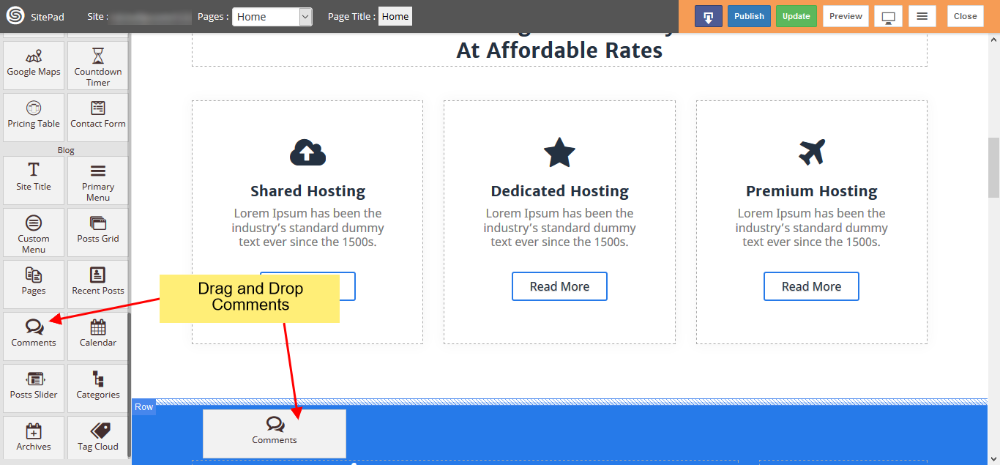
A hozzászólás doboz elhelyezést követően be kell állítania a Disqus felhasználói nevét pl.: shortname.disqus.com vagy csak a felhasználói nevet pl.:short-name. Abban az esetben ha még nincsen Disqus fiókja itt készíthet egyet.
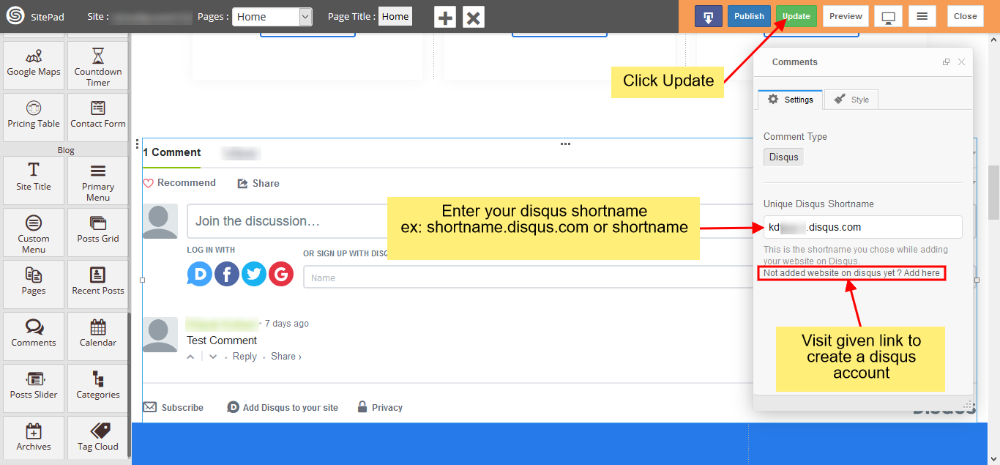
Miután megadta a Disqus felhasználói nevét a WebSite Builder felületén kattintson a Frissítés gombra a módosítások mentéséhez.
KÖZZÉTÉTELT KÖVETŐ MEGTEKINTÉS
A közzétételt követően ellenőrizhető a hozzászólás doboz az oldalán.
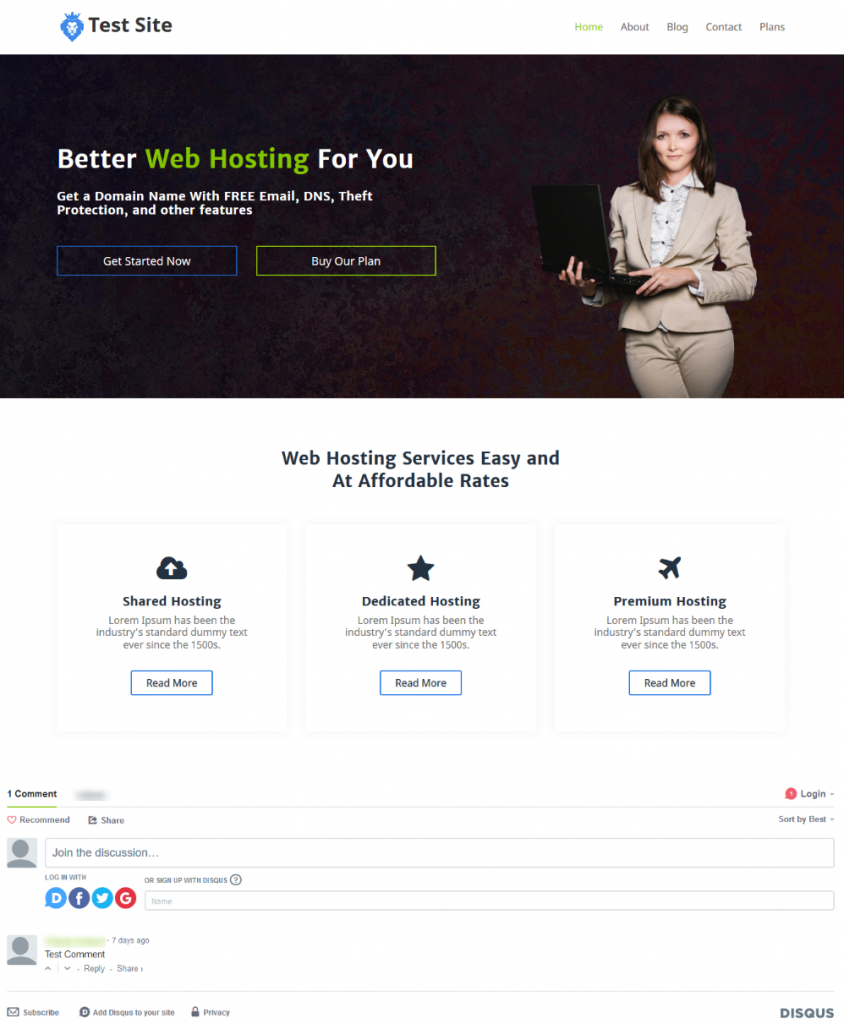
Visszaszámláló
Ez a leírás segít Önnek egy Visszaszámláló dobozt léterhozni, és beállítani.
Megjegyzés: A widget az Alapértelmezett Stílussal jön létre amelyet a beállított sablon ad, azonban ez szabadon módosítható.
VISSZASZÁMLÁLÓ DOBOZ HOZZÁADÁSA
A bal oldalon található Widget panelről húzza a Visszaszámláló dobozt az oldalára.
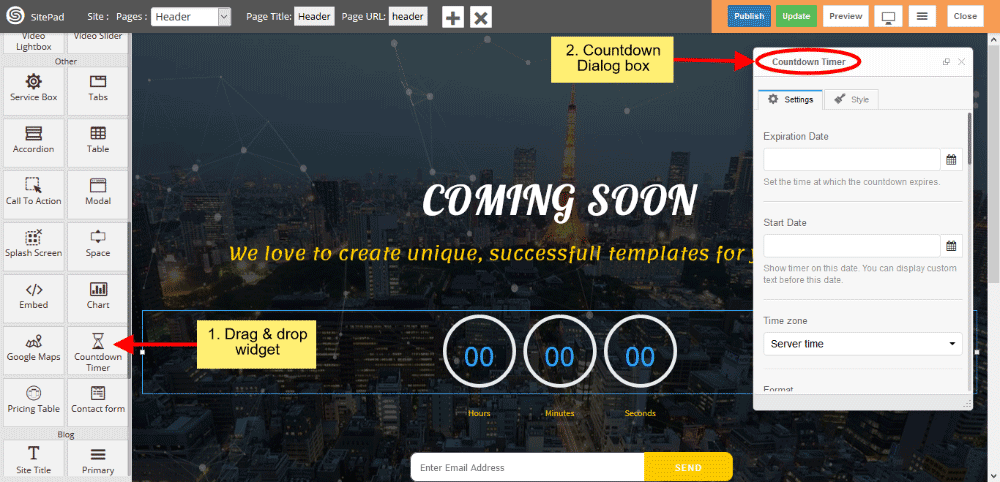
VISSZASZÁMLÁLÓ BEÁLLÍTÁSAI
- Állítsa be a lejárati dátumot, ehhez kattintson az Kalendárium ikonra a Expiration Date sor végén. Valamint állítsa be a kezdési dátumot is, ehhez kattintson az Kalendárium ikonra a Start Date sor végén.
- Válassza ki az időzónát a lehulló listából, ami lehet a helyi eszközön beállított idő, illetve a szerveren beállított idő is használható.

- A Format mezőben adja meg a Dátum formátumát, később ez alapján fog megjelenni a visszaszámláló.
- Kétféle stílus közül választhat a viszzaszámláló megjelenítését tekintve, ezek az Alapértelmezett, illetve a Kör, ezek közül a Kör ami alapértelmezetten be van állítva
- Beállítható a visszaszámláló blokk háttere is.
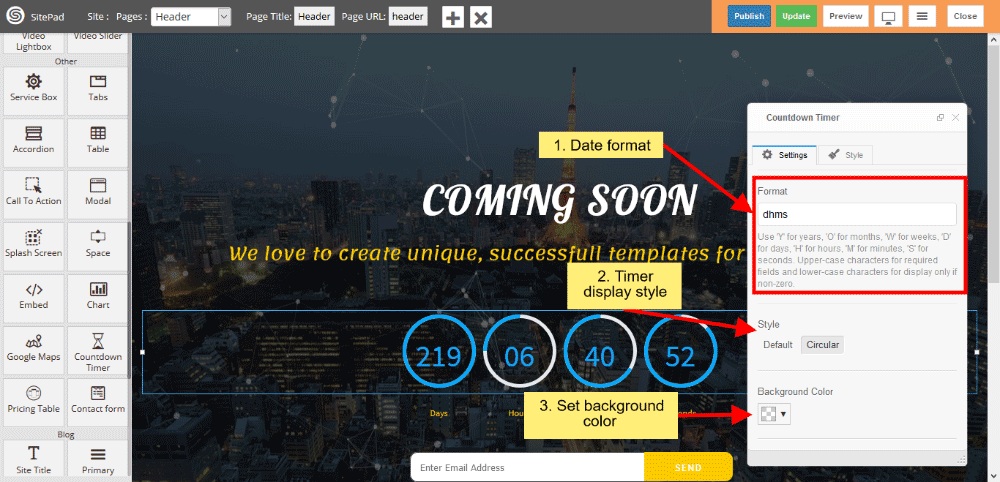
- Következő lépésként adja meg a színét a szövegnek, a számlálónak, valamint a számláló háttérnek.
- Adja meg a számláló blokk méretét.
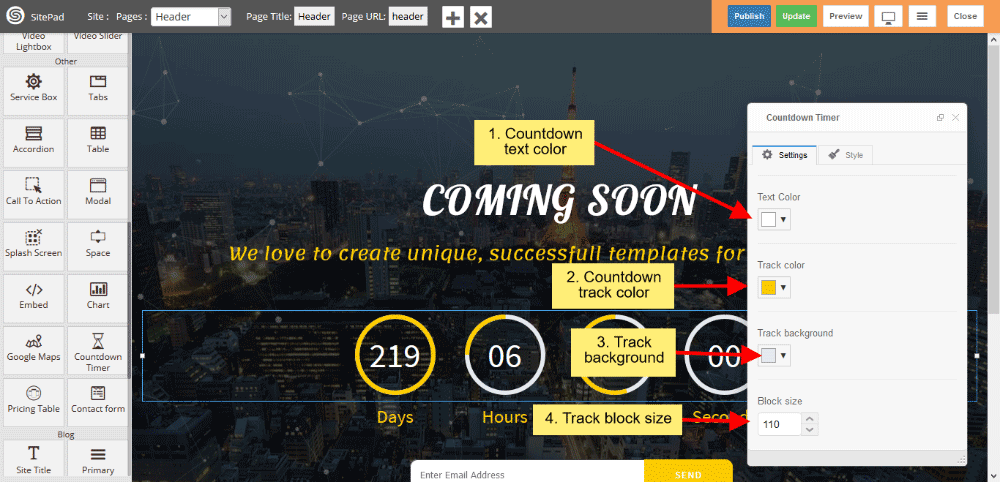
- Módosítsa igényei szerint a számláló méretét, a számjegyek számát, és méretét a csuszkák segítségével.
- Beállítható a blokkok közötti terület nagysága is.
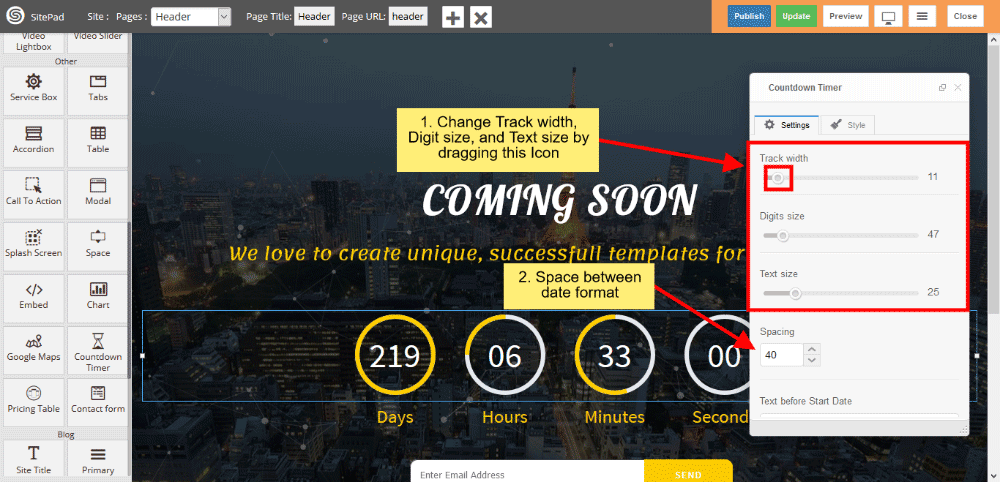
- A visszaszámláló előtt/felett megjeleníthető bármilyen szöveg, ehhez a szöveget a Text before Start Date dobbozban lehet megadni.
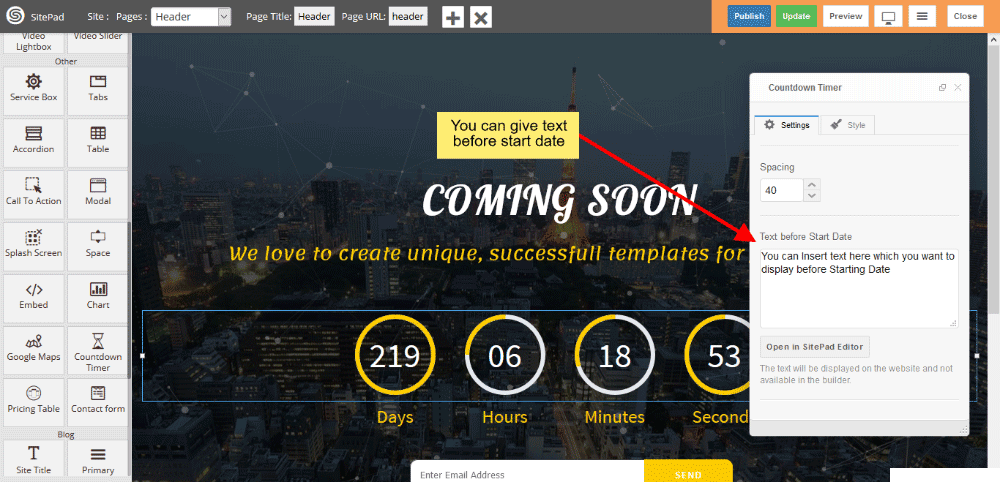
- Miután a visszaszámláló elérte a nullát szintén lehetőség van bármilyen szöveges tartalom megjelenítésére, ehhez a Expiration Text felirat alatti dobozban kell megadnia a szöveges tartalmat.
- Miután a visszaszámláló elérte a nullát beállítható bármilyen hivatkozás is, ehhez a Expiration URL felirat alatti mezőben kell megadni az adott oldal címét.
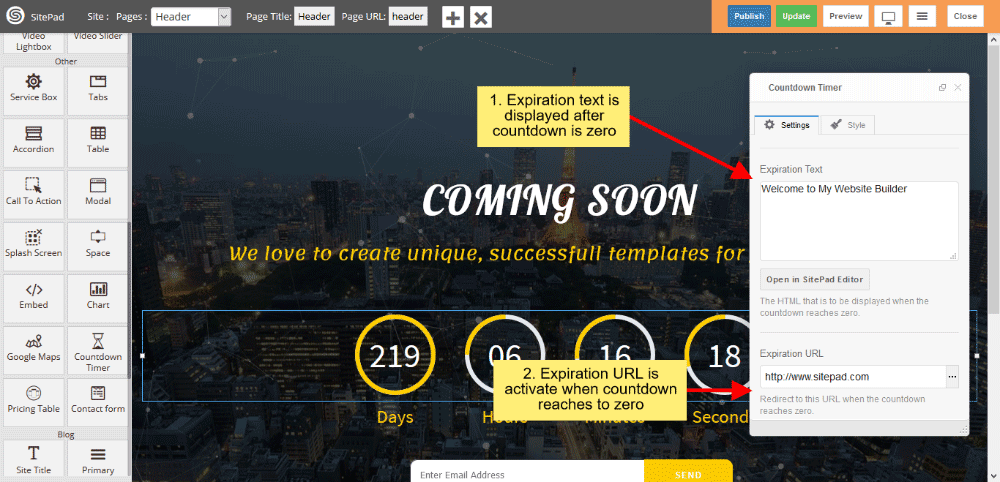
Rács galéria
Ez a leírás segít Önnek egy Rács képgaléria dobozt léterhozni, és beállítani.
RÁCS KÉPGALÉRIA HOZZÁADÁSA
- A bal oldalon található Widget panelről húzza a Rács képgaléria dobozt az oldalára.
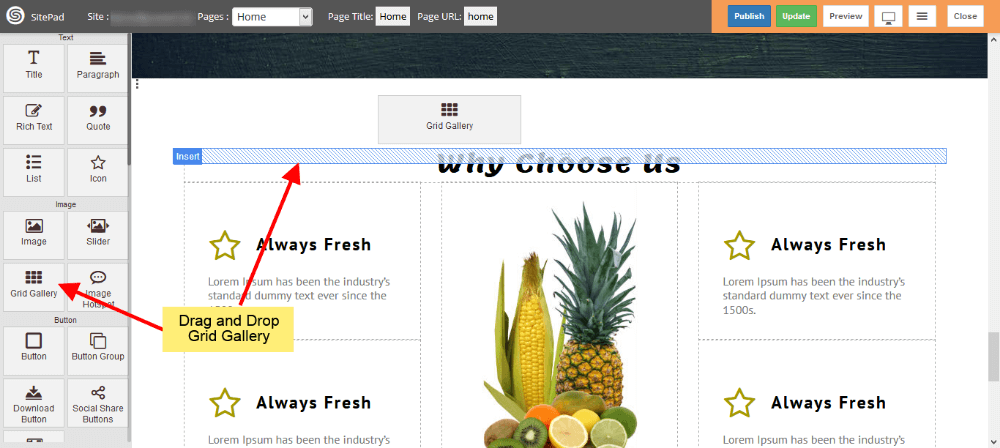
KÉPEK KIVÁLASZTÁSA
- Válassza ki a képeket a Media Library-ből.
- Képfeltöltéshez kattintson az Upload Files gombra.
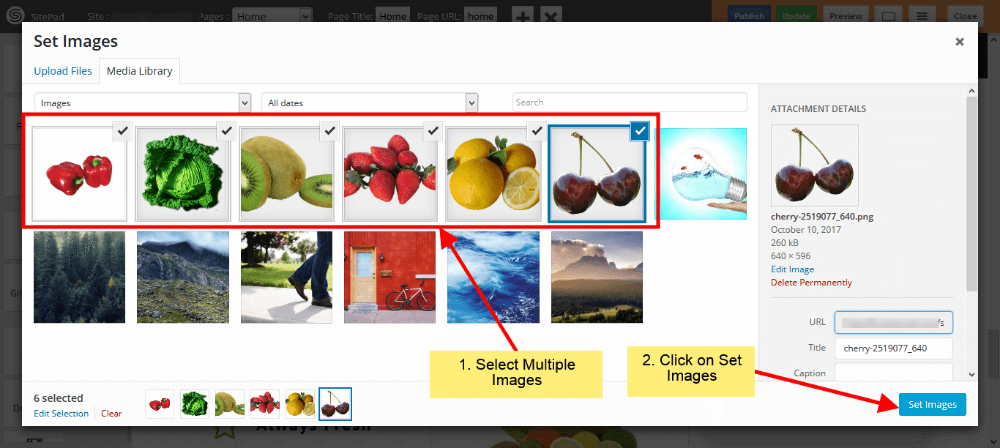
RÁCS KÉPGALÉRIA BEÁLLÍTÁSAI
-
- Ha módosítani, törölni, vagy hozzáadni szeretne képeket akkor azt megteheti az Organize Images felületen keresztül.
- A Column count résznél válassza ki, hogy a rácson belül hány kép jelenlen meg oszloponként.
- Az Image size részen kiválaszthatja a képek méreteit, ha a Custom lehetőséget választja megadhat egyedi kép méretet is.
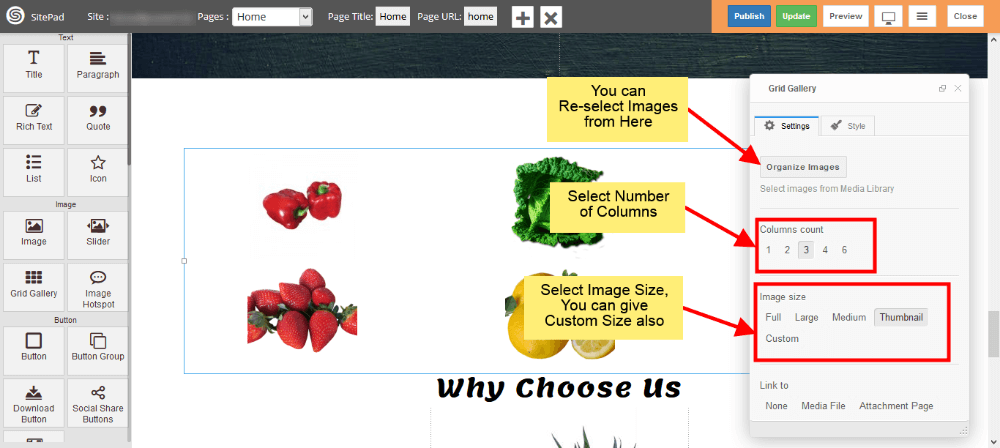
-
- A Link résznél kiválasztható, hogy a képek milyen hivatkozásra mutassanak.
- Ha azt szeretné, hogy a Link részen megadott képek új oldalon nyíljanak meg akkor jelölje be az Open link in new window(tab) lehetőséget.
- A képekhez megjeleníthet feliratot is ehhez a Show image caption opciót jelölje be.
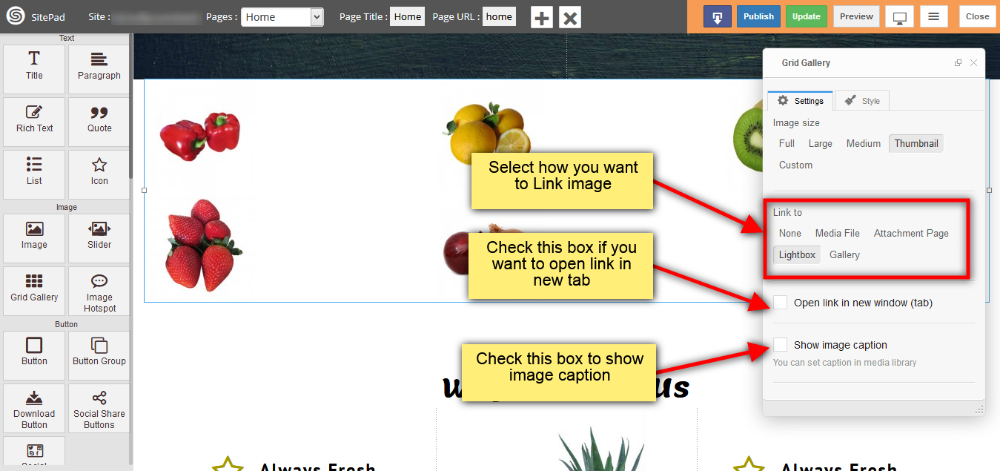
GALLÉRIA OPCIÓ A RÁCS KÉPGALÉRIÁN BELÜL
ez a beállítás a link to szekció alatt érhető el. Válassza ki azon képeket amelyeknél a rákattintást követően szeretne felugró ablakot. A kiválasztást követően további beállításokat adhat meg a képgalériához.
-
- Hozzáadhat a miniatűrökhöz keret méretet és kere színt is.
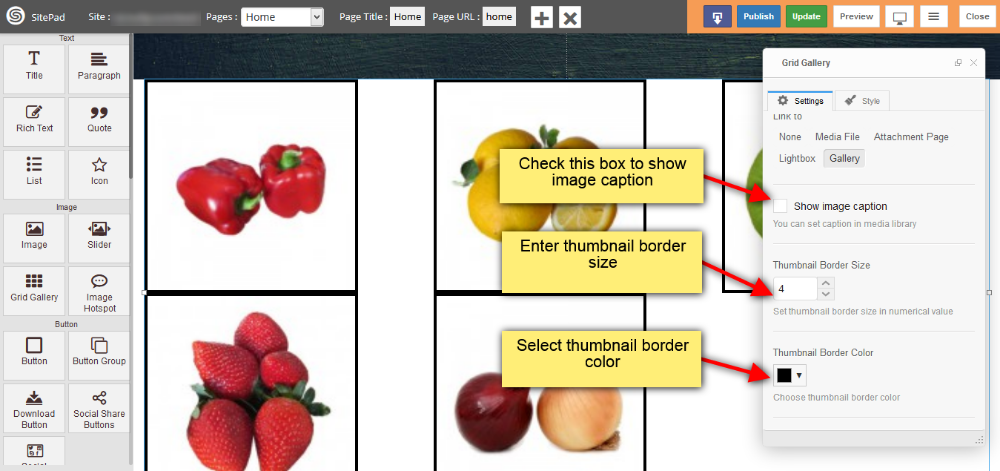
- Hozzáadhat a miniatűrökhöz keret méretet és kere színt is.
-
- Lehetősége van a képek közötti távolságot is beállítani, beállíthatja a felugró galéria képét a keret méretét és a színét.
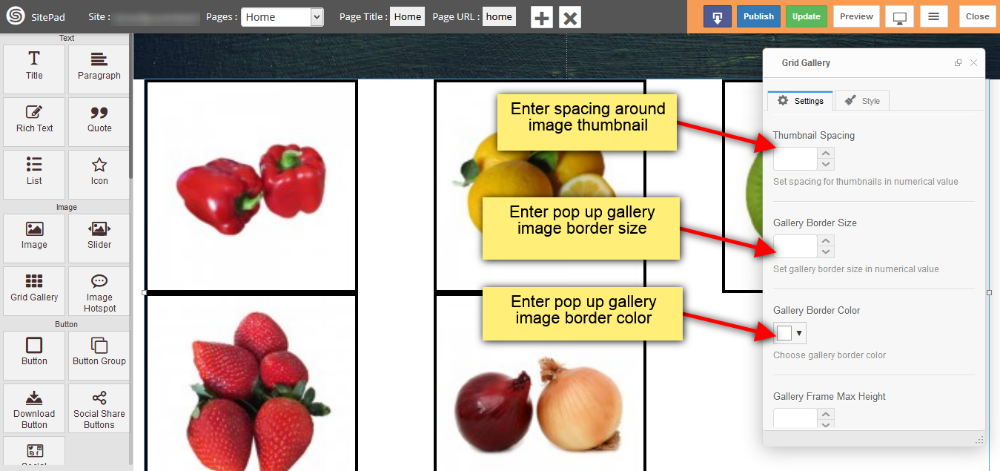
- Lehetősége van a képek közötti távolságot is beállítani, beállíthatja a felugró galéria képét a keret méretét és a színét.
-
- Megadhatja a maximális magasságot és a maximális szélességet a felugró alblak esetén
- Ha szerente akkor lapozót is megjeleníthet ehhez jelölje be a Show Pagination lehetőséget
- Beállíthatja a kép címének láthatóságát is.
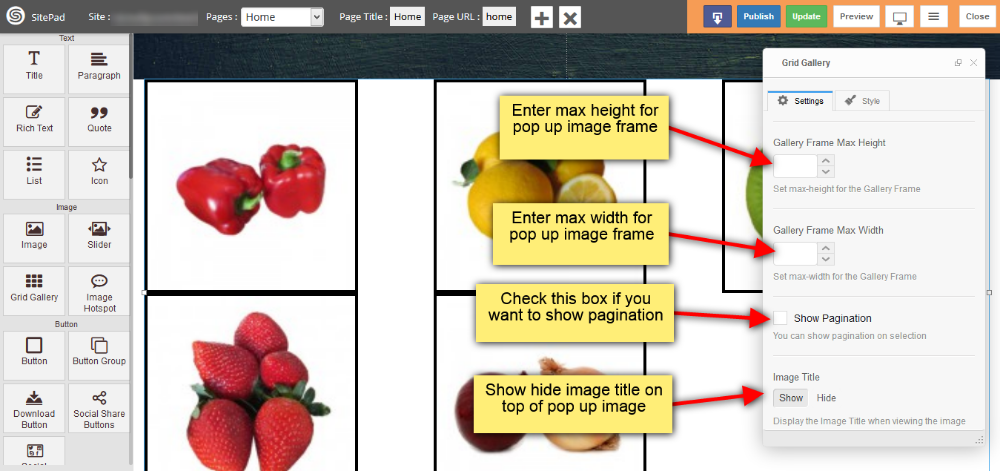
-
- A weboldalán amikor a galéria képre kattint meg fog jelenni a felugró ablak.
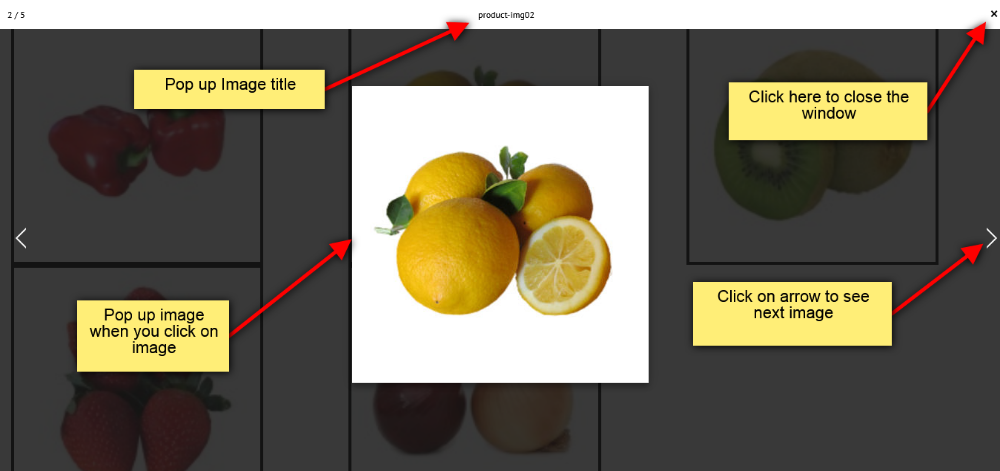
- A weboldalán amikor a galéria képre kattint meg fog jelenni a felugró ablak.
Kép
Ez a leírás segít Önnek Kép hozzáadásban.
KÉP ELHELYEZÉSE
- A bal oldalon található Widget panel-ról húzza a kép dobozt az oldalára.
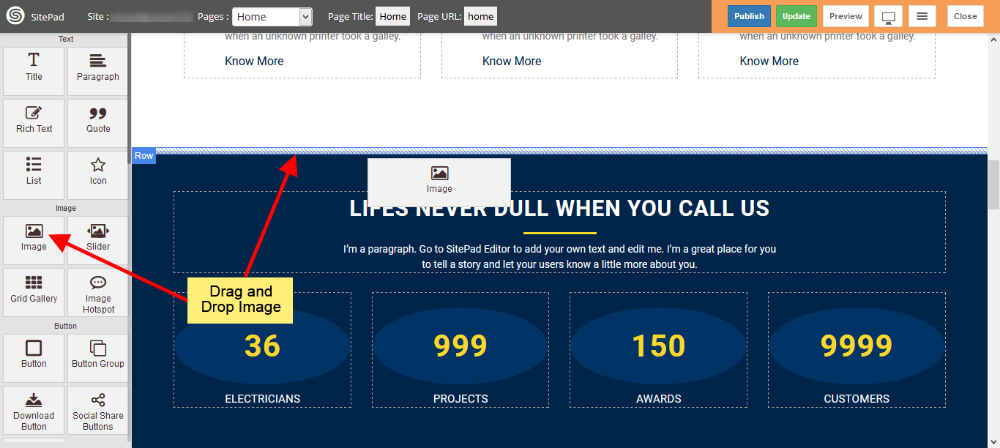
MÉDIA BESZÚRÁSA
- Amikor egy képet húz az oldalára akkor meg fog jelenni az Insert Media ablak.
- Itt lehetősége van kiválasztani a további képet a Media Library-ból vagy fel is tölthet egy vagy több képet, ha az Upload Files hivatkozásra kattint.
- Mindezek mellett lehetősége van URL cím megadásával hivatkozni egy vagy több képre, ehhez használja az Insert From URL hivatkozást.
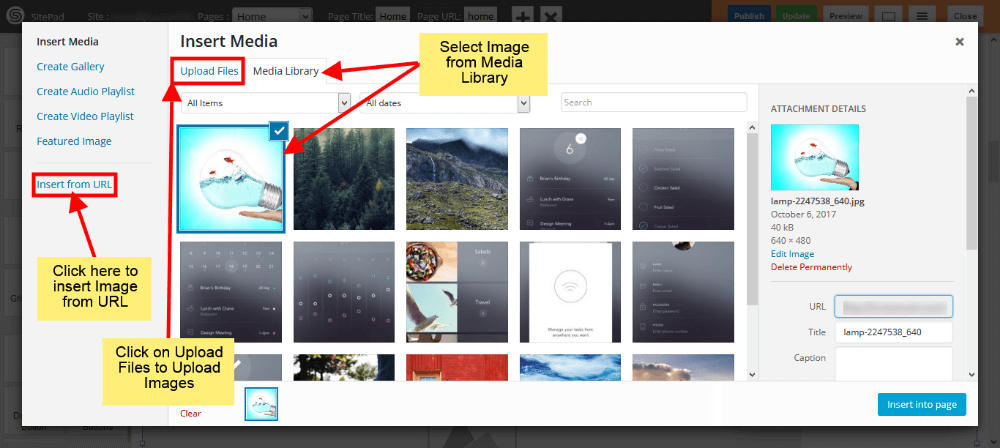
KÉP MÉRETE
- A kép kiválasztását követően meg fog jelenni egy Párbeszéd ablak
- Itt lehetősége van a kép beállításainak módosítására, valamint le is cserélheti a képet.
- A kiválasztott képnél több opcióból választhat, többek között módosítható a kép mérete, de beállítható egyedi méret is, ehhez válassz a Custom opciót, majd adja meg a kép méretét a Width és a Height mezőkben (pl. 100×100).
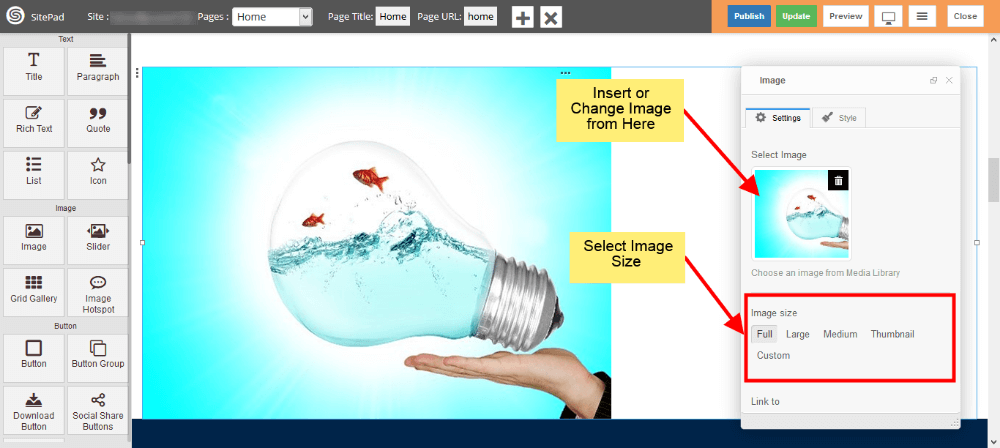
KÉP HIVATKOZÁSA
- Lehetősége van a képhez hivatkozást beállítani, ami lehet egyedi URL, vagy média fájl, illetve Lightbox.
- A hivatkozás beállításához válassza a Custom URL lehetőséget, média fájl esetén a Media File opciót. Ha nem szeretne hivatkozást beállítani akkor hagyja üresen a Link to mezőt.
- Lehetőség van arra is, hogy a hivatkozás új lapon nyíljon meg, ehhez jelölje be a New Tab opciót.
- Képaláírás beállításához jelölje be a Show Image Caption jelölő négyzetet.
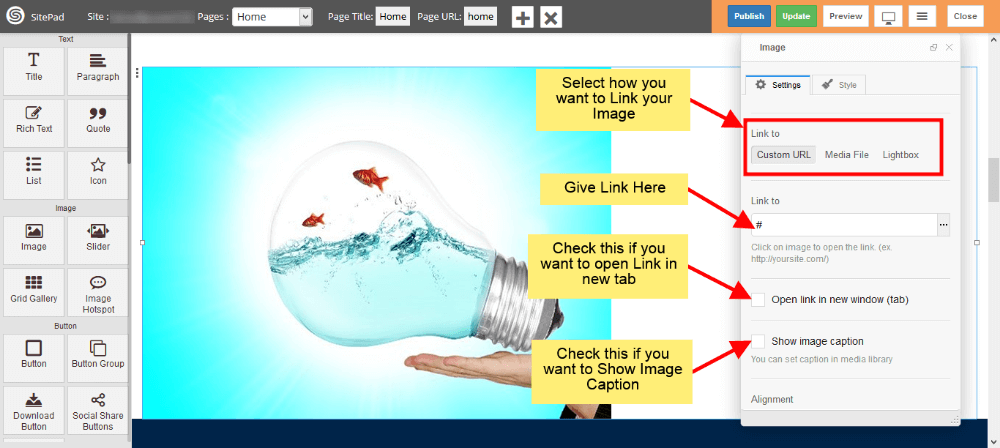
KÉP IGAZÍTÁSA
- Az Alignment részen ki tudja választani a kép igazítását.
- Ha szeretne átmenetet beállítani akkor jelölje be az Overlay Hover Effect lehetőséget. Ez az effekt akkor fog működésbe lépni amikor az egeret a kép fölé viszik.
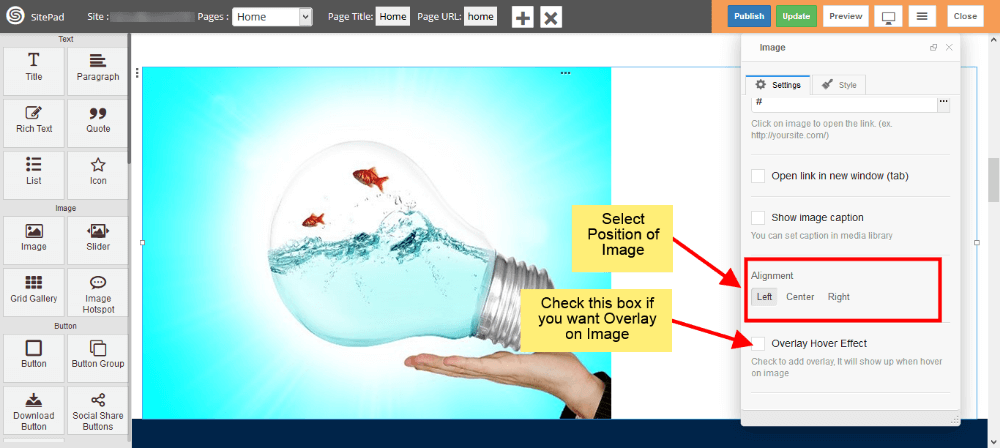
KÉP ÁTMENET
- Ha szeretne átmenetet a képhez beállítani akkor jelölje be az Overlay Hover Effect jelölő négyzetet.
- Ezt követően válassza ki az Ikont
- Válassza ki az ikon színét és a méretét.
- Végül válassza ki a háttérszínt.
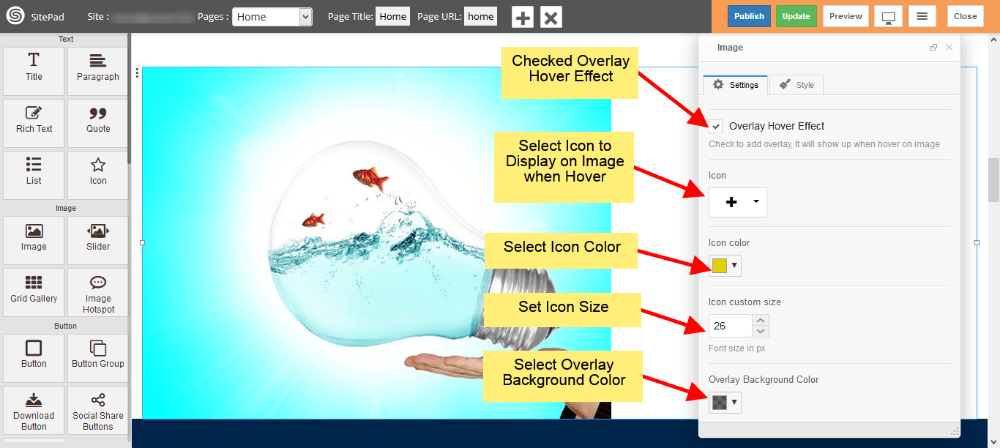
EGYEDI STÍLUS
- A stílus fülön lehetősége van egyedi stílus megadására is.
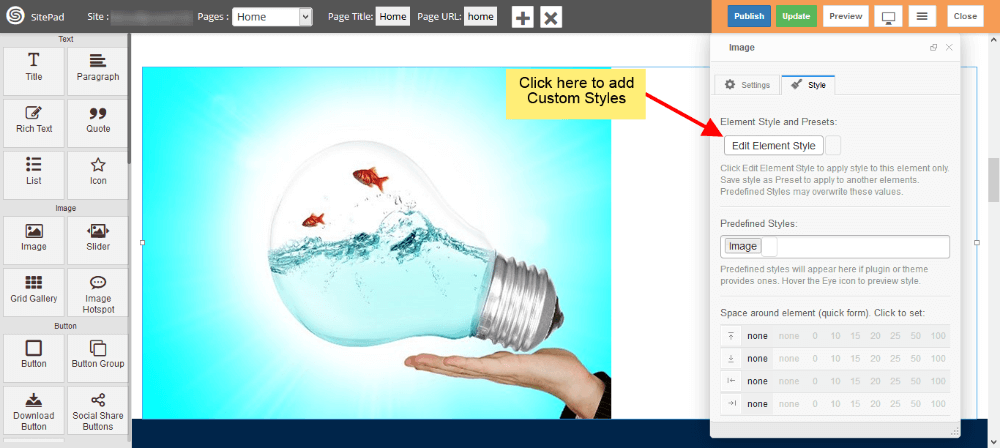
Cselekvési gomb
Ez a leírás segít Önnek egy Call to Action doboz hozzáadásában.
CALL TO ACTION WIDGET ELHELYEZÉSE
A baloldalon található Widget Panel-ről húzza a Call to Action Widget az oldalára.
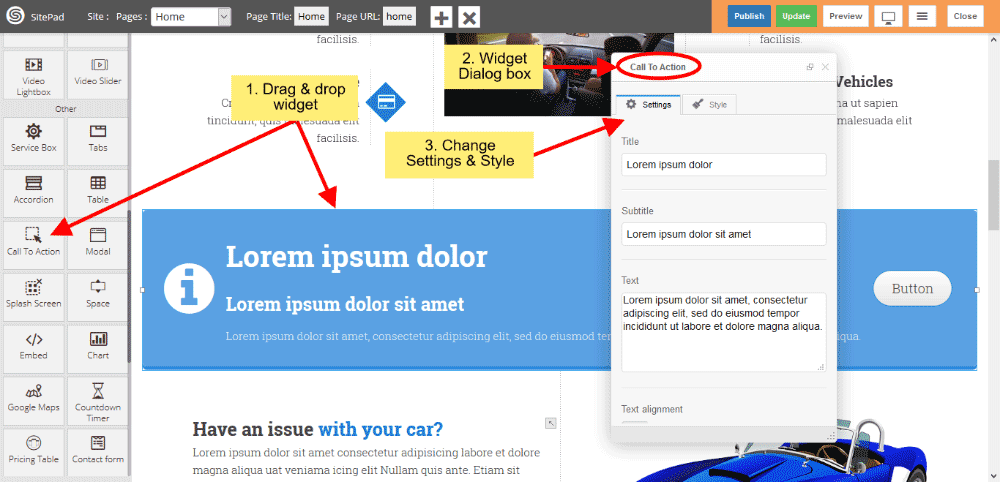
CALL TO ACTION SZÖVEG
- Módosíthatja a címet, alcímet, és szöveget.
- A szöveg igazítását az igazítás résznél állíthatja be.
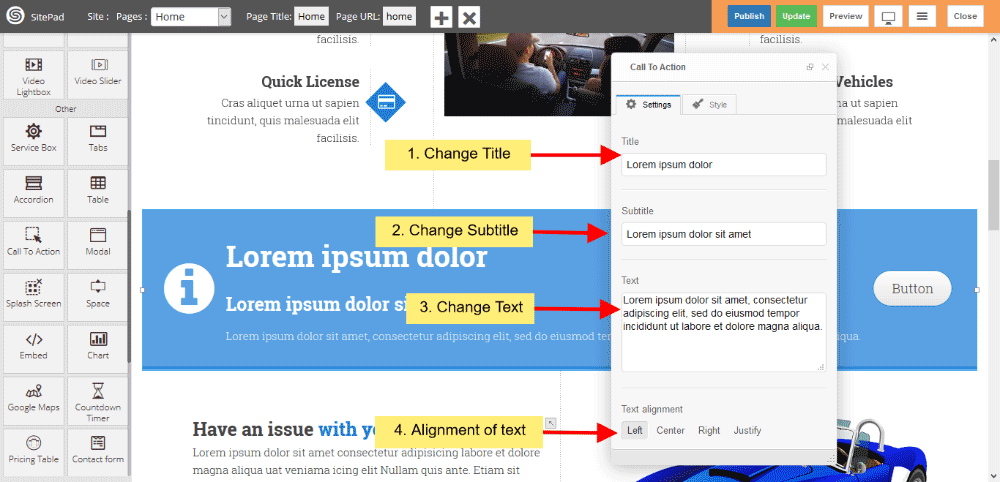
CALL TO ACTION HÁTTÉR
- Módosíthatja az alakját, a háttér előre meghatározott stílusát vagy beállíthat egyedi stílust is.
- Módosíthatja a teljes szélességét a háttérnek.
- Módosíthatja továbbá a gomb pozíciót a háttér alakját és a szövegét a gombnak.
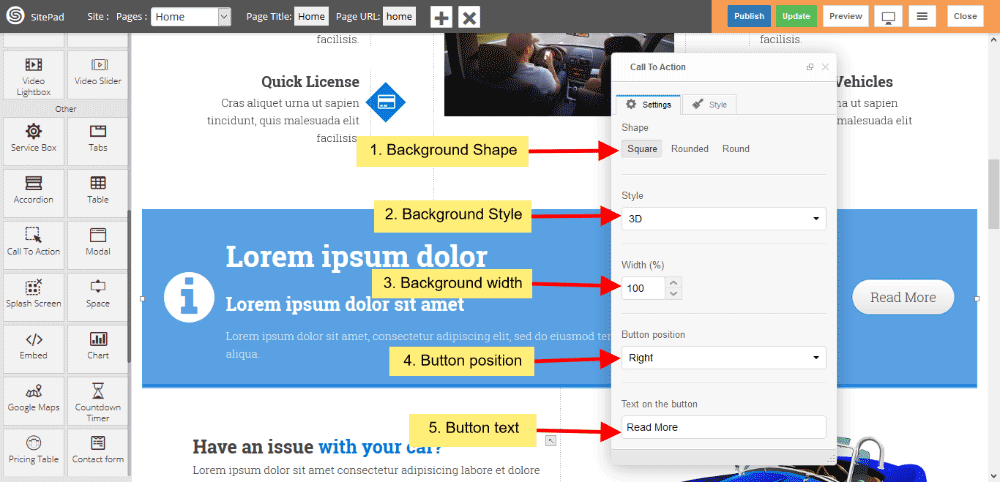
CALL TO ACTION GOMB
- Módosítható a gomb hivatkozása, valamint megadhatja hogy a hivatkozás új ablakban nyíljon meg, ehhez jelölje be a jelölő négyzetet.
- A gomb alakját is kiválaszthatja valamint a gomb előre definiált színe is megadható a lehulló listából.
- A gomb méretét az előre meghatározott gombméretek közül lehet kiválasztani.
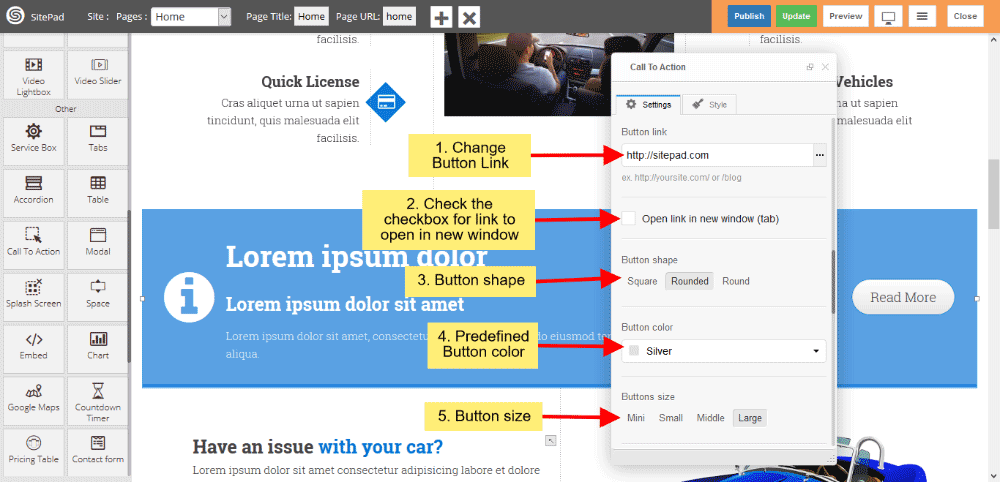
CALL TO ACTION GOMB IKON
- Módosíthatja a gomb ikonját az ikon lista alapján.
- A gombhoz tartozó ikon igazítását is be lehet állítani ami lehet bal, vagy jobbra zárt.
- A gomb animációját a lehulló listából választhatja ki.
![]()
CALL TO ACTION IKON
- Módosítható az ikon pozíciója a lehulló lista alapján.
- Az Ikon módosítható a lehulló lista alapján.
- Változtatható az előre beállított ikon szín, de egyedi szín is megadható, ehhez válassza az egyedi színt, majd adja meg a kívánt színt.
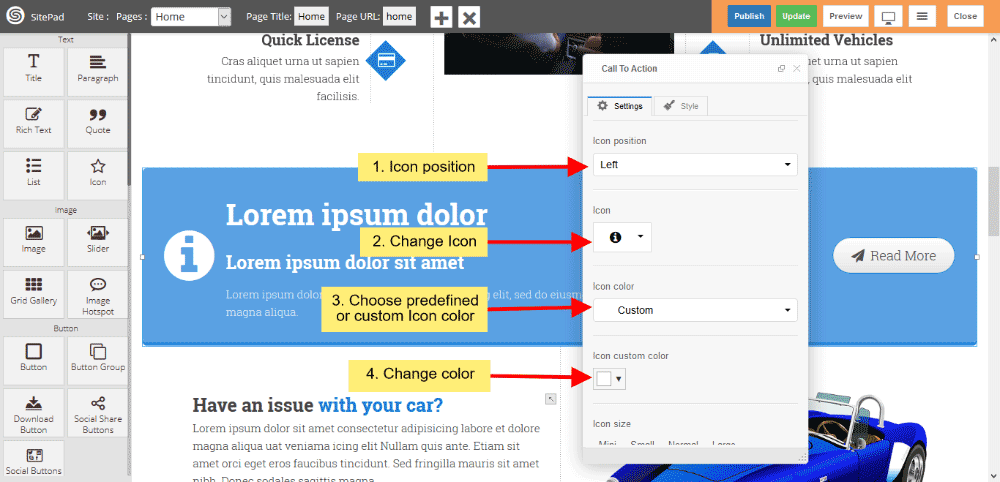
- Az ikon mérete lehet előre meghatározott, vagy egyedi méretű.
- Ha szeretné akkor beállíthat fél ikont is szegéllyel, ehhez jelölje be a a jelölő négyzetet.
- Az ikon animációja lehetőséget ad az ikon oldal betöltődés során megjelenő animációs stílusának módosítására.
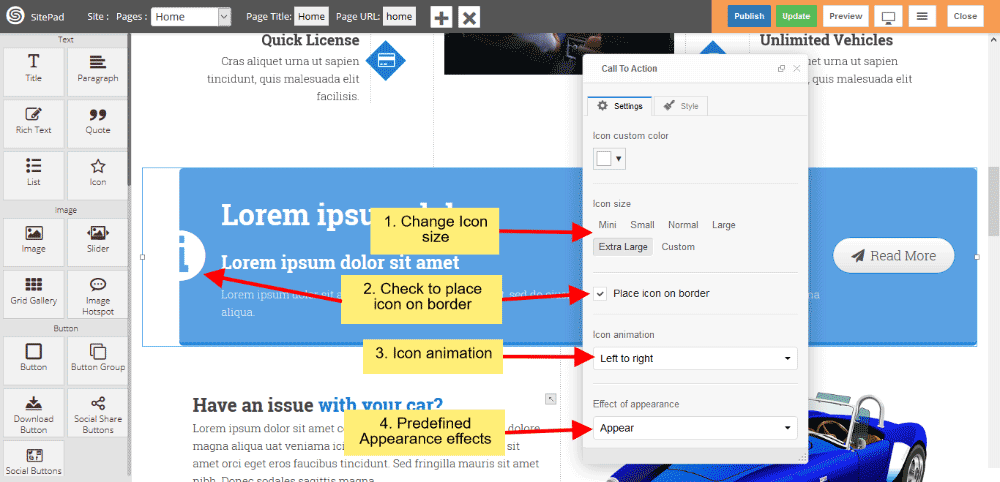
CSELEKVÉSI STÍLUS
két cselekvési stílus közül választhat 1) elem stílus szerkesztése valamint 2) előre meghatározott stílus
- Az elem stílus szerkesztése lehetőséget biztosít egyedi stílusok beállítására, így lehetősége van többek között egyedi háttér színt, szöveg színt, margint, keret stílust beállítani.
- Alapértelmezésben itt nem választhat előre definiált stílusok közül, azonban használhat saját class-okat amelynek segítségével egyedi stílust állíthat be.
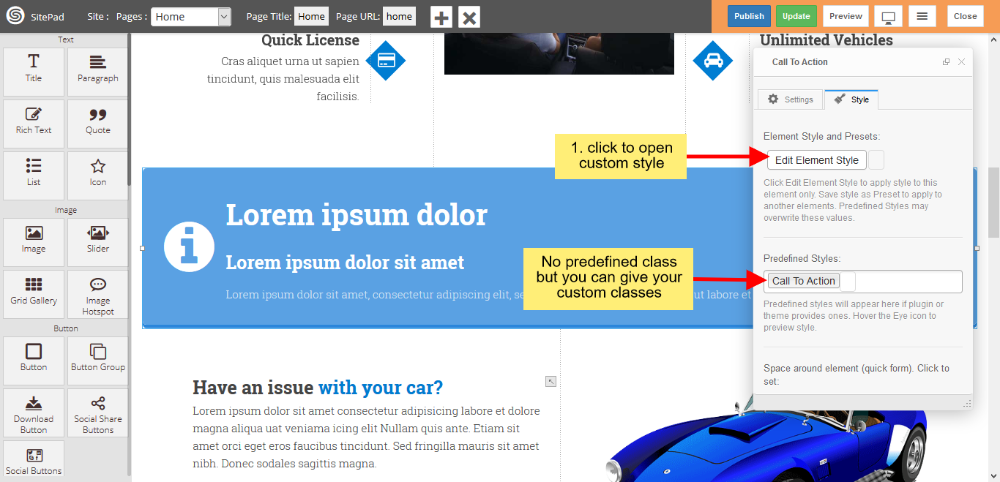
Szolgáltatás doboz
Ez a leírás segít Önnek egy szolgáltatás doboz hozzáadásában.
SZOLGÁLTATÁS DOBOZ ELHELYEZÉSE
- A bal oldalon található Widget panel-ról húzza a Szolgáltatás dobozt az oldalára.
- Így megjelenik egy párbeszédpanel, ahol személyre szabhatja a Szolgáltatás dobozt.
- A képen látható módon válassza ki az Önnek megfelelő Tartalom stílust.
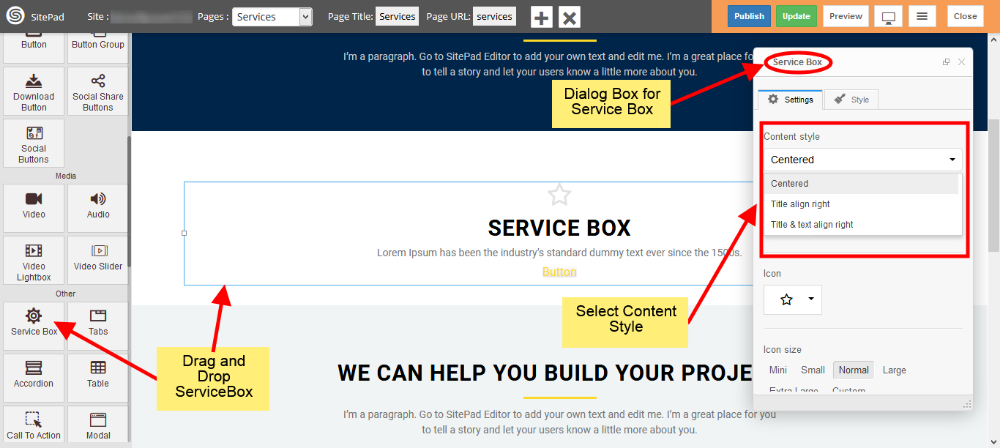
SZOLGÁLTATÁS DOBOZ MÉDIA TÍPUSA
- Válassza ki a Média Típust , amit szeretne megjeleníteni a Szolgáltatás dobozban. Mi most a Betűtípus Ikon-t választottuk.
- Ha kiválasztottuk a Betűtípus Ikon-t legörgetve megadhatunk további beállításokat is az Ikonnak, mint ahogy a lenti képen is látható. Ugyan így szükséges beállítani a Ikon képet és a Széles képet.
- A beállításokban további tulajdonságokat is személyre szabhat, pl.: Szín, Méret.
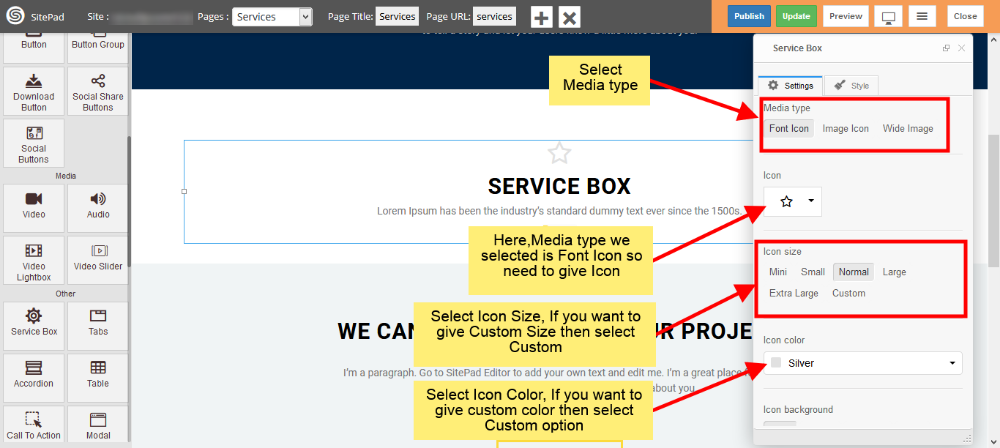
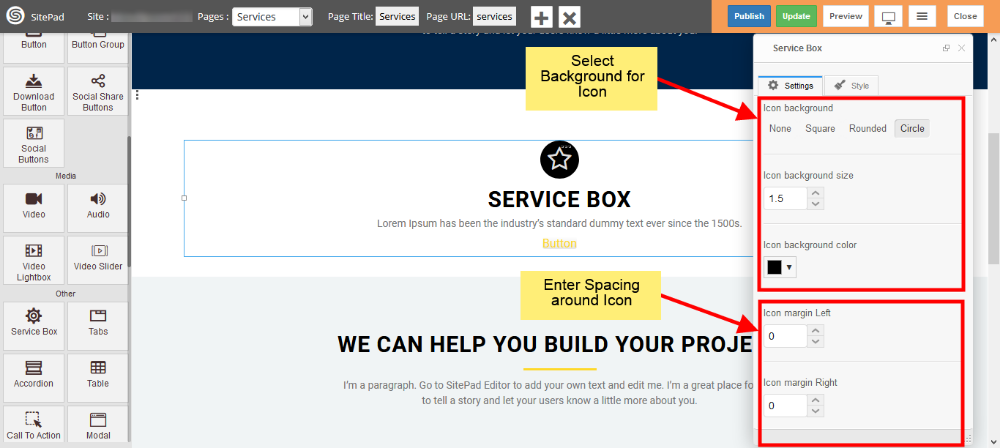
SZOLGÁLTATÁS DOBOZ TARTALMA
- Írja be a Szolgáltatás doboz Címét és adja meg a Cím Stílusát a képen látható módon.
- A Szolgáltatás doboz szövegét a Tartalom dobozban adhatja meg.
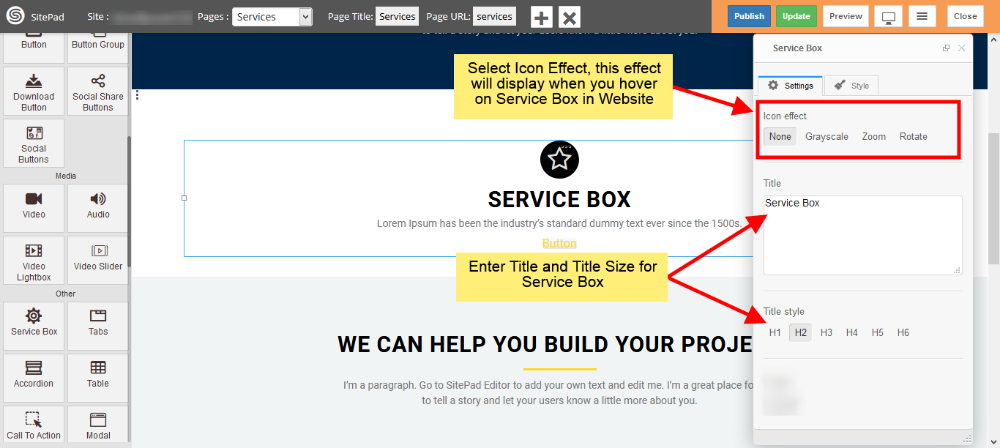
GOMB
- Pipálja be a Gomb megjelenítést.
- A következő lépésben megadhatja a gombon megjelenítendő szöveget és egy Gomb linket, ha más oldalra szeretne irányítani a gombra kattintással.
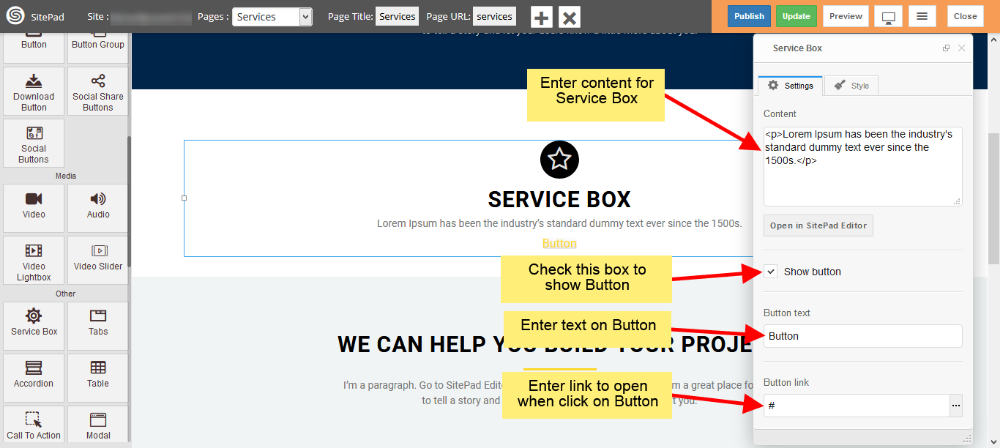
- A képen látható módon válasszon egy Gomb Színt az előre definiált színekből, vagy az Egyéni lehetőségere kattintva.
- Az Igazítás lehetőséggel beállíthatja a gomb pozícióját.
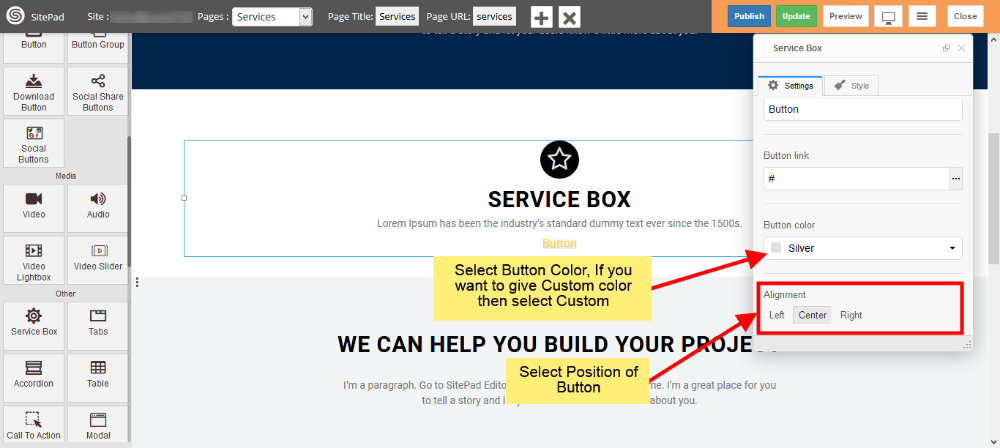
ELŐRE ELKÉSZÍTETT STÍLUS
- Az Edit Element Style-ra kattintva mentheti el az Előre elkészített stílusok közé.
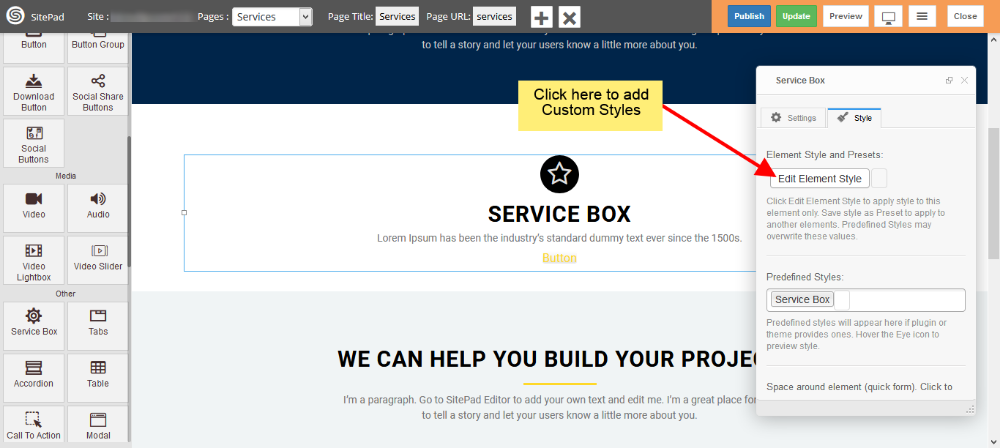
Modal
Ez a leírás segítséget ad a Modalwidget beállításaiban, és a stílusok módosításában.
MODAL WIDGET ELHELYEZÉSE
- A baloldalon található Widget Panel-ről húzza a Modal-t az oldalára.
- A megjelenő párbeszéd ablakban lehetősége van a Modal elemeinek beállítására, és módosítására.
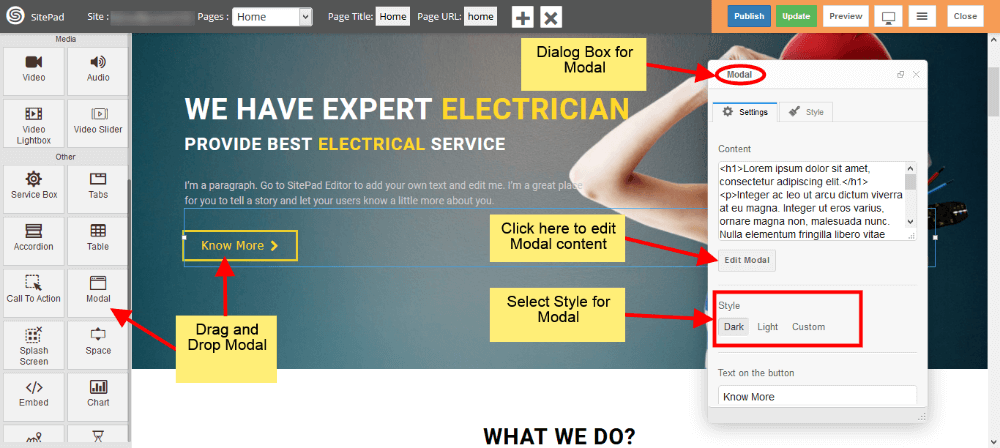
MODAL MÓDOSÍTÁSA
- Beállíthat Egyedi stílust ehhez válassza a Custom lehetőséget a Style részen.
- Ha kiválasztotta a Custom lehetőséget akkor módosíthatja a Háttérszínt és a Doboz színét.
- Adja meg a Gomb szövegét ahhoz, hogy megjelenjen a Modal gomb.
- Ha szeretné akkor be lehet állítani a Gomb esetén a teljes szélességet ehhez jelölje be a Stretch opciót.
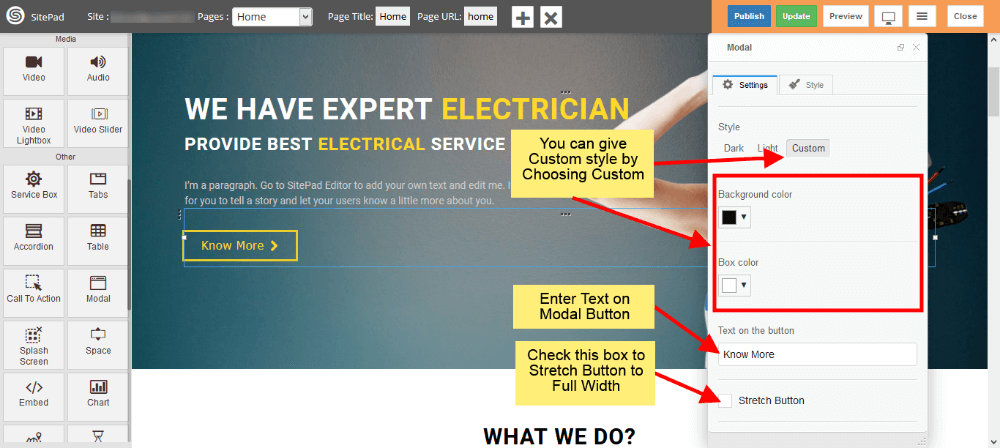
- Válassza ki a Modal Gomb Pozicióját. Itt 3 lehetőségből választhat: bal, közép, és jobb.
- Válassza ki a Modal Gomb Ikonját, ha nem szeretne ikont beállítani, akkor hagyja üresen.
- Ha kiválasztott Ikont akkor be kell állítania annak Pozicióját. Alapértelmezésben az ikon balra zárt azonban ezt módosítani lehet jobbra zártra.
- Válassza ki az animáció típusát a modal képernyő végére, temészetesen beállítható az elrejtés is.
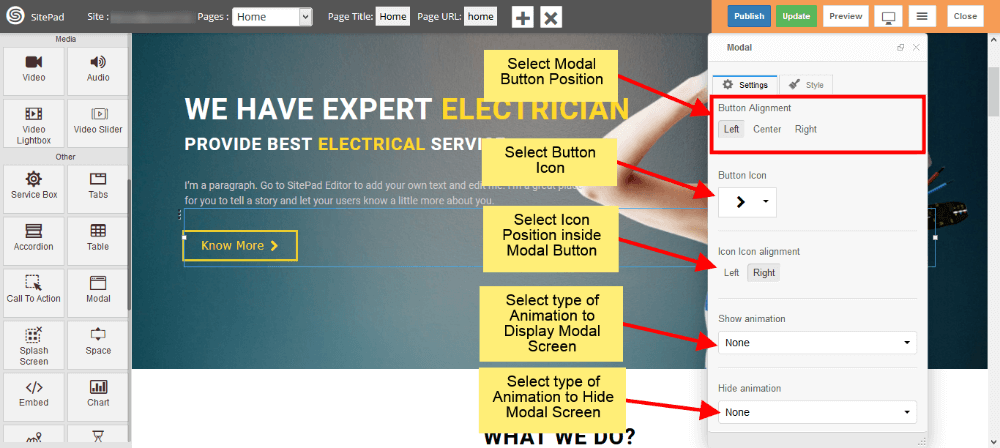
EGYEDI STÍLUSOK
- Választhat előredefiniált stílusok közül, ehhez kattintson a előredefiniált stílusok lehetőségre.
- Lehetősége van egyedi stílusok beállítására is, ehhez válassz az Elem stílus szerkesztése lehetőséget.
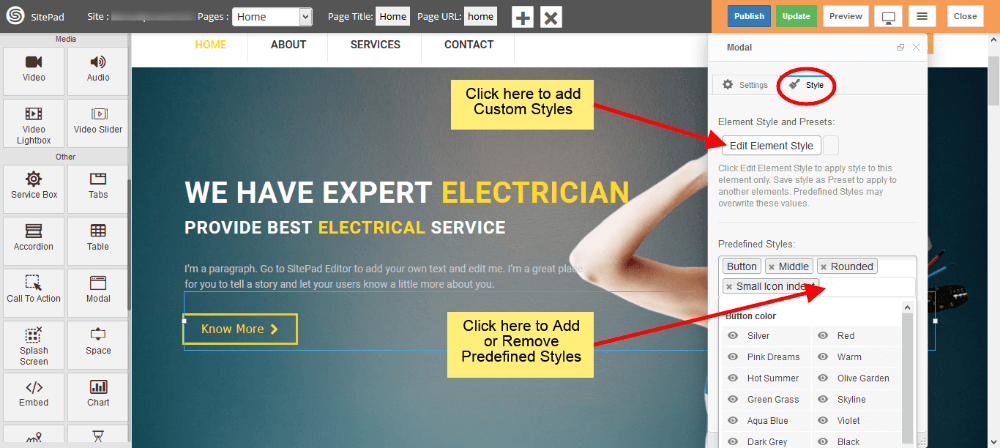
MODEL KÉPERNYŐKÉP
- Amikor rákattint a Modal gombra meg fog jelenni a beállított Modal.
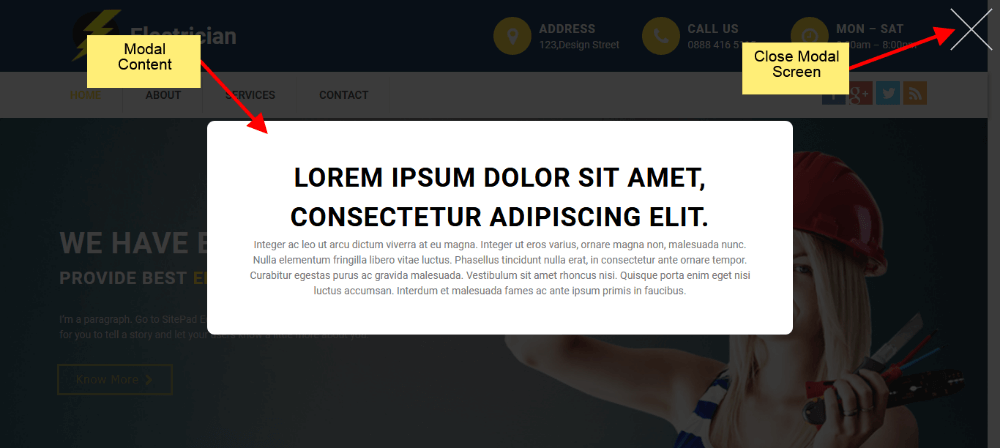
Beágyazás
Ez a leírás segítséget ad a Beágyazási widget beállításaiban, és a stílusok módosításában.
Megjegyzés: A widget az Alapértelmezett Stílussal jön létre amelyet a beállított sablon ad, azonban ez szabadon módosítható.
BEÁGYAZÁSI WIDGET ELHELYEZÉSE
A baloldalon található Widget Panel-ről húzza a Beágyazási widgetet az oldalára.
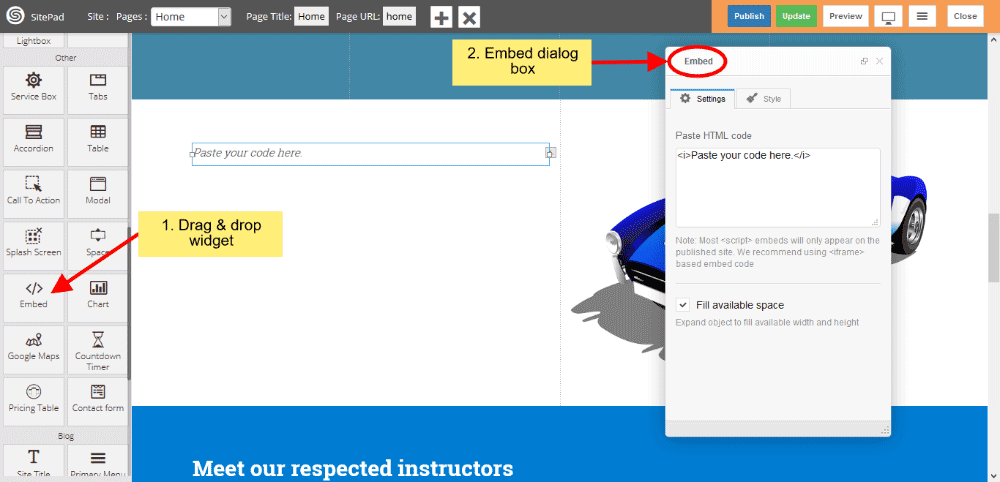
BEÁGYAZÁS BEÁLLÍTÁSAI
- Gépelje be, vagy illessze be a HTML kódot a szövegdobozba, ahol lehetőségevan a stílust is megadni
- Jelölje be a jelölőnégyzetet, ha teljes szélességét és magasságát szeretné elérni az oldal jelenlegi div-nél.
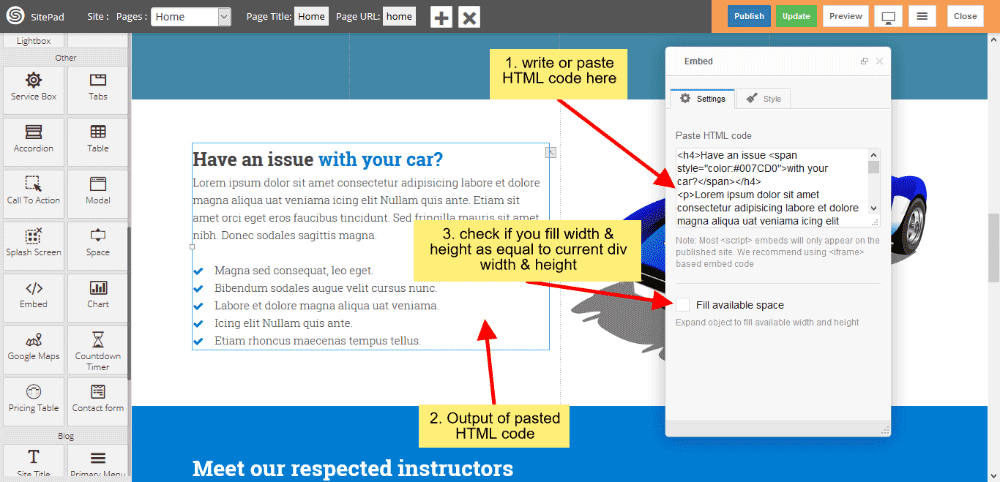
BEÁGYAZÁSI STÍLUSOK
- AzEdit Element style lehetőséget ad arra, hogy egyedi háttér, és szöveg színt, valamint margint, keret-rádiuszt, stb. állítson be.
- Itt nincs lehetőség előredefiniált stílusok használatára.
- Azonban egyedi class-okat létre tud hozni.
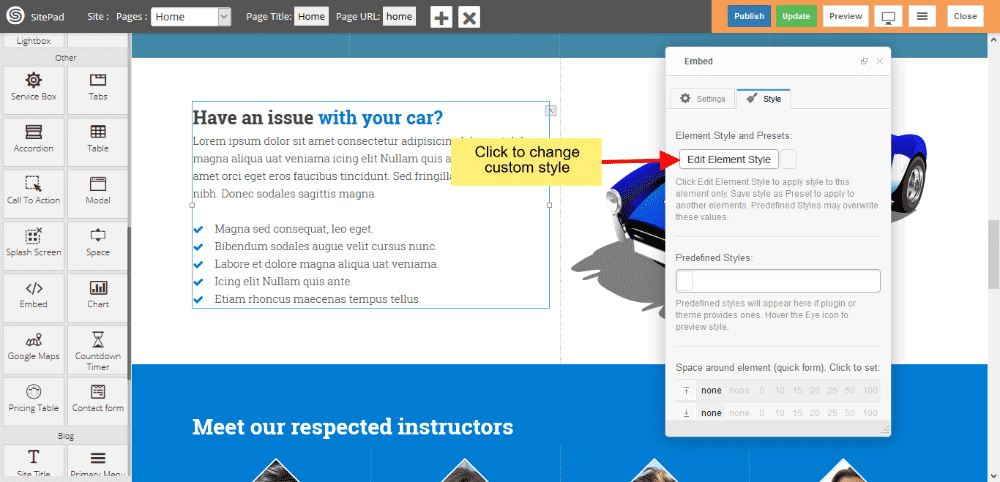
Árlista táblázat
Az első téma kiválasztásakor automatikusan megadja az árlista táblázat előre meghatározott stílusát, de ha a Testreszabás menüpontot kívánja követni, kövesse ezt az útmutatót.
- Az árlista táblázatot a bal oldali widget részből tudja elhelyezni az oldalán. Ez a művelet az árlista táblázat párbeszédpaneljét fogja megjeleníteni.
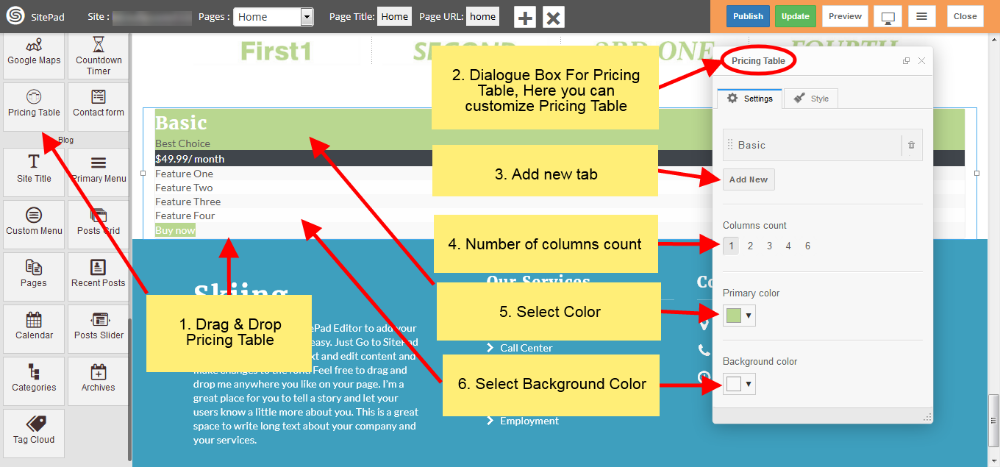
2.Válassza ki a színeit az árlista táblázat-nak, valamint a sorok és az animációs effekteket.
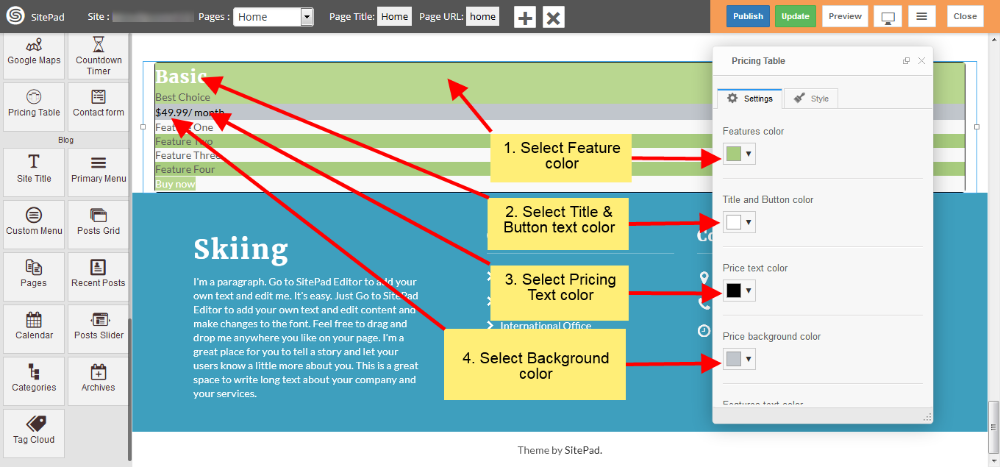
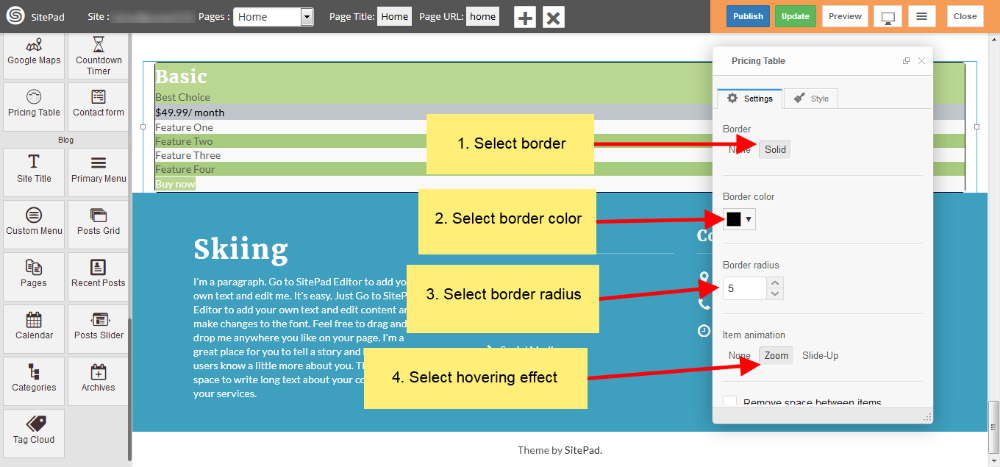
3.A Beállítások részen több lehetősége van az árlista táblázat testreszabására ezen felül soronként módosíthatóak a szövegek is.
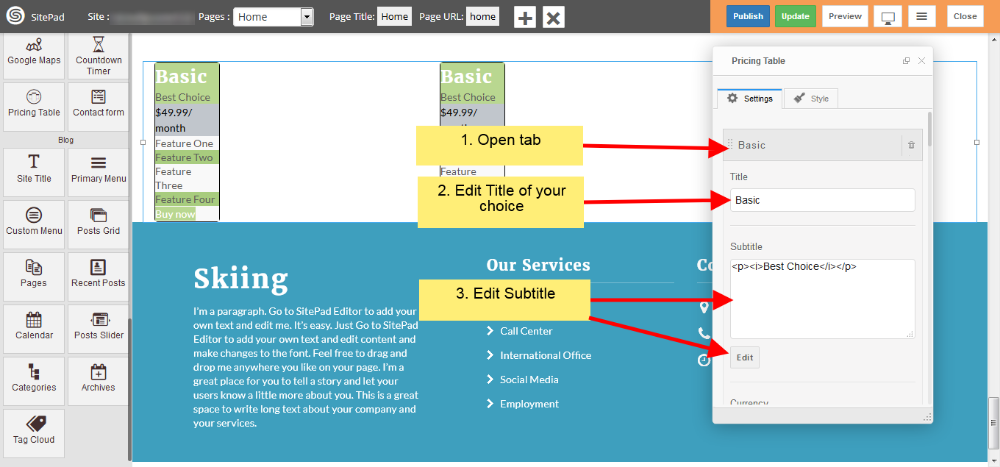
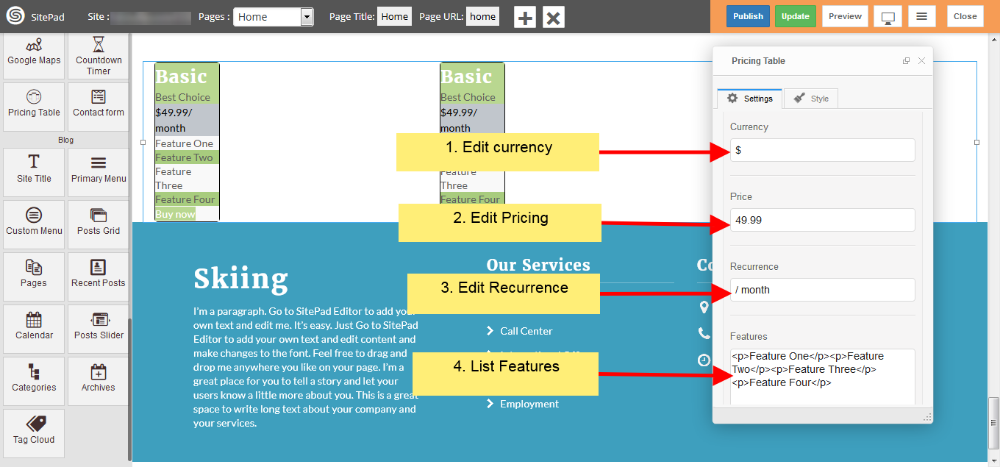
4.A stílusok részen további egyedi stílust állíthat be.
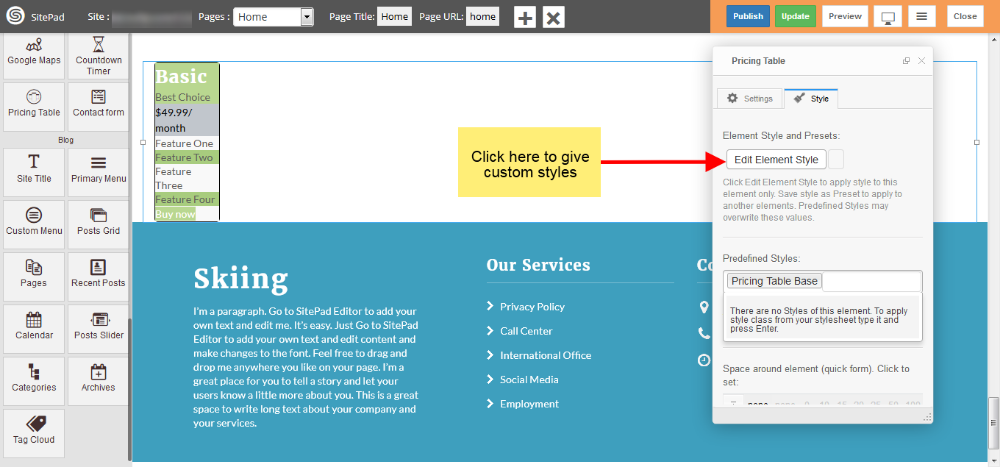
Fülek
Az első téma kiválasztásakor automatikusan megadja a Fülek előredefiniált definiált stílusát, de ha szeretné testre szabni a Füleket, akkor követheti ezt az útmutatót.
1.A baloldalon található Widget Panel-ről húzza a Füleket az oldalára. Az áthúzást követően meg fog jelenni egy párbeszéd ablak ahol testre lehet szabni a füleket.
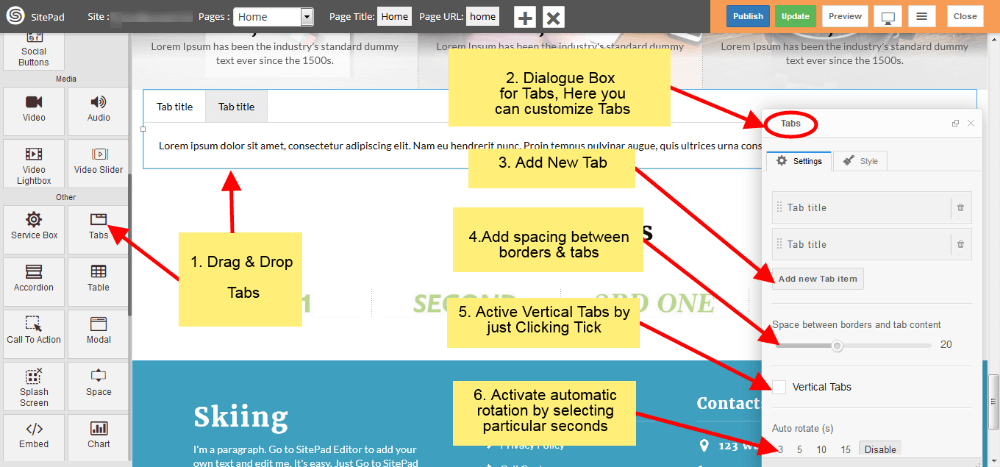
2.A Beállítások részen hozzáadhat új Fület, valamint szöveget.
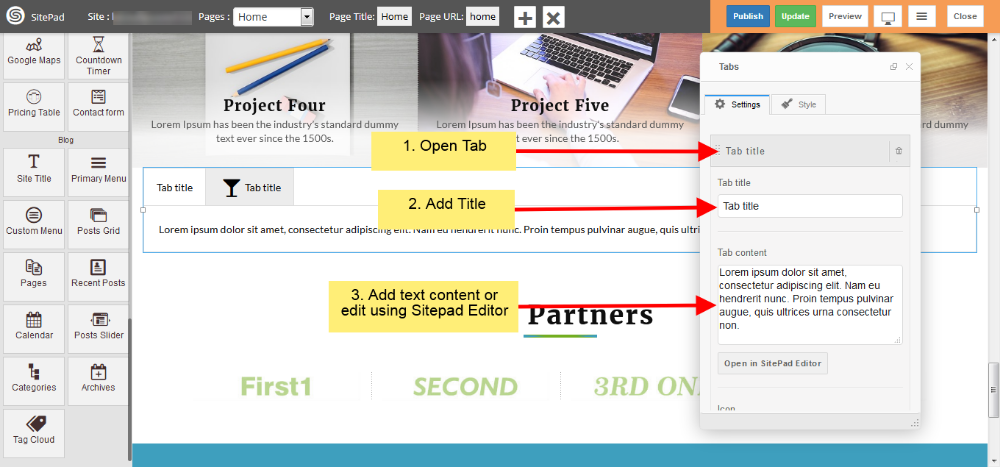
3.A Beállítások részen lehetősége van ikon kiválasztására és azt az ön igényeinek megfelelően módosítani.
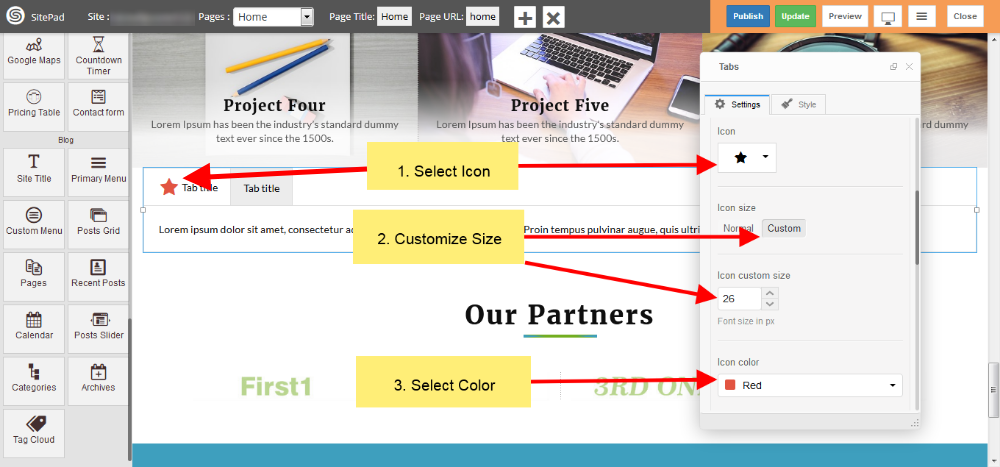
4.A stílus részen megadhat Egyedi stílust de használhatja az Előredefiniált stílusokat is.
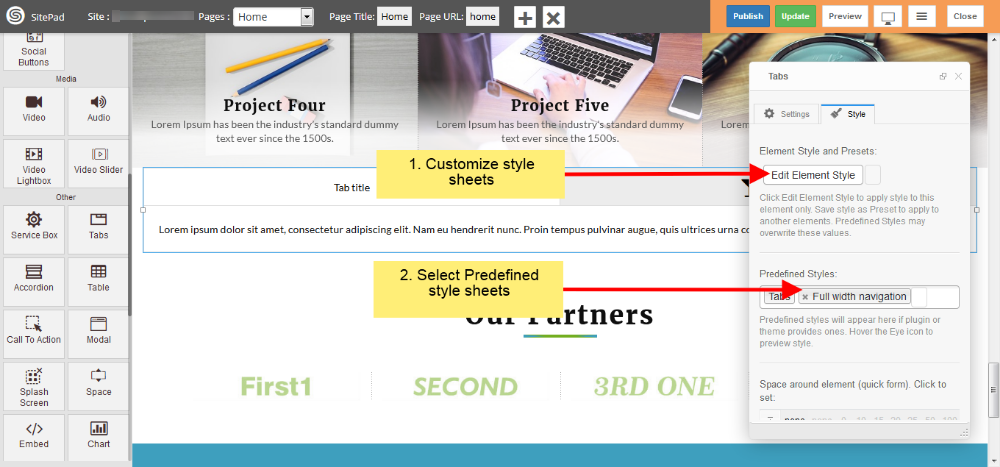
Accordion
Ez a leírás segítséget ad a Accordion widget beállításaiban, és a stílusok módosításában.
ACCORDION WIDGET ELHELYEZÉSE
A baloldalon található Widget Panel-ről húzza a Accordion-t az oldalára.
- Kattintson az Add new Accordion elem gombra ahhoz, hogy új Accordion elemet adhasson hozzá.
- Ha szeretné eltávolítani az Accordion elemet kattintson a törlés ikonra az Accordion elem részen.
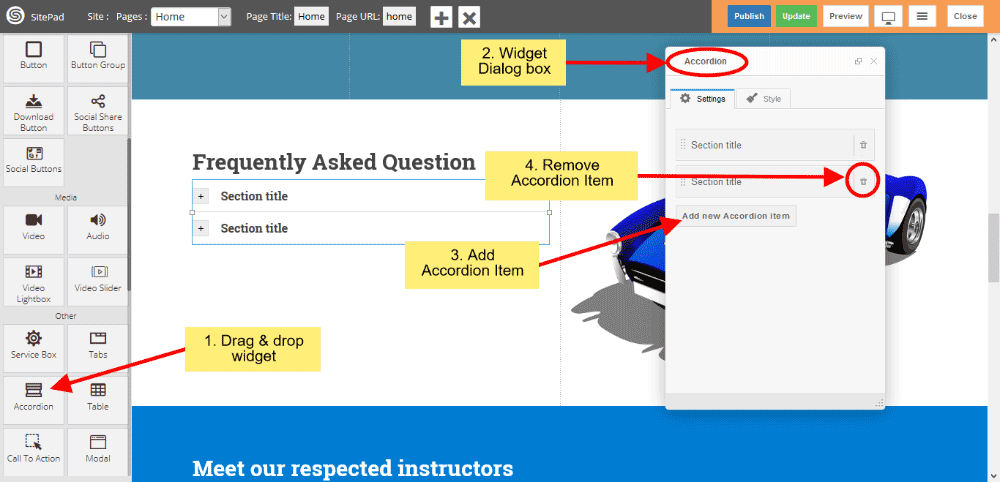
ACCORDION ELEM BEÁLLÍTÁSAI
- A szekció cím részen adhatja meg az Accordion elem címét.
- A szekció tartalom részen állíthatja be az adott elem tartalmát.
- Vagy kattinthat az Open in SitePad Editor gombra is ahhoz, hogy a tartalmat beillessze.
- Jelölje be az Active jelölőnégyzetet, az adott elem alapértelmezetté tételéhez.
Megjegyzés: Csak egy elem lehet aktív.
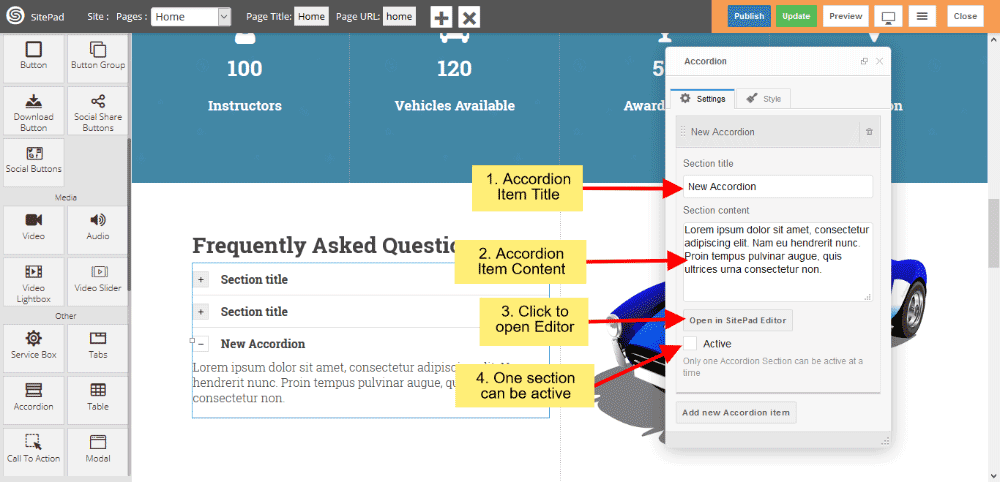
ACCORDION STÍLUSOK
Két stílus közül választhat: 1) Elem szerkesztés, és a stílus megadása és a 2) Előre definiált stílus
- Az Elem szerkesztés, és a stílus megadása lehetőségnél lehetősége van egyedi stílus létrehozására is, ahol beállítható többek között a háttér szín, szöveg szín, padding, keret-rádiusza, stb.
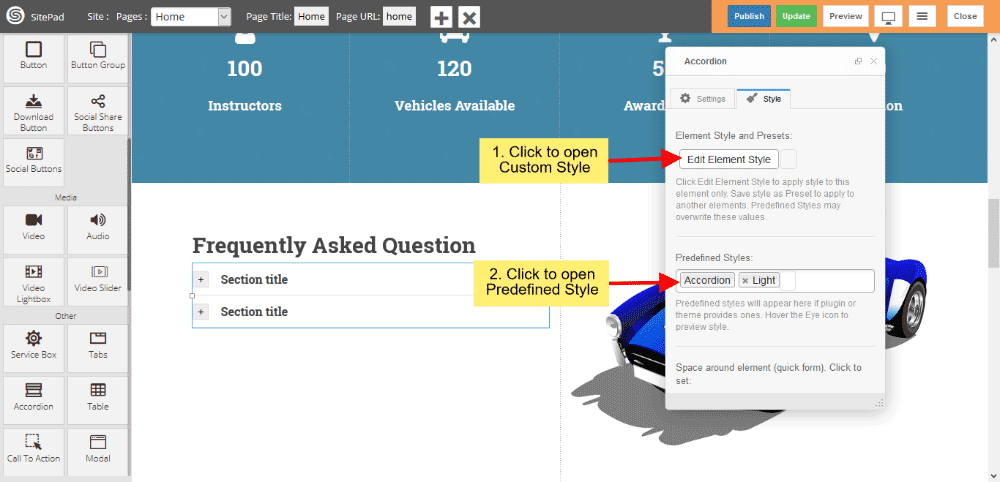
- Előre definiált stílusok class-okat adnak az Accordion-hoz mint például Sötét és világos.
- Mindezek mellett lehetősége van egyedi class-ok létrehozására is.
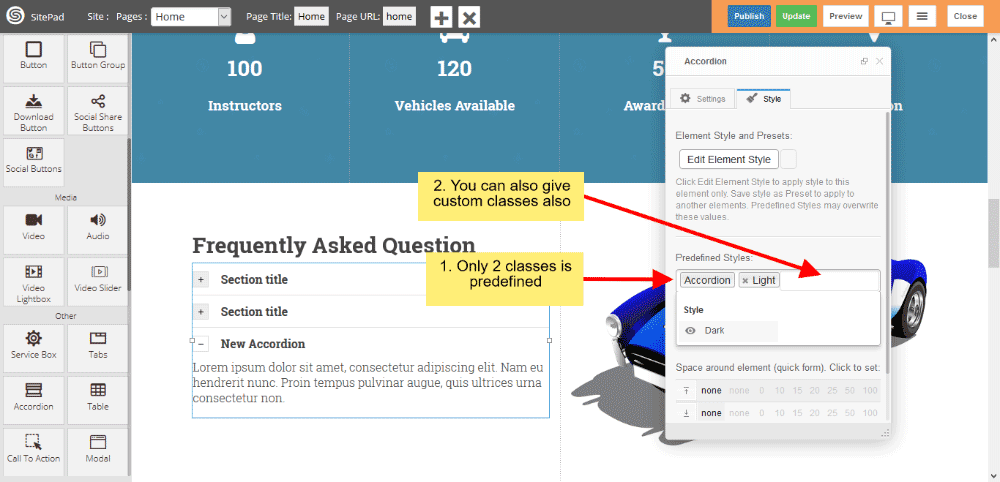
Splash képernyő
Ez a leírás segítséget ad a Splash képernyő widget beállításaiban, és a stílusok módosításában.
SPLASH KÉPERNYŐ WIDGET ELHELYEZÉSE
- A baloldalon található Widget Panel-ről húzza a Splash képernyő-et az oldalára.
- Amikor a weboldal elérte ezt a részt, akkor a Splash képernyő meg fog jelenni.
- Itt az oldal elejére húztuk, így megjelenik, amikor az oldalat a böngészőben behívjuk.
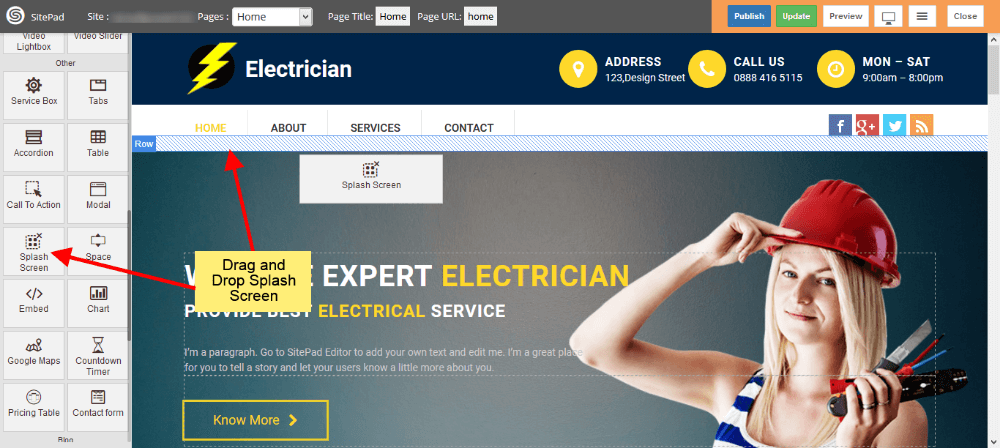
TARTALOM SZERKESZTÉSE
- Amikor a Splash képernyő-t elhelyezi a weboldalán akkor, automatikusan megnyitásra kerül egy párbeszédpanel.
- A párbeszédablakban most szerkesztheti a Splash képernyő tartalmát, haogyan az az alábbi képen látható.
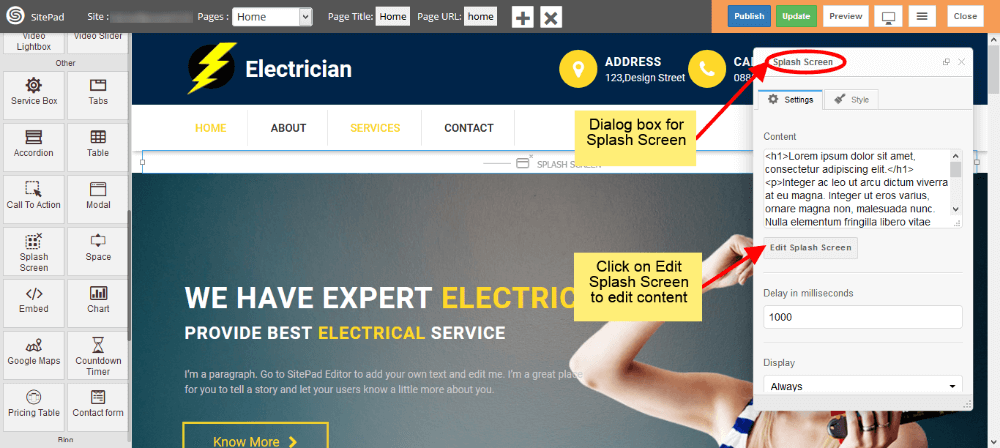
KÉSLETETÉSI IDŐ ÉS MEGJELENÉS
- A késleltetési idő segítségével késleltetheti a Splash képernyő megjelenését.
- Válassza ki, ha a Képernyõ opciókból szeretné megjeleníteni a Splash képernyő-t.
- A Splash képernyő stílusának kiválasztása. Ha egyedi stílust szeretne megadni, válassza az Custom lehetőséget.
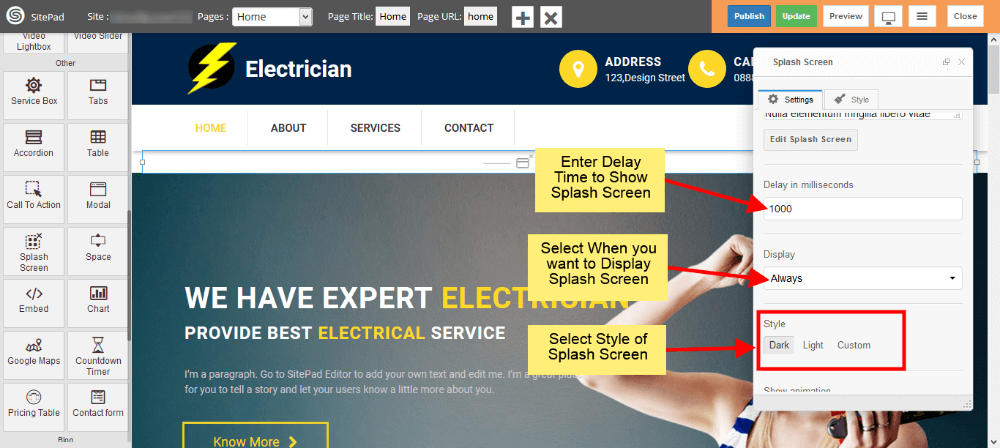
STÍLUSOK ÉS ANIMÁCIÓ
- A egyéni stílust a Custom gombra kattintva adhatja meg.
- Van egy másik módja annak, hogy az egyéni stílusokat a későbbi lépésekben adjuk meg.
- Válassza ki az Animáció típusát, amikor az oldal meghatározott részére ér a Splash képernyő. Ugyanígy kell megadni a Splash képernyő elrejtését is.
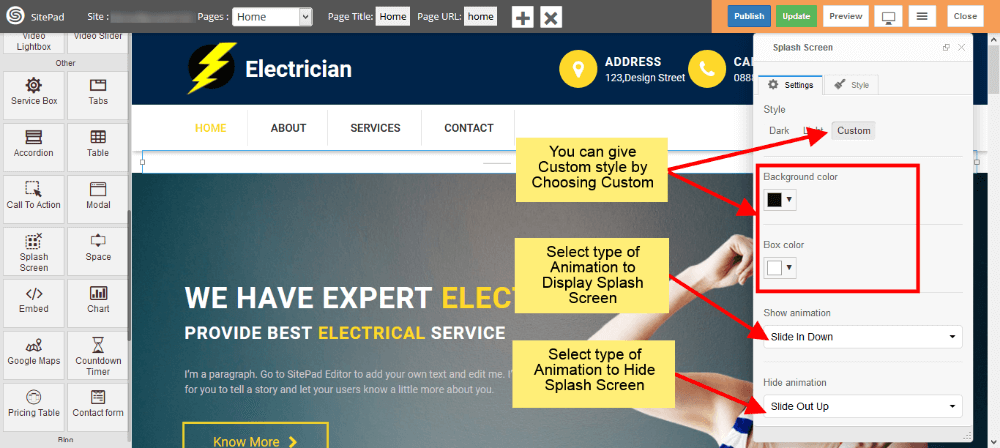
EGYEDI STÍLUSOK
- Ez a második módja annak, hogy egyéni stílust adjon a Splash képernyőnek.
- Egyszerű stílusok hozzáadásához kattintson az Elemstílus szerkesztése gombra.
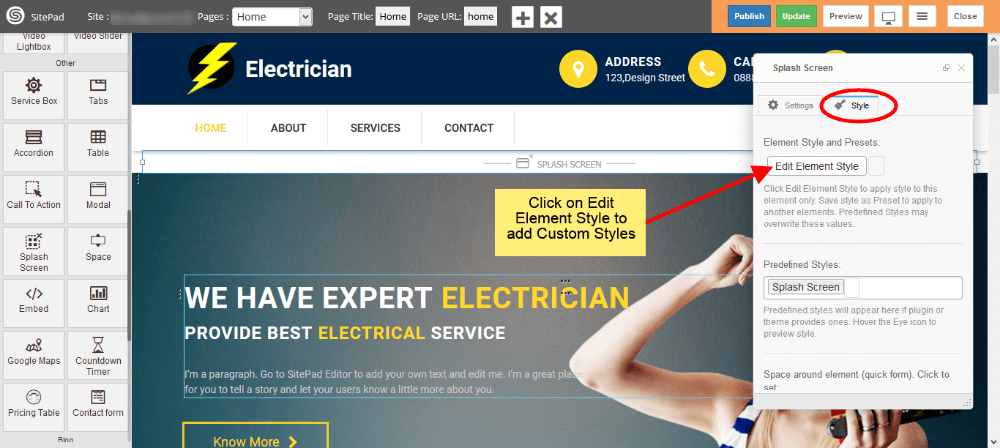
SPLASH KÉPERNYŐ MEGTEKINTÉSE
- A Splash képernyő hasonlóan fog megjelenni a weboldalán, mint az az alábbi képen látható.
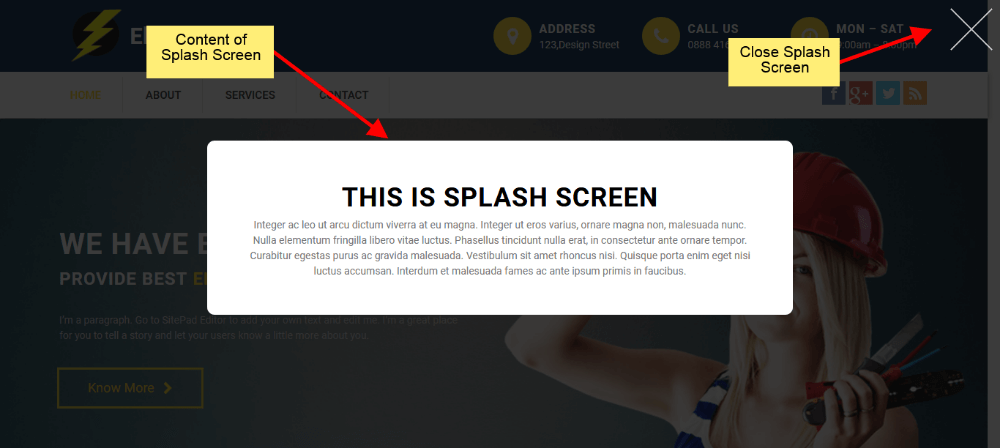
Letöltés gomb
Ez a leírás segítséget ad a Letöltés gomb widget beállításaiban, és a stílusok módosításában.
LETÖLTÉS GOMB WIDGET ELHELYEZÉSE
A baloldalon található Widget Panel-ről húzza a Letöltés gomb widget-et az oldalára.
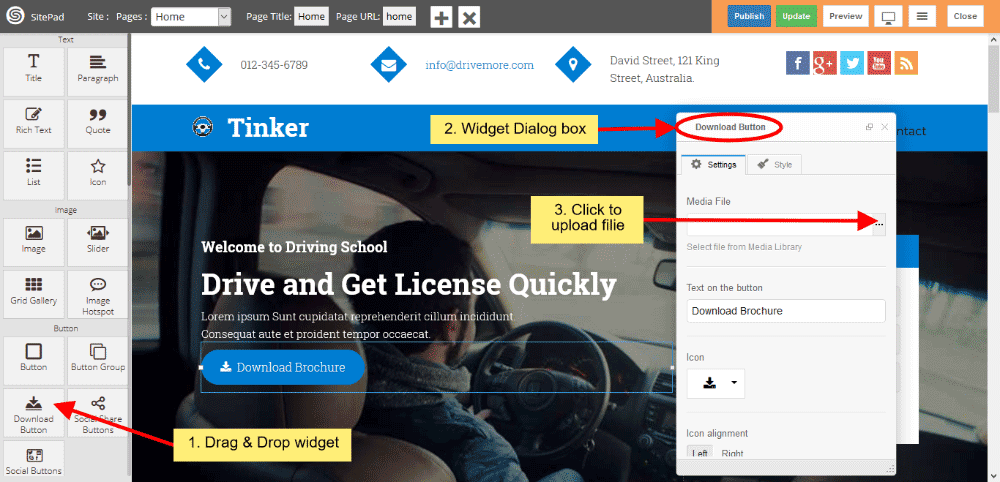
LETÖLTÉS GOMB BEÁLLÍTÁSAI
- Média Fájl Ha szeretne feltölthet olyan fájlokat amelyek később letölthetőek akkor kattintson a három vízszintes pontra, majd töltse fel a fájlt, ezt követően automatikusan meg fog jelenni a letöltés gomb.
- Ha szeretné akkor el is távolíthatja vagy módosíthatja az ikon betűtípusát, ehhez kattintson az Ikon Listára, majd válassza az Ikon from lehetőséget.
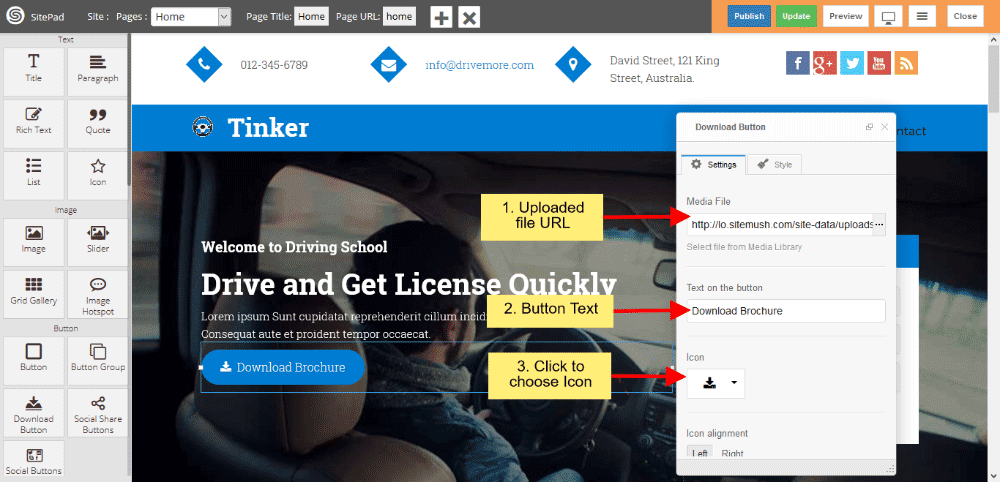
- Az ikon poziciónálásánál be lehet állítani azt, hogy az ikon jobb vagy bal oldalra legyen igazítva.
- Ha azt szeretné, hogy a gomb teljes szélességű stílusban jelenlen meg akkor, jelölje be a Stretch jelölőnégyzetet, és az Alignment beállításaival módosíatsa a gombot.
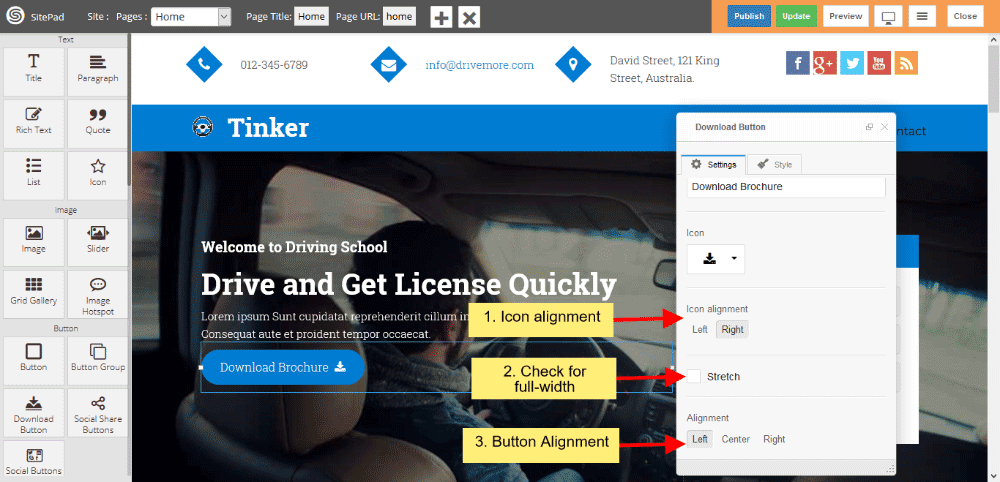
LETÖLTÉS GOMB STÍLUSA
A stílusok két lehetőséget biztosítanak: 1) Elemstílus szerkesztése és 2) Előredefiniált stílus
- Elemstílus szerkesztése Lehetőséget biztosít egyedi stílusok beállítására mint például a háttér és szövegszín, távolság, szegély, stb.
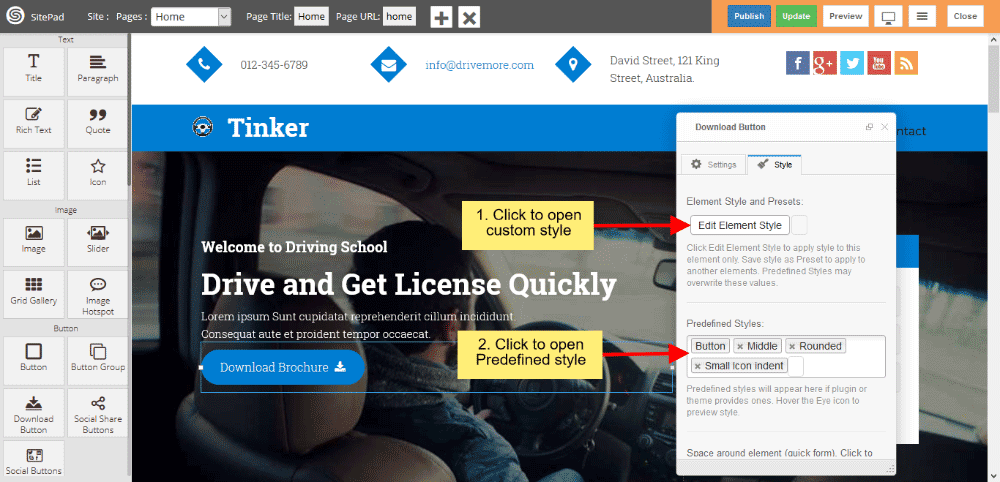
- Előredefiniált stílus lehetőséget biztosít class-ok használatára, ahol több előre definiált gomb közül választhat.
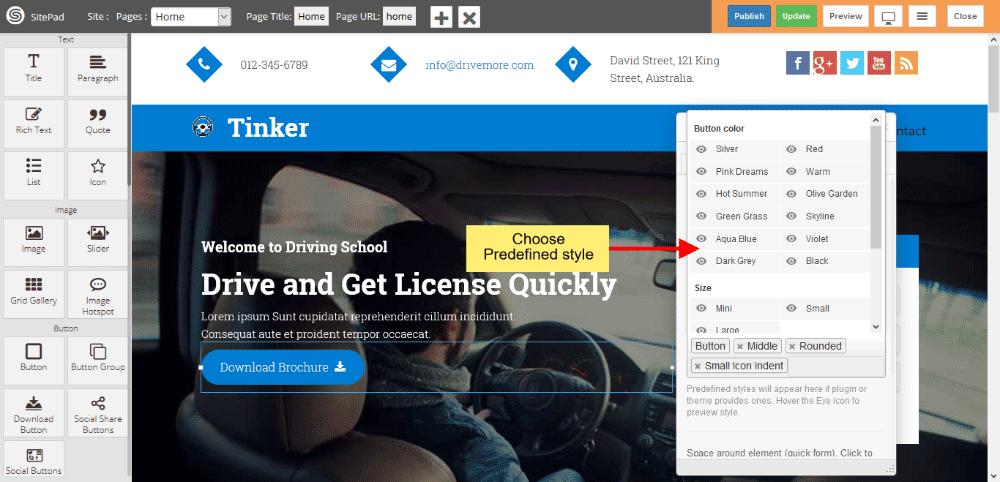
Ez a leírás segítséget ad a Letöltés gomb widget beállításaiban, és a stílusok módosításában.
LETÖLTÉS GOMB WIDGET ELHELYEZÉSE
A baloldalon található Widget Panel-ről húzza a Letöltés gomb widget-et az oldalára.
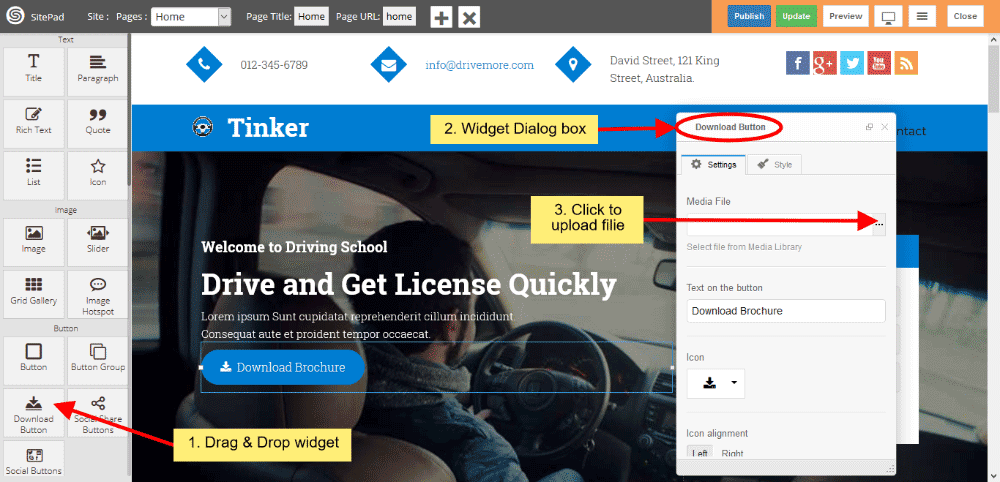
LETÖLTÉS GOMB BEÁLLÍTÁSAI
- Média Fájl Ha szeretne feltölthet olyan fájlokat amelyek később letölthetőek akkor kattintson a három vízszintes pontra, majd töltse fel a fájlt, ezt követően automatikusan meg fog jelenni a letöltés gomb.
- Ha szeretné akkor el is távolíthatja vagy módosíthatja az ikon betűtípusát, ehhez kattintson az Ikon Listára, majd válassza az Ikon from lehetőséget.
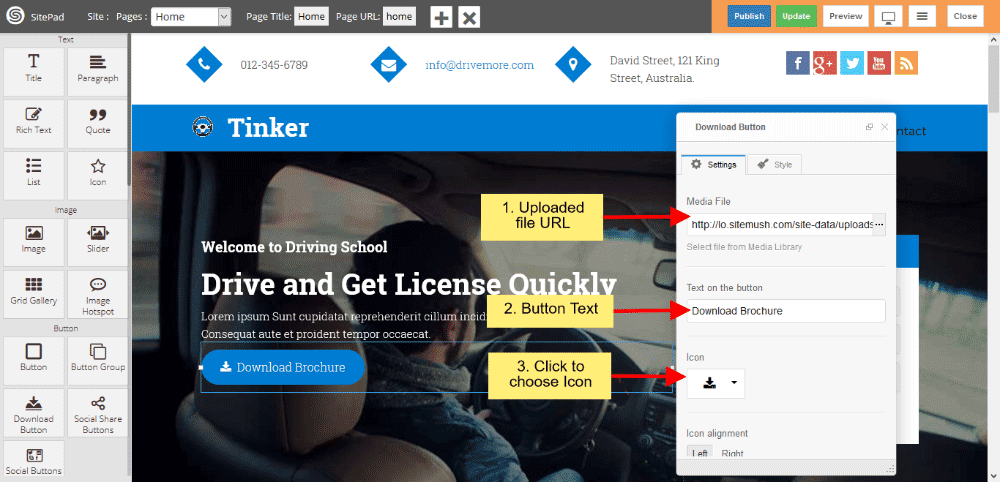
- Az ikon poziciónálásánál be lehet állítani azt, hogy az ikon jobb vagy bal oldalra legyen igazítva.
- Ha azt szeretné, hogy a gomb teljes szélességű stílusban jelenlen meg akkor, jelölje be a Stretch jelölőnégyzetet, és az Alignment beállításaival módosíatsa a gombot.
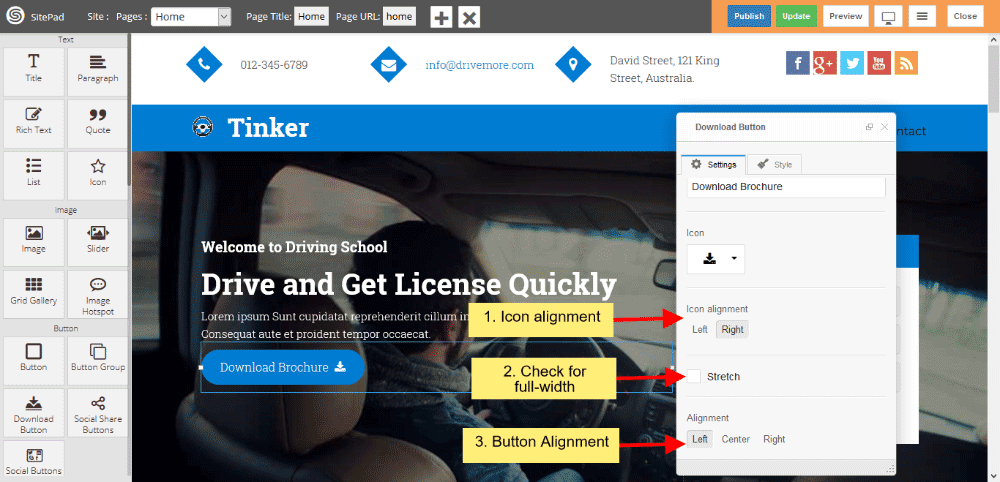
LETÖLTÉS GOMB STÍLUSA
A stílusok két lehetőséget biztosítanak: 1) Elemstílus szerkesztése és 2) Előredefiniált stílus
- Elemstílus szerkesztése Lehetőséget biztosít egyedi stílusok beállítására mint például a háttér és szövegszín, távolság, szegély, stb.
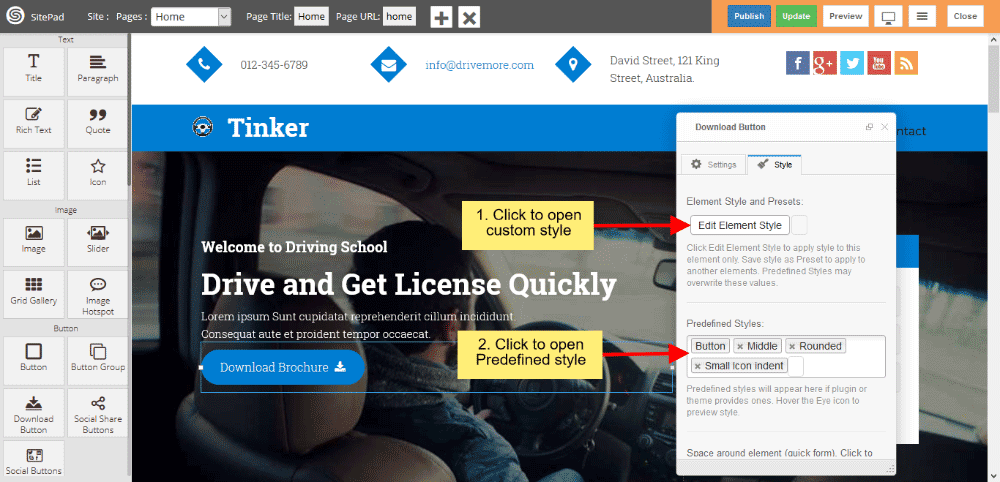
- Előredefiniált stílus lehetőséget biztosít class-ok használatára, ahol több előre definiált gomb közül választhat.
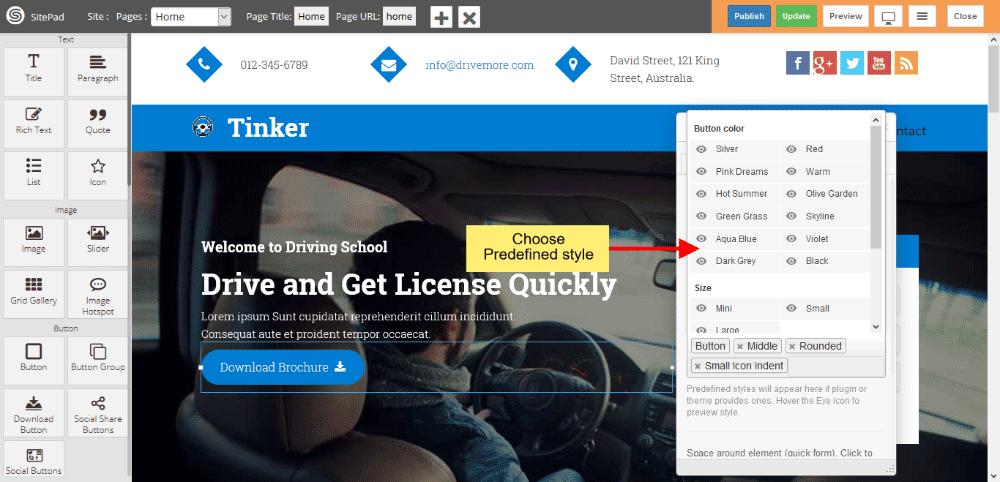
Helykitöltő
Ez a leírás segítséget ad a Helykitöltő widget hozzáadásához.
HELYKITÖLTŐ WIDGET ELHELYEZÉSE
- A baloldalon található Widget Panel-ről húzza a Helykitöltő widget-et az oldalára.
- A megjelenő Dialógus dobozban választhat Előredefiniált stílusok és egyedi stílusok között, utóbbihoz válassza az Edit Element Style lehetőséget.
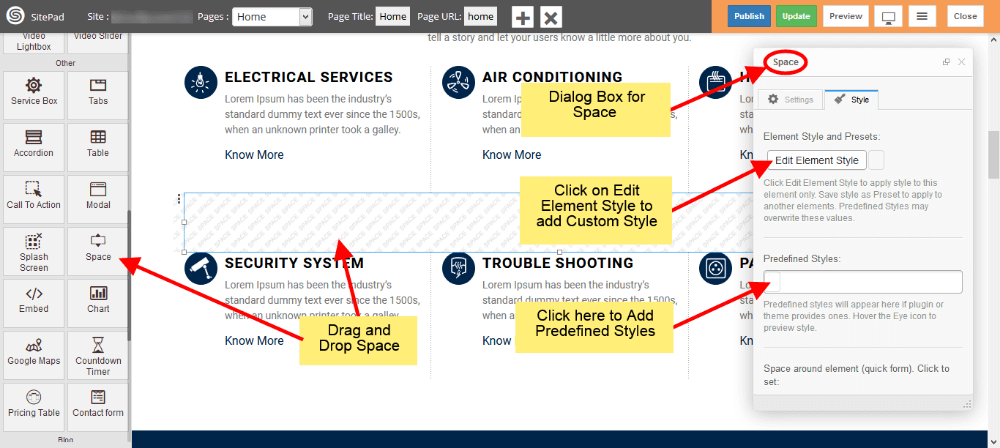
ELŐREDEFINIÁLT STÍLUSOK
- Hozzáadhat Szegélyt a helykitöltő köré a képen jelenleg a Vastag lett kiválasztva.
- Módosíthatja a szegély stílusát, itt több lehetőség közül választhat.
- Módosíthatja a méretet, ehhez a Height és a Width jelölőket használja. A módosításhoz húzza a helykitöltő jelölőit a kívánt méretre.
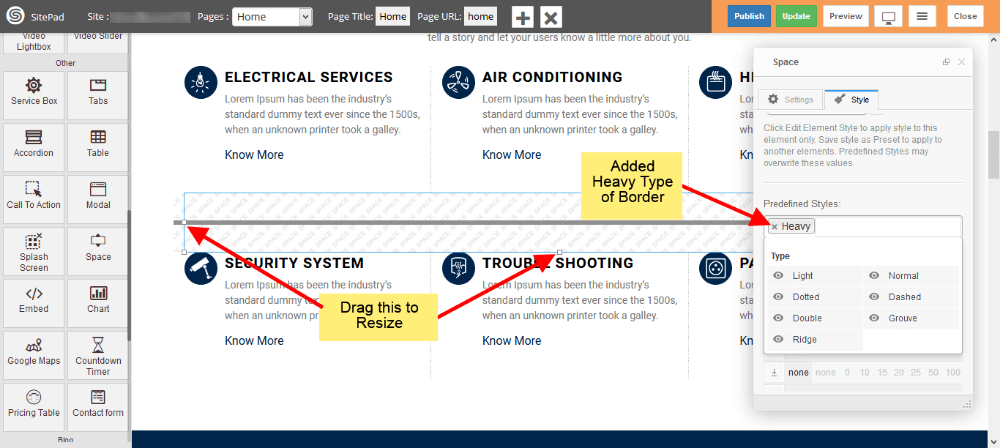
Video Lightbox
Ez a leírás segítséget ad a Video Lightbox hozzáadásához.
YOUTUBE FORRÁSBÓL
- A baloldalon található Widget Panel-ről húzza a Video Lightbox az oldalára.
- A megjelenő Video Lightbox dialógus ablakban válassza a Youtube lehetőséget forrásként.
- Ezt követően adja meg a Youtube Video URL címét.
- Ha szeretne akkor beállíthat Cover Image-t is.
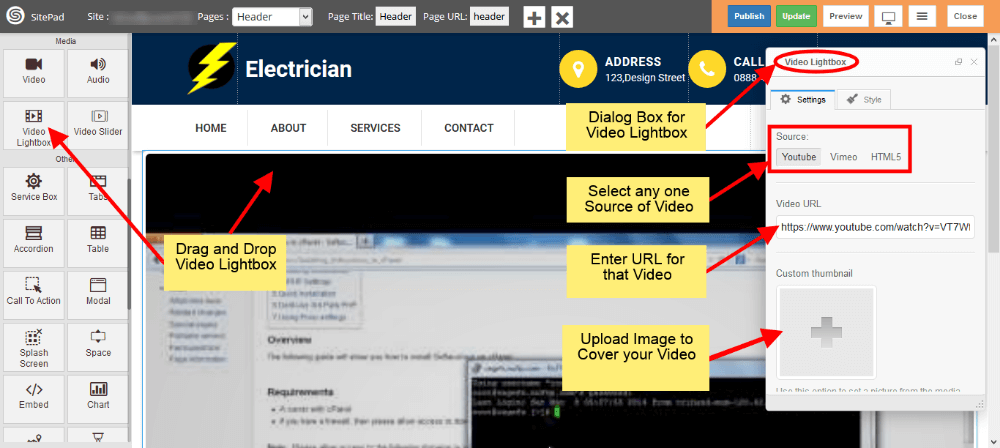
VIMEO FORRÁSBÓL
- Válassza a Vimeo lehetőséget forrásként.
- Ezt követően adja meg a Vimeo Video URL címét.
- Ha szeretne akkor beállíthat Cover Image-t is.
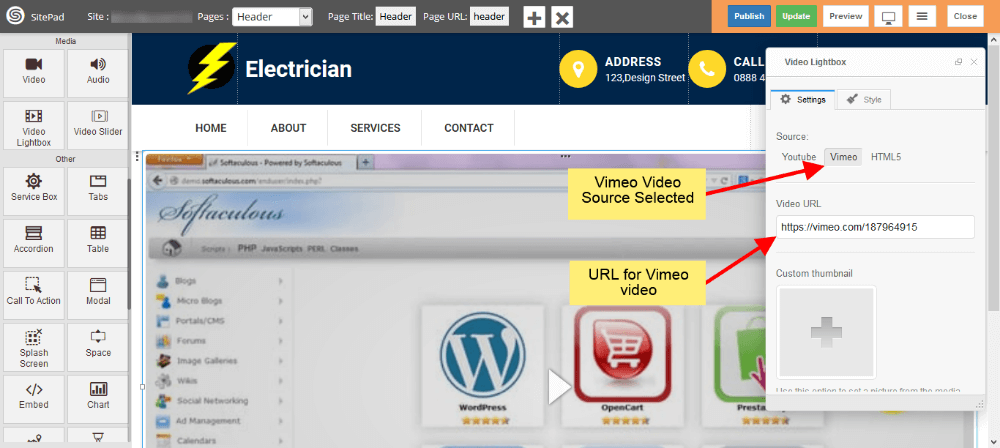
HTML5 FORRÁSBÓL
- Válassza a HTML5 lehetőséget forrásként.
- A videó fájl feltöltését követően kattintson a három vízszintes pontra, majd adja meg a videó fájl elérési útját.
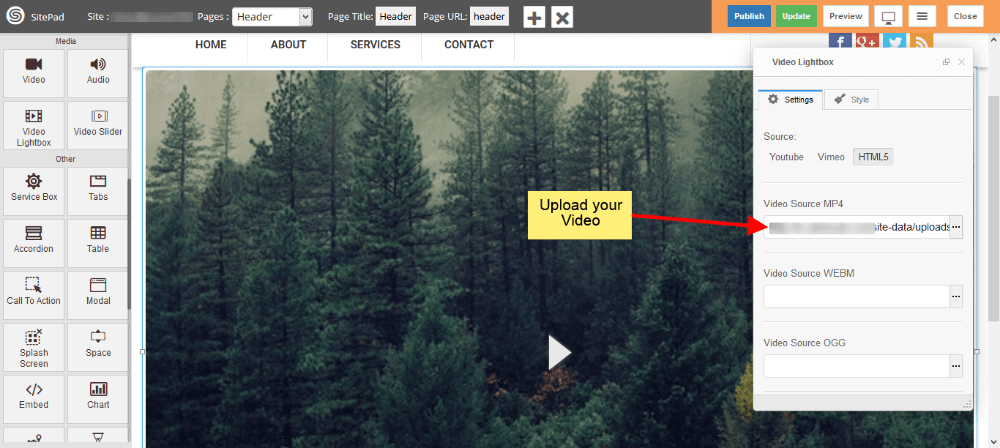
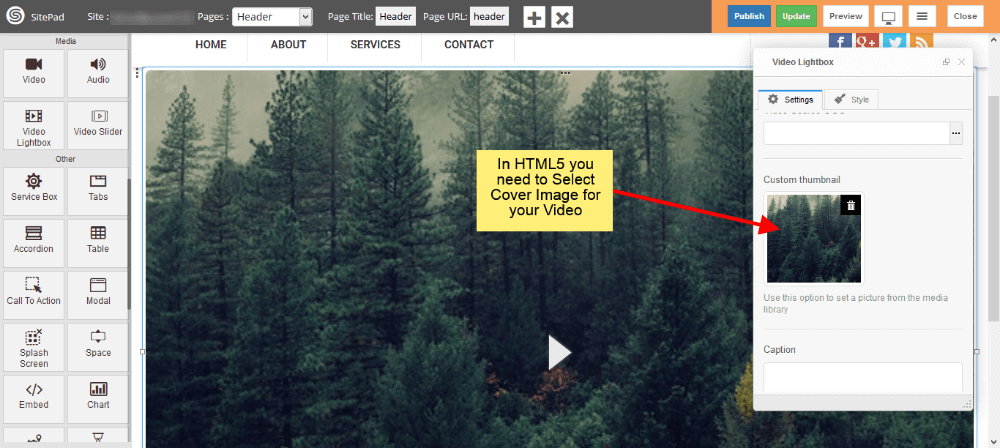
Google Térkép
Ez a leírás segítséget ad a Google Térkép Widget Beállításában és stílusának módosításában.
GOOGLE TÉRKÉP WIDGET LÉTREHOZÁSA
Drag and Drop módszerrel adhat az oldalához hozzá Google Térkép Widgetet.
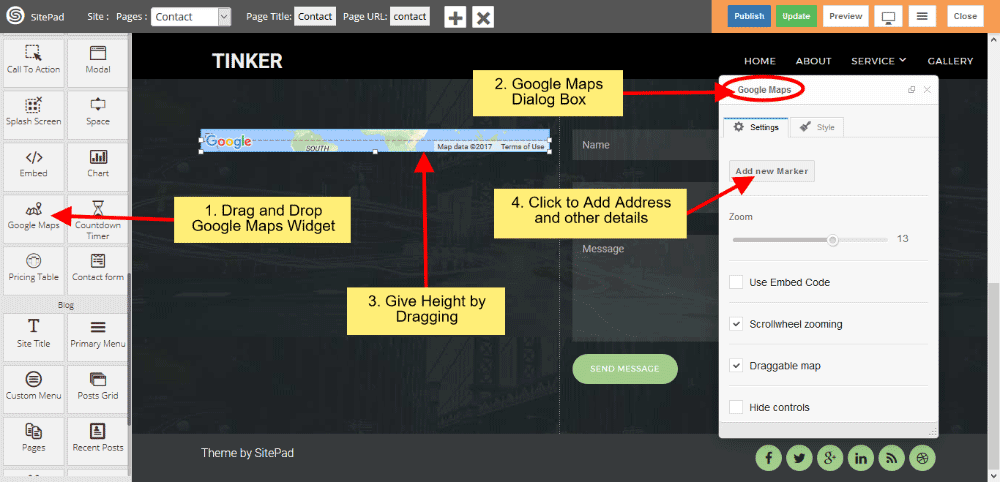
SZERVEZETI ADATOK
- Amikor az Új jelölő hozzáadása-ra kattint, akkor lehetősége van módosítani a Szervezeti adatokat mint például a Szervezet név, cím, és egyéb információk.
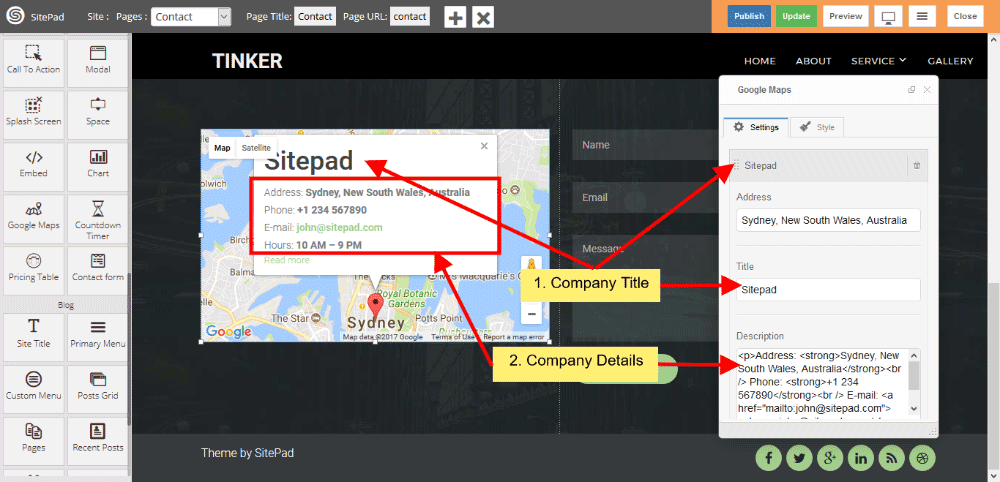
- Hozzáadhat például Hivatkozás szöveget-et a szervezeti adatokhoz, az egyéb információkhoz, ami egy Link fog megjeleníteni. Ha szeretné módosítani az Ikon-t válassza az Ikon típust-t, alapértelmezésben a Alapértelmezett kerül beállításra a widget létrehozása során.
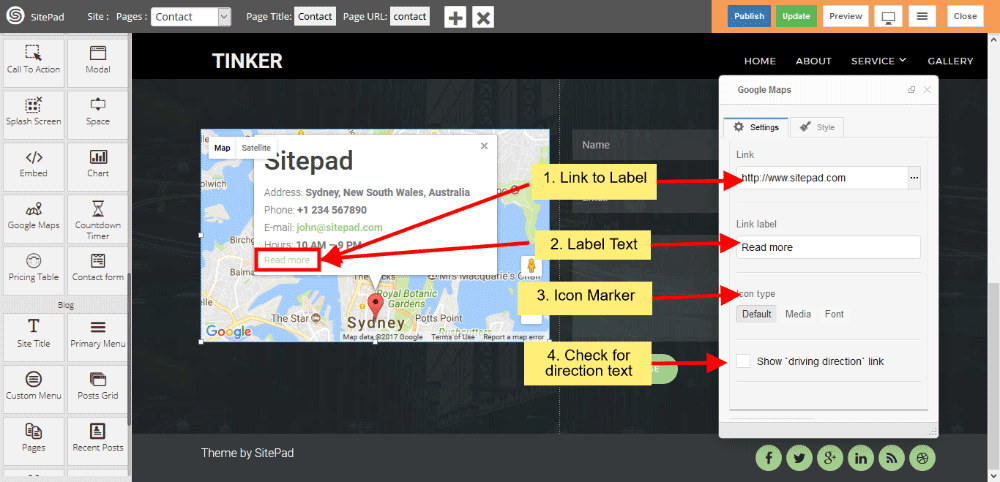
- Alapértelmezésben a Alapértelmezett kerül beállításra a widget létrehozása során, Ha például Kép-et szeretne beállítani az Ikon helyett jelölőként, akkor válassza a kép lehetőséget. Mindezek mellett módosíthatja a Ikon típust, az Ikon-t, az Ikon szín-t és a betű méretet, valamint az Ikon méretet.
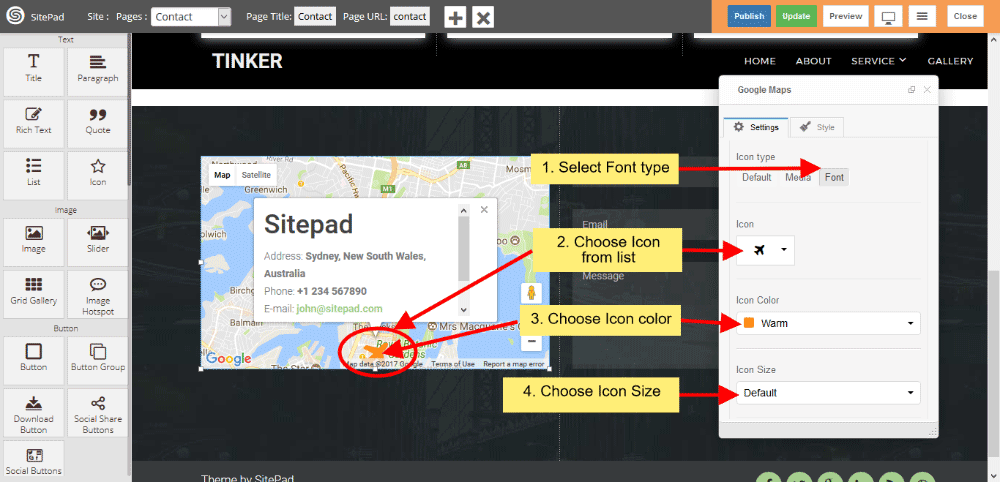
- Jelölje be a Driving Direction Text and Link felirat előtti jelölő négyzetet térképen az útvonal tervezés megjelenjen. Ha bejelöli a Zoom opciót, akkor lehetőség lesz a zoom-in és a zoom-out funkciók használatára a térképen. Bejelölheti az Embed Code opciót is a Google Térkép beágyazásához.
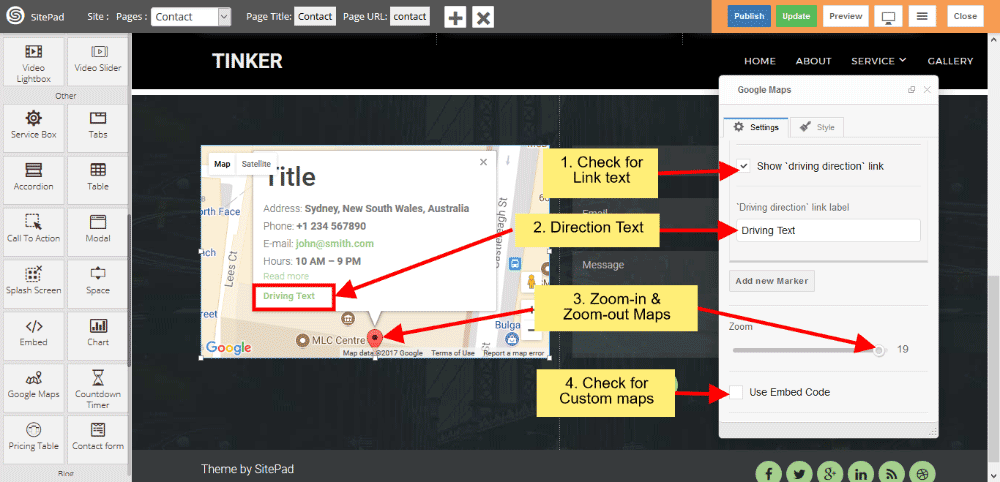
GOOGLE TÉRKÉP BEÁGYAZÁSA
Abban az esetben ha bejelölte a Google Embed code opciót akkor a Google Térkép-et beágyazhatja egy Iframe Kód segítségével, ehhez a kapott kódot illessze be az Embed code mezőbe.
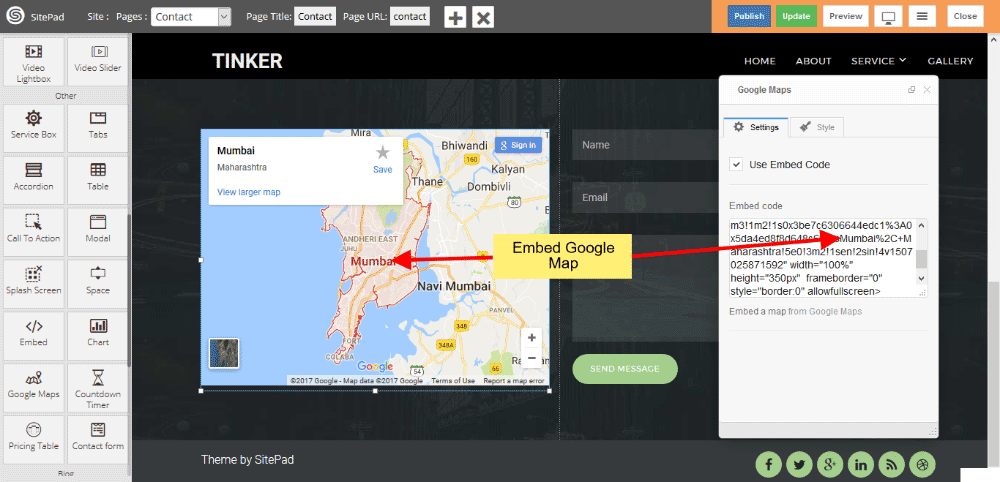
TÖBB HELYSZÍN
Kattintson az Add new Marker gombra ahhoz, hogy új helyszínt adhasson hozzá a térképhez. A Scroll Zooming opció bejelölésével közelíthető távolítható lesz a térkép.
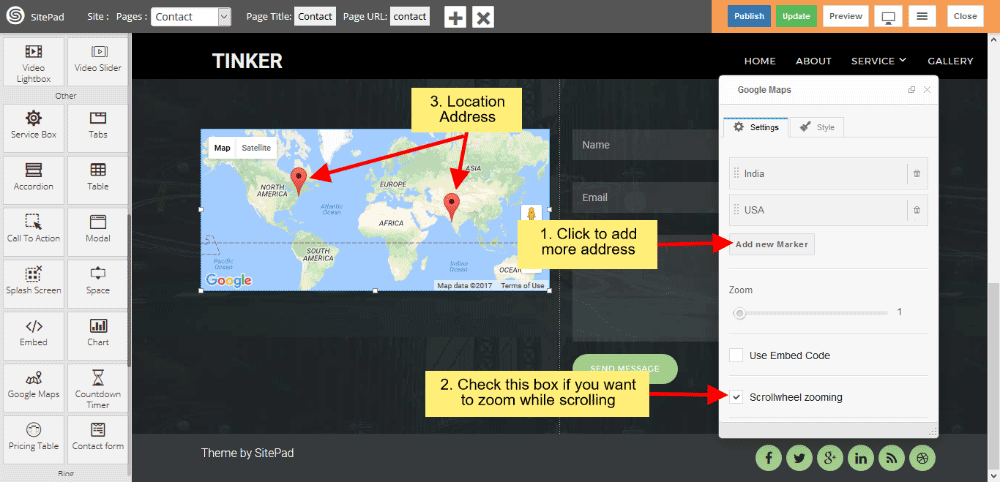
TÉRKÉP TÍPUSA ÉS A TÉRKÉP STÍLUSA
Választhat az előredefiniált térkép típusok közül a lehulló listából, valamint kiválasztható az előredefiniált Térkép stílus is.
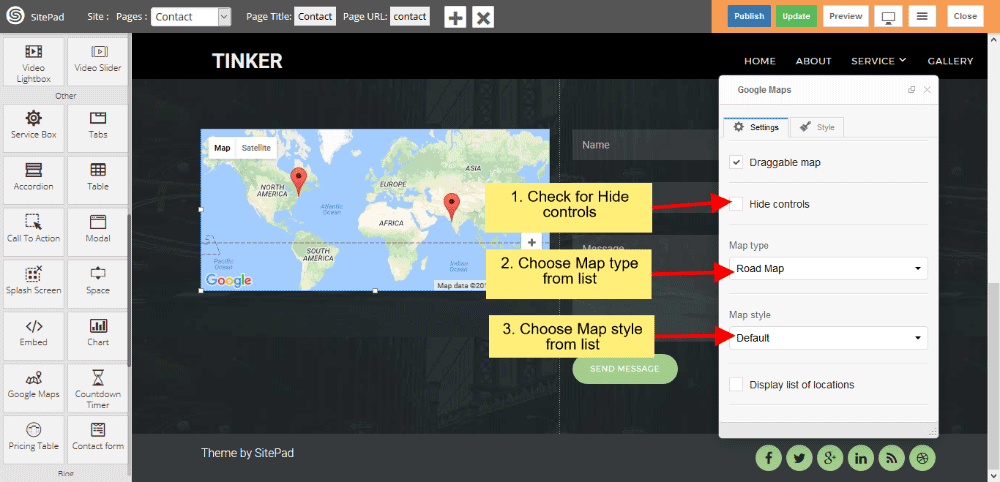
TÉRKÉP EGYEDI STÍLUSOK
- Válassza a Custom lehetőséget a Térkép stílusok közül ahhoz, hogy egyedi stílust állíthasson be. Kattintson a Snazzy Maps gombra a Google Térkép egyedi stílusának megadásához.
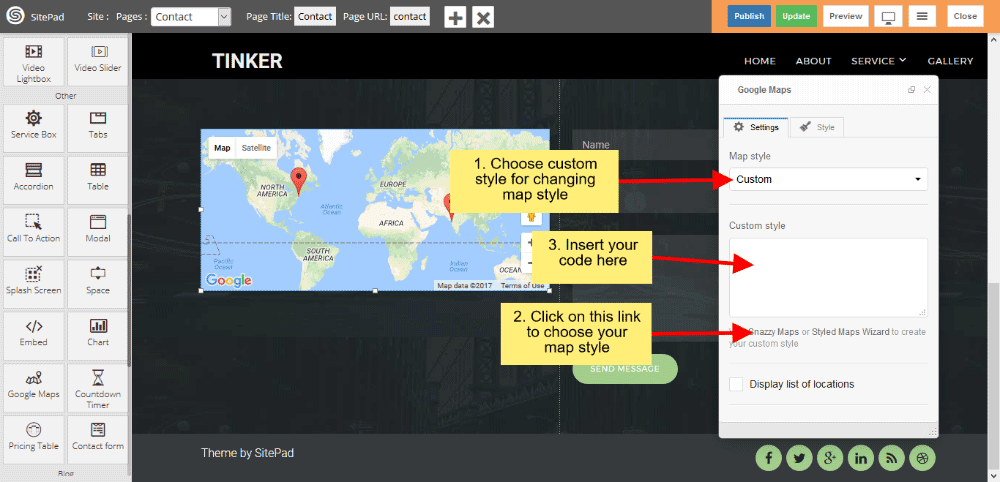
- Illessze be az egyedi kódot a Custom Style szövegmezőbe.
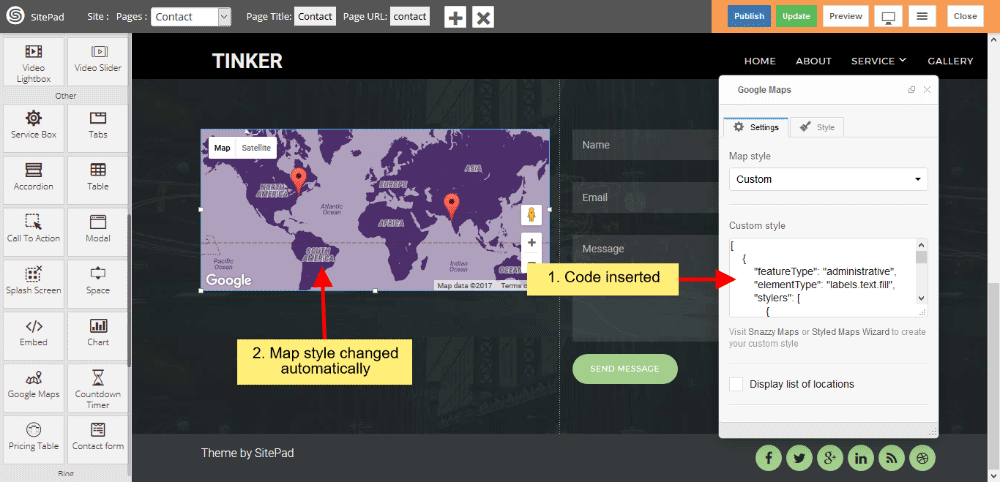
HELYSZÍN LISTA
Jelölje be a Location List jelölő négyzetet a helyszín lista megjelenítéséhez. A listaoszlopok száma oszlopszámot ad a kiválasztott listában a helylisták megjelenítéséhez. A lista maximális szélessége megadja a Helyi lista megjelenítéséhez szükséges teljes szélességet.
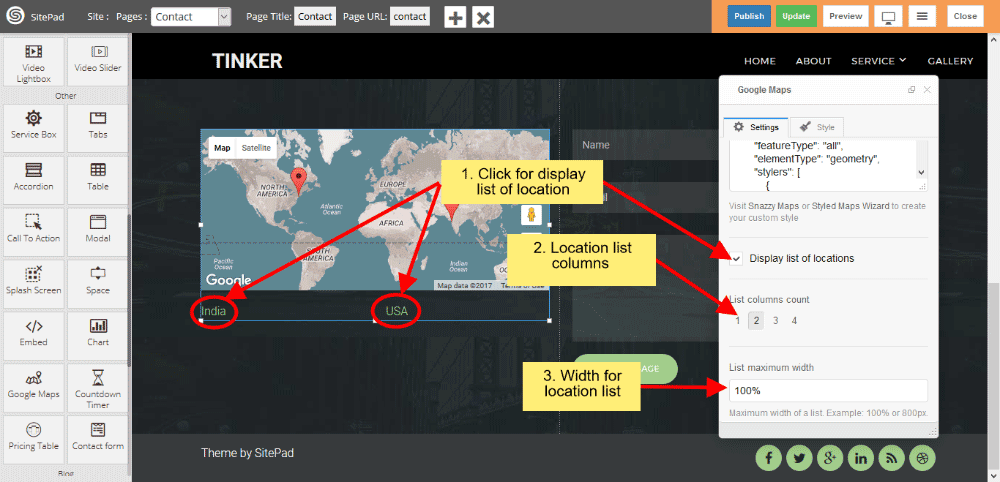
Közösségi gombok
Ez a leírás segítséget ad a Közösségi gombok beállításához, és szerkesztéséhez.
- Drag and Drop módszer segítségével adhat Közösségi gombokat az oldalához, vagy a baloldali widget panelról. A Settings részlegen a Social Buttons dialógus dobozban adja meg az URL-t a megjeleníteni kívánt közösségi gombnak, vagy el is távolíthatja ha az URL mezőt üresen hagyja.
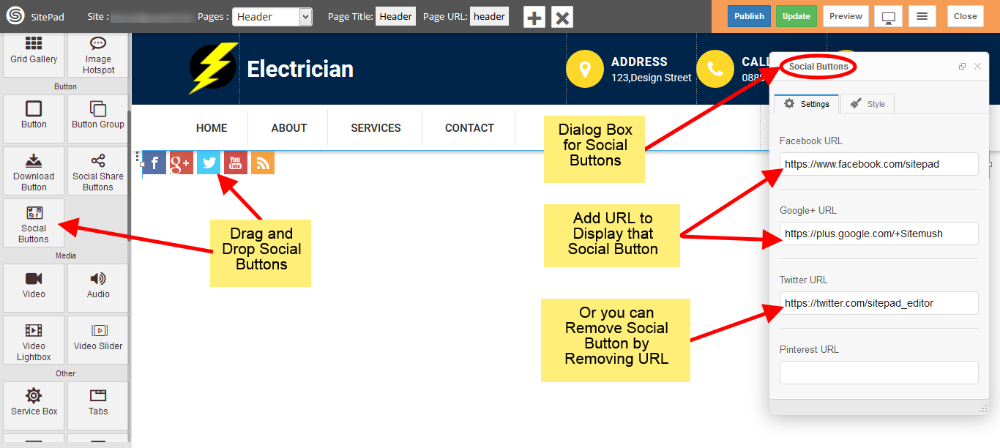
- Ha eltávolítja például a Twitter URL-t akkor az el fogja távolítani a Közösségi gombot is a Twitter-hez.
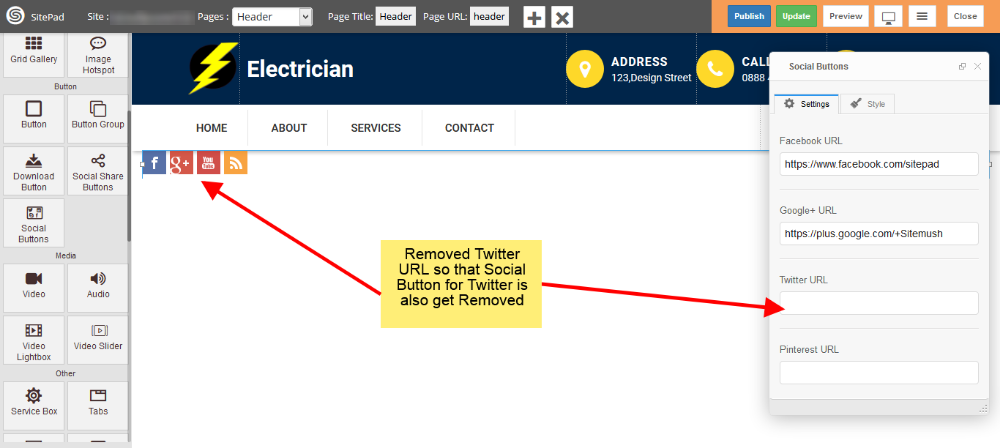
- Kattintson a Style a stílusok hozzáadásához a Közösségi gombokhoz. Kattintson az Elemstílus szerkesztése gombra az Egyéni stílus hozzáadásához, és kattintson az Előre definiált stílusok elemre az előre meghatározott stílusok hozzáadásához.
Megjegyzés: Kérjük ne módosítsa a Háttérszínt a Közösségi ikonoknál az előre definiált stílusokról.
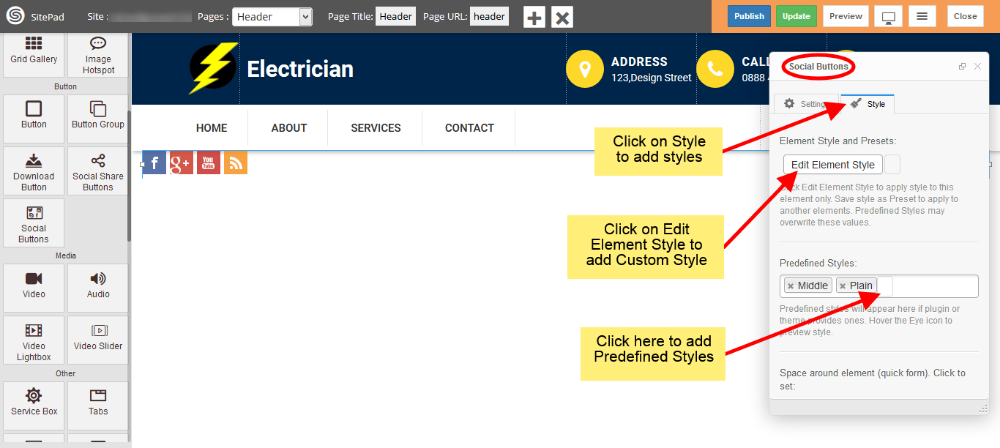
- Most az alábbi képen látható, hogy a Size Large és a Style is Circular, így a Közösségi gombok stílusa megváltozott.
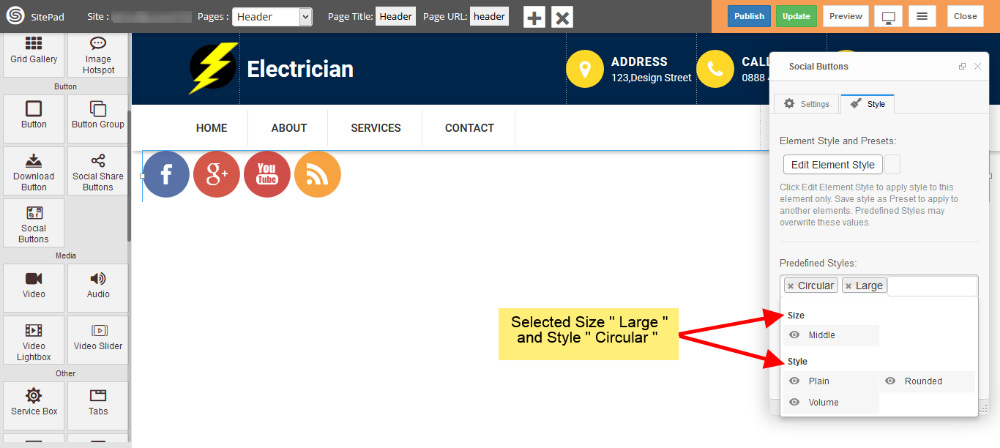
Kapcsolat űrlap
Ez a leírás segítséget ad a Kapcsolat űrlap módosításához.
1.A Drag and Drop módszerrel létrehozhat Kapcsolat űrlapot, vagy a már meglévőt szerkesztheti a a baloldali widget panel segítségével, ehhez kattintson a Dialógus dobozra. A dialógus dobozban kattintson az Új mező hozzáadása lehetőségre ahhoz, hogy új mezőt tudjon hozzáadni a formhoz. Adja meg a gomb nevét, majd jelölje be a reCAPTCHA használata lehetőséget, ha szeretné használni. Ha nem tudja hogyan kell beállítani a reCAPTCHA-t akkor az alábbi cikket: reCAPTCHA beállítása a kapcsolat űrlaphoz
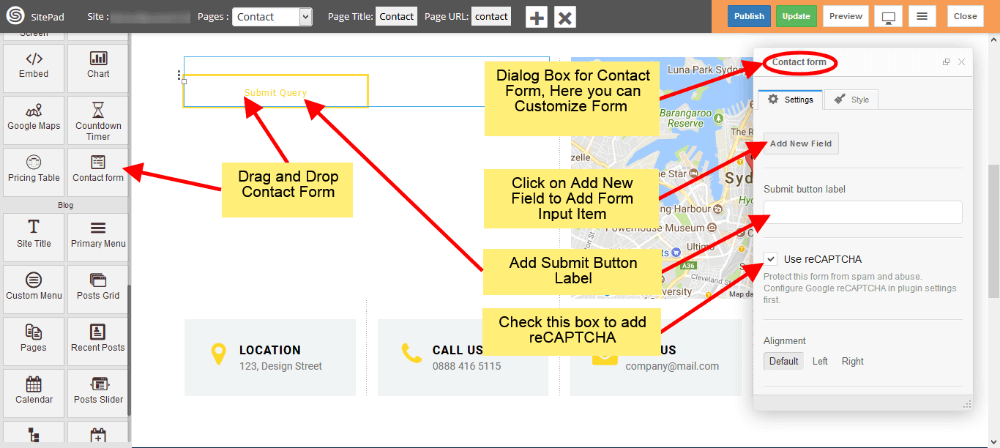
2.Most válassza ki az Egyeztetés a kapcsolatfelvételi űrlaphoz követelményeit. Űrlapazonosító és űrlap neve ez a mező az E-mail sablonban használható.
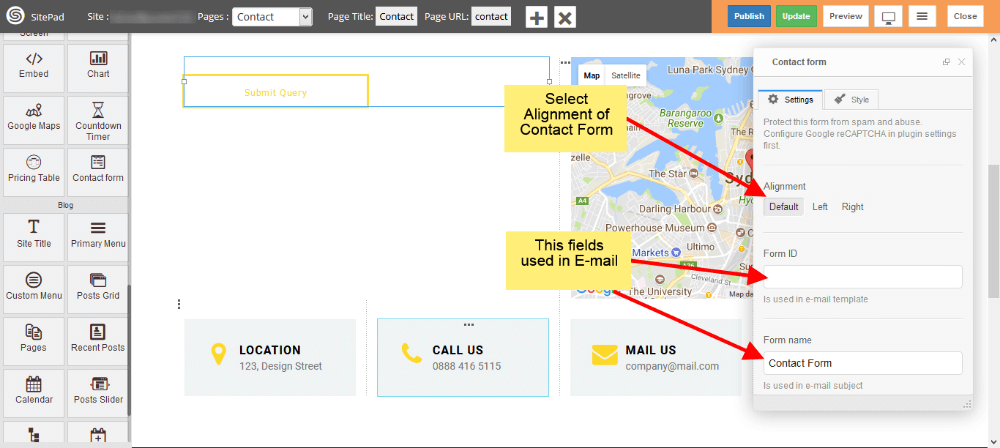
3.Új mezők hozzáadásához kattintson az Új mező hozzáadása gombra. Az újonnan hozzáadott mező testreszabásához kattintson az adott mezőre az alábbi képen látható módon.
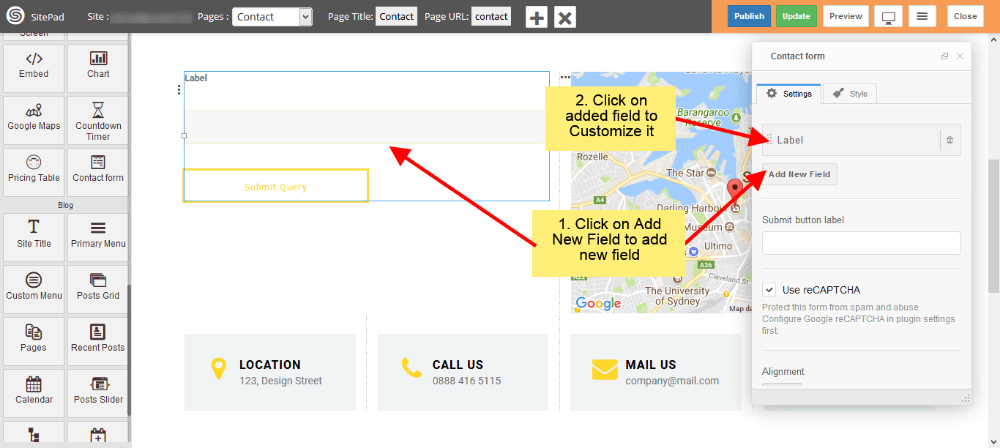
4.Most írja be a Címkét a beviteli mezőbe, és válassza ki a mező típusát. Különböző beviteli típusokkal rendelkezünk, mint például a Szöveg ami nevekhez vagy vezetéknevekhez használható, E-mail az e-mail címekhez, a Textarea pedig az üzenetekhez stb.
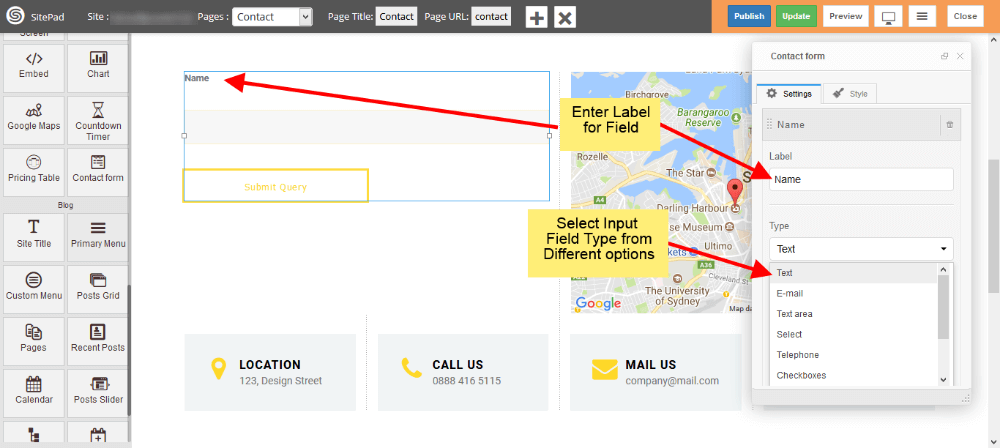
5.A fájlfeltöltés kapcsolattartó űrlapon való hozzáadásához válassza a File lehetőséget a legördülő listából.
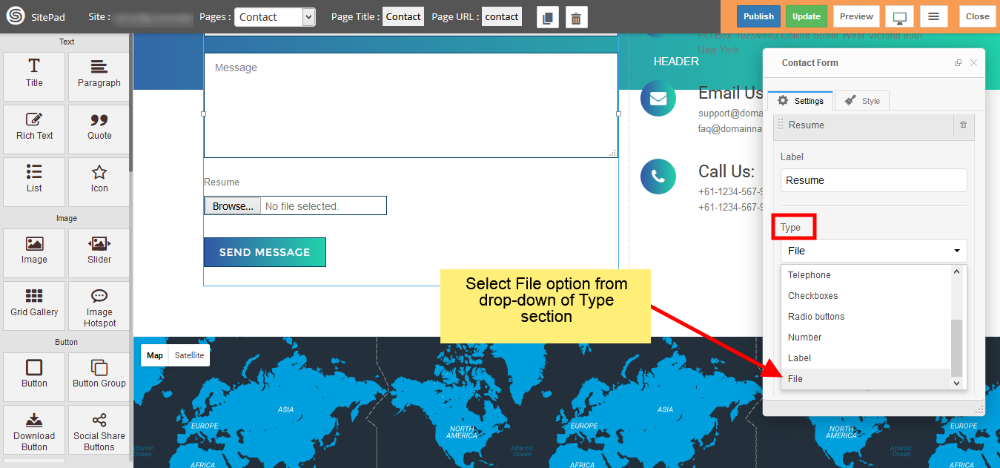
6.Jelölje be a Use Label as Placeholder mezőt a címke elhelyezéséhez. Ha bármelyik mezőt kötelező mezőként kívánja használni, akkor jelölje be a Required mezőt. Adja meg a CSS class-t és az ID-t, ha szüksége van rá.
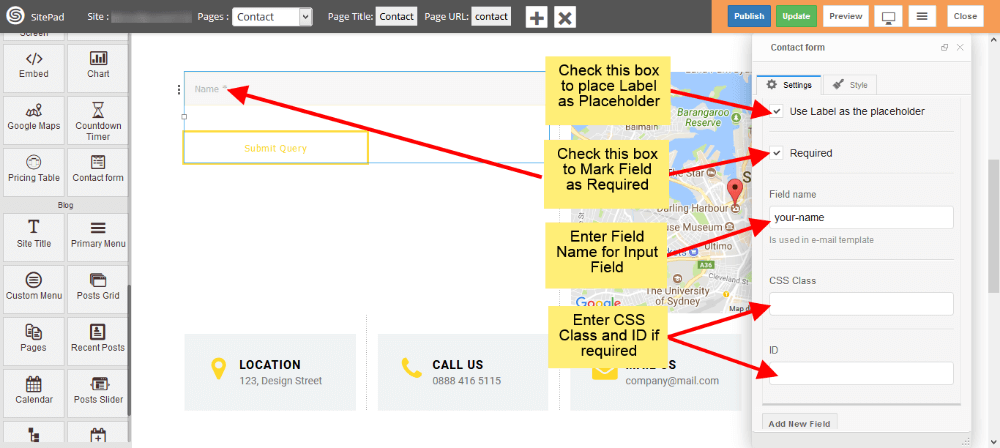
7.Hozzáadhat több beviteli mezőt a Kapcsolat űrlaphoz.
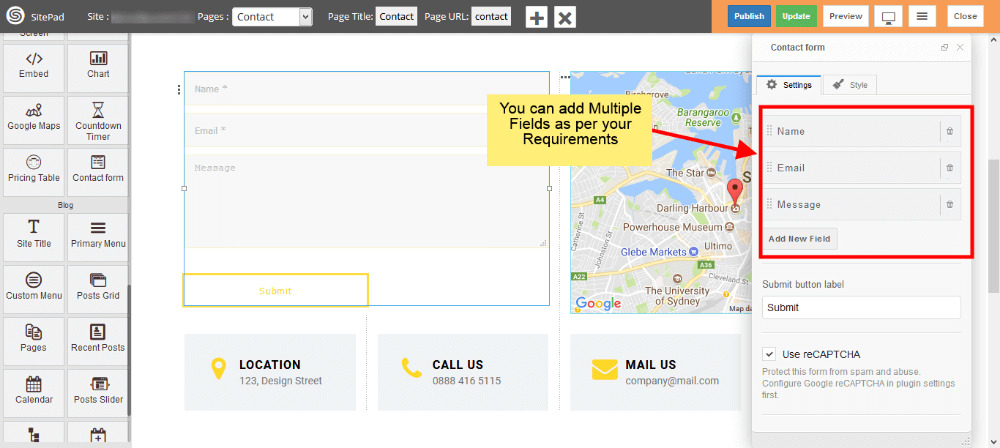
8.Beállíthat Választ is ha szeretne.
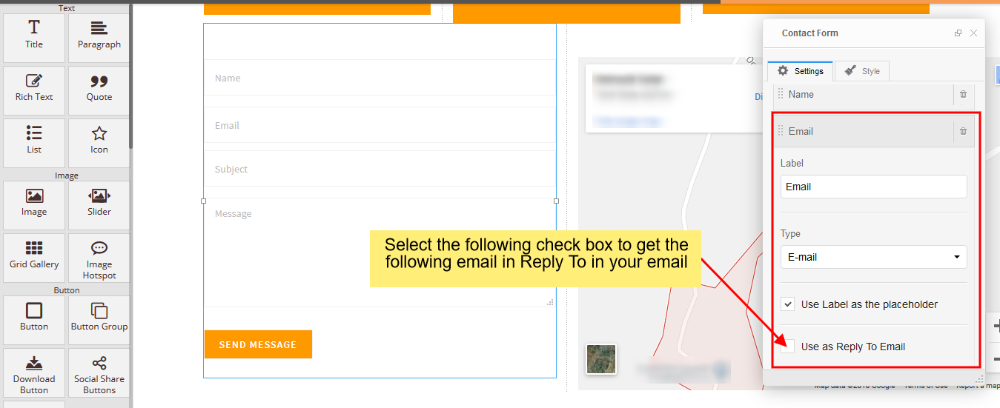
9.Ezen felületen lehetősége van Egyedi stílust beállítani a Kapcsolat űrlaphoz.
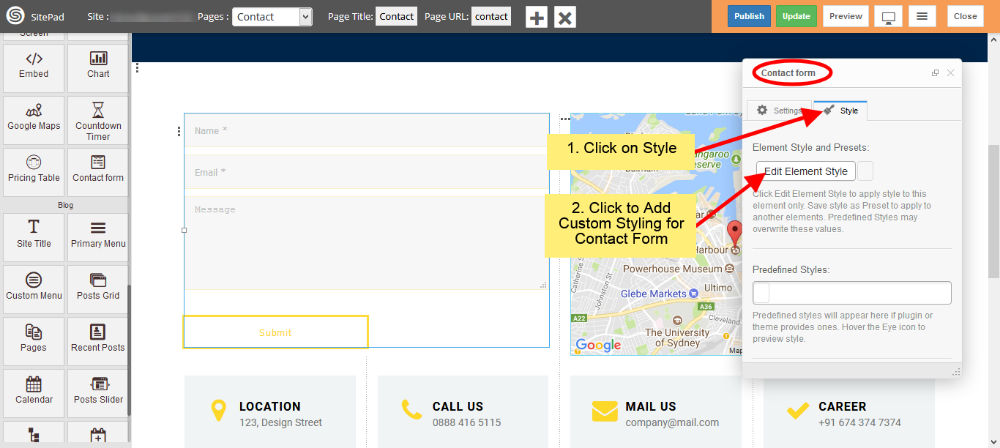
Diagram
Ez a leírás segítséget ad a Diagram Widget beállításához, és szerkesztéséhez.
DIAGRAM WIDGET MOZGATÁSA
Drag and Drop módszer segítségével adhat Diagram Widgetet az oldalához.

DIAGRAM CÍM, ÉS TÍPUS
Beállítható a Diagram címe és kiválasztható a Diagram típusa. Többfajta előredefiniált diagram típusból választhat mint például oszlop diagram, vízszintes oszlop diagram, terület diagram, előzmény, vonal diagram, stb. Alapértelmezésben az oszlop diagram kerül beállításra amikor a widgetet beállítja.
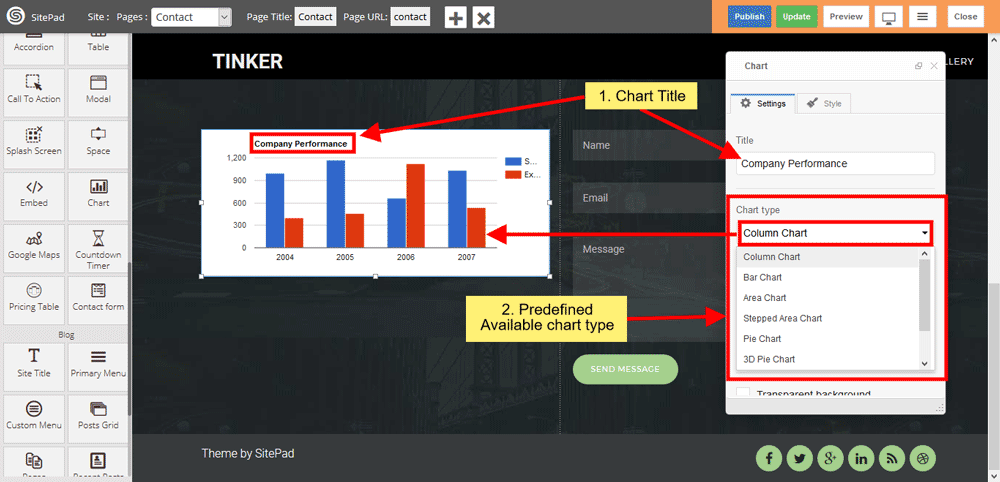
DIAGRAM SZÍN
Lehetősége van a diagram színének módosítására, valamint a háttérszínt is módosíthatja ha bejelöli a remove opciót a diagramnál.
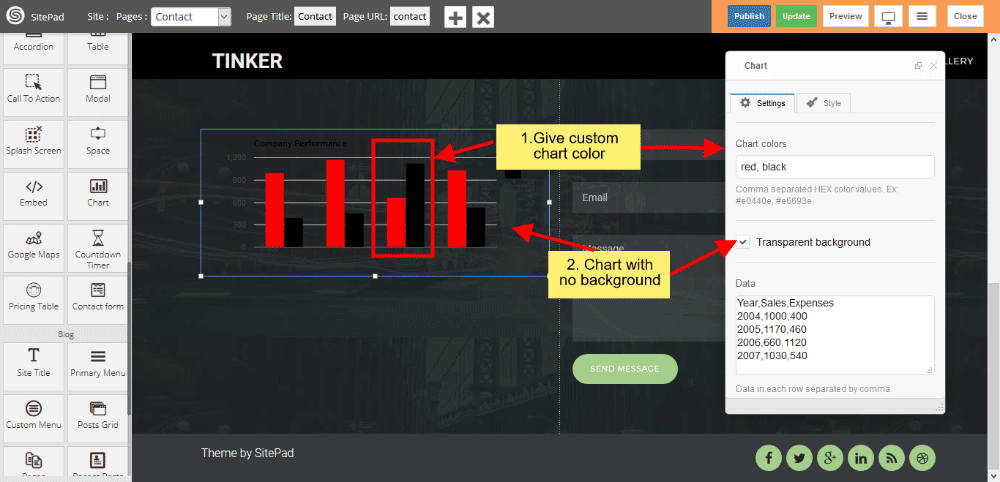
DIAGRAM ADATOK
Adja meg a diagram adatait a Data Textarea mezőben, oszlopos adatok esetén vesszővel válassza el az egyes értékeket.
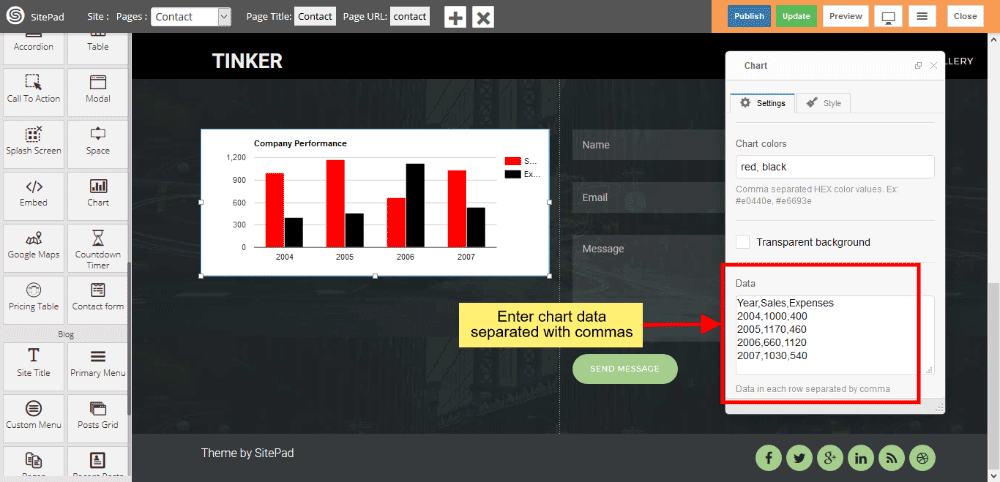
Lista
Ez a leírás segítséget ad a Lista Widget szerkesztésében, beállításaiban, és a stílusokban.
LISTA WIDGET MOZGATÁSA
A Fogd meg és dobd segítségével lista widgetet adhat az oldalához.
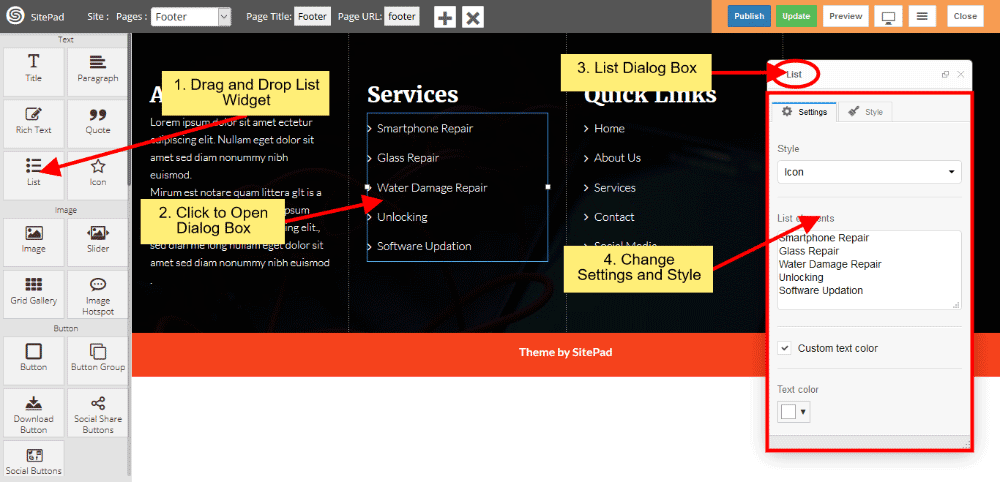
ELŐRE DEFINIÁLT LISTA STÍLUS
Amikor megnyitja a dialógus ablakot akkor lehetősége van a Lista sítlus módosítására az Ön igényei szerint. Többféle lista sítlusból választhat mint például az ikon, kőr, telt kör, pikk, Armenian, Georgian, Nincs, stb.
Ha szeretné akkor módosíthatja a szöveg színt, ehhez jelölje be a szöveg szín lehetőséget, és végezze el a módosítást.
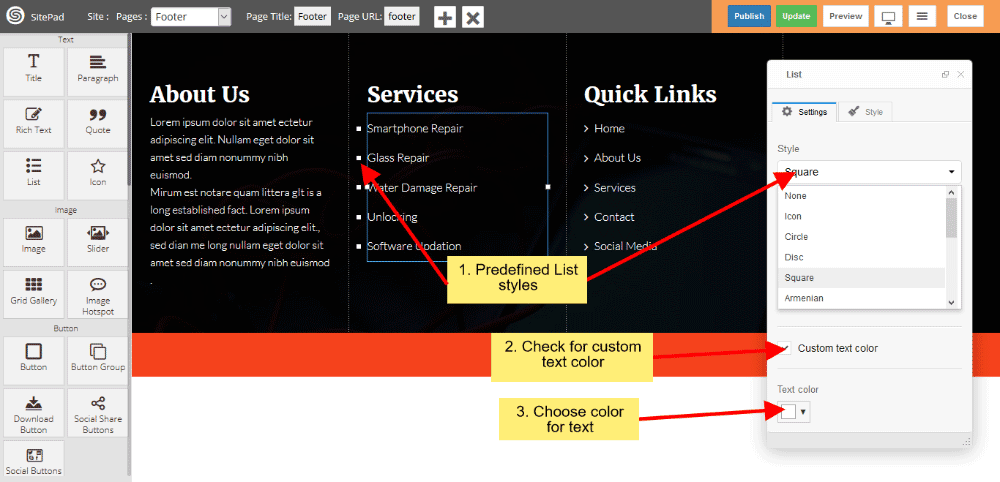
IKON STÍLUS
Ha változtatni szerene az ikonokon a Lista stílusnál akkor lehetősége van rá, ehhez válassza ki az adott Ikont elemet a listából. Mindezek mellett lehetősége van módosítaniaz ikon szöveg színét, ehhez jelölje be a az Ikon szín jelölő négyzetet, majd végezze el a szükséges módosításokat.
![]()
Ez a leírás segítséget ad a Lista Widget szerkesztésében, beállításaiban, és a stílusokban.
LISTA WIDGET MOZGATÁSA
A Fogd meg és dobd segítségével lista widgetet adhat az oldalához.
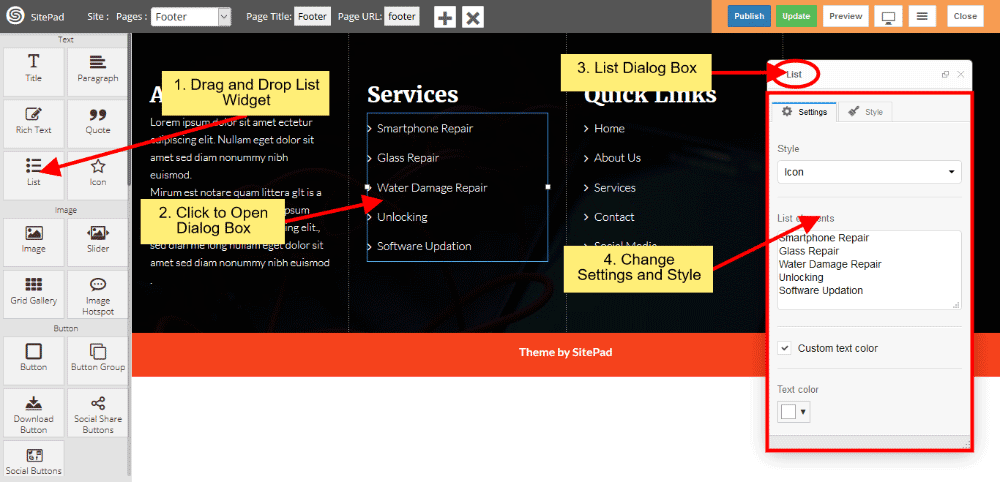
ELŐRE DEFINIÁLT LISTA STÍLUS
Amikor megnyitja a dialógus ablakot akkor lehetősége van a Lista sítlus módosítására az Ön igényei szerint. Többféle lista sítlusból választhat mint például az ikon, kőr, telt kör, pikk, Armenian, Georgian, Nincs, stb.
Ha szeretné akkor módosíthatja a szöveg színt, ehhez jelölje be a szöveg szín lehetőséget, és végezze el a módosítást.
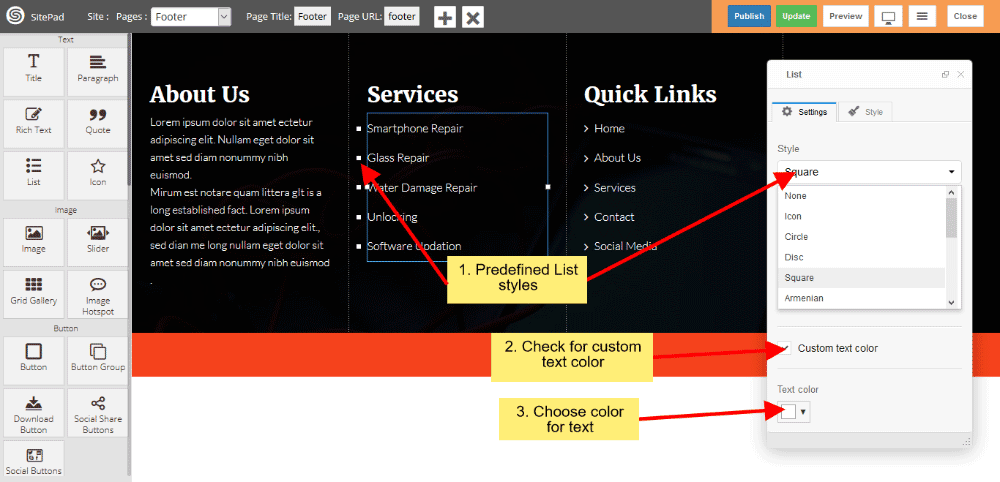
IKON STÍLUS
Ha változtatni szerene az ikonokon a Lista stílusnál akkor lehetősége van rá, ehhez válassza ki az adott Ikont elemet a listából. Mindezek mellett lehetősége van módosítaniaz ikon szöveg színét, ehhez jelölje be a az Ikon szín jelölő négyzetet, majd végezze el a szükséges módosításokat.
![]()
Elsődleges menü
Amikor az elsődleges Sablon kiválasztásra kerül akkor automatikusan létrejön az előre meghatározott stílus alapján a Menü, de ha szeretné akkor lehetőség van a Menü személyre szabására ebben segít ez a leírás.
1.Fogja és vigye az Elsődleges menü-t a baloldali oldalsávban található widget részlegről, vagy válassza az Elsődleges menü részleget a Fejléc oldalon ha az megjelenik. Ez a művelet egy előugró ablakot fog megjeleníteni a Elsődleges menü-höz.
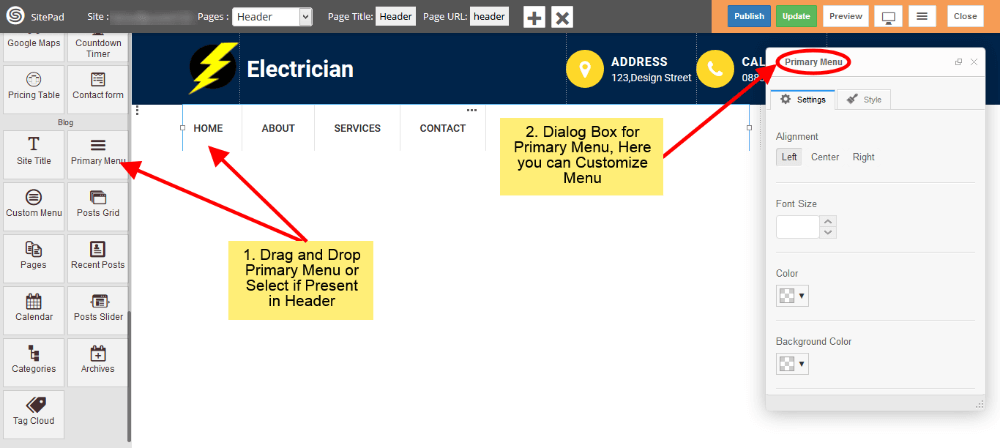
2.A Beállítások részén a Dialógus doboznál több lehetősége is van a menü egyediesítésre mint például a szövegek színe, háttérszín, szöveg méret, stb. Állítsa be a kívánt paramétereket.
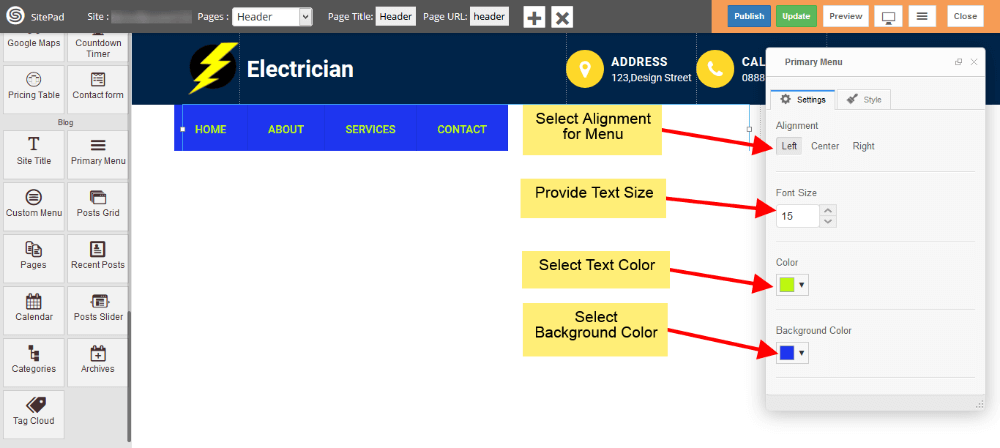
3.Az utolsó elem segítségével módosítható az Almenü elemek stílusa, ha szüksége van rá akkor jelölje be.
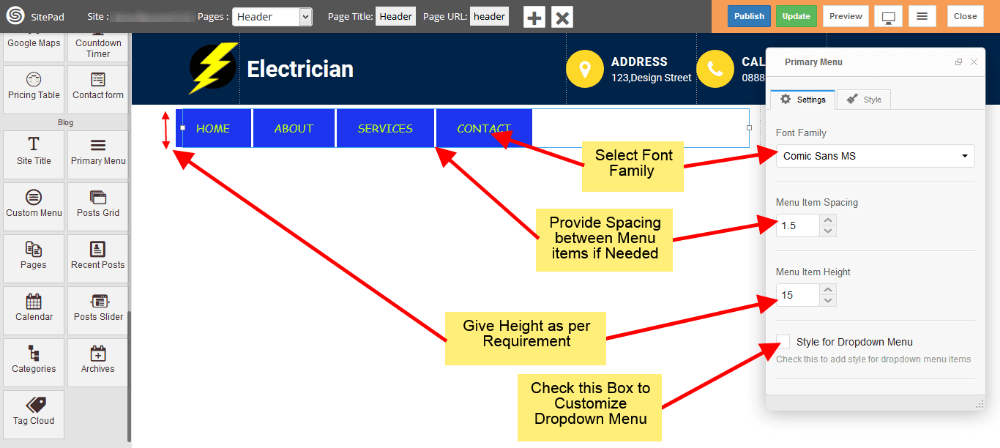
4.Válassza ki a színt, háttérszínt, szöveg méretet az Almenüpontokhoz.
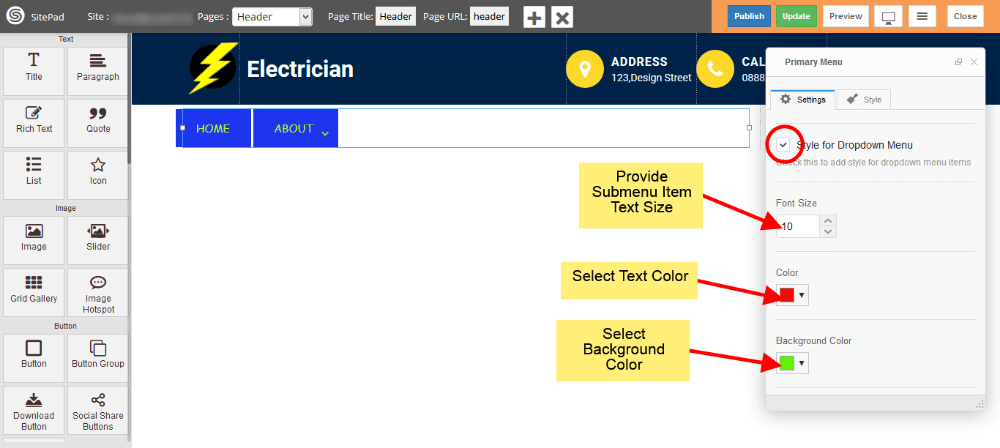
A képen beállított almenü stílus a következőképp fog megjelenni.
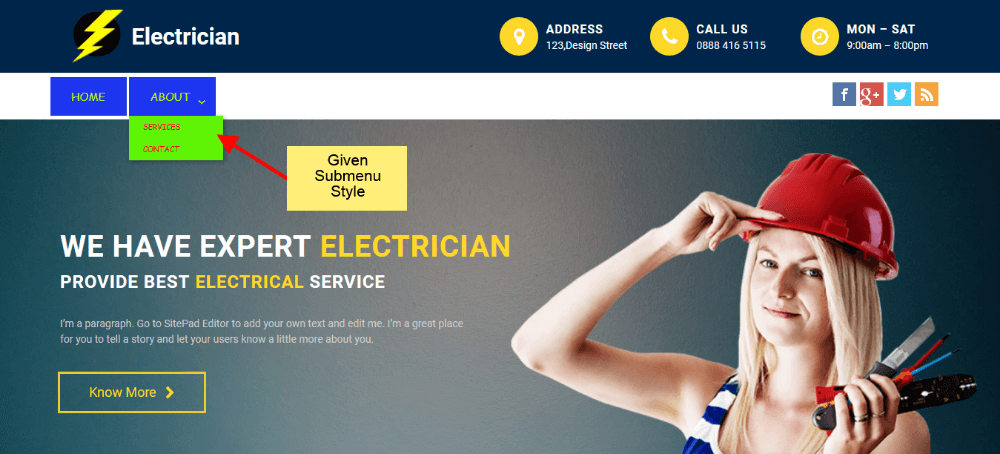
5.Ha szeretne egyedi stílust beállítani az Aktív oldal menü elemhez akkor jelölje be az Aktív oldal effekt jelölő négyzetet, majd állítsa be a színt, háttérszínt.
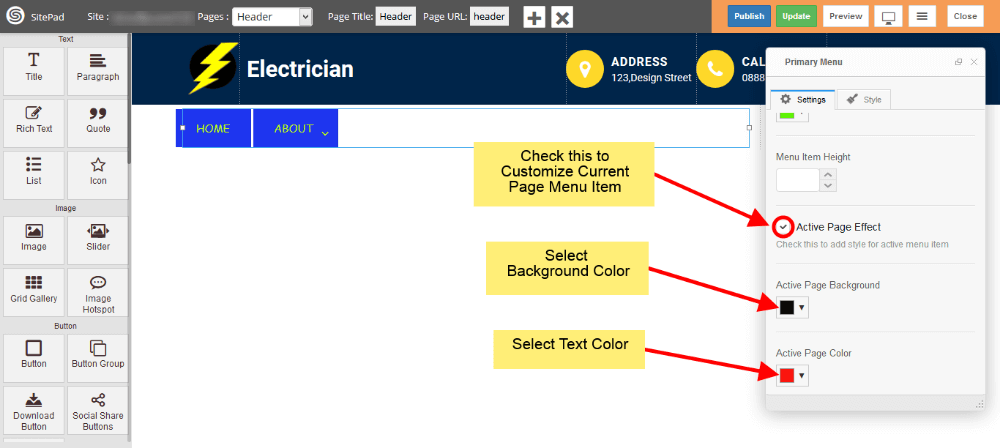
A képen a beállított Aktív oldal menü elem stílusa látható.
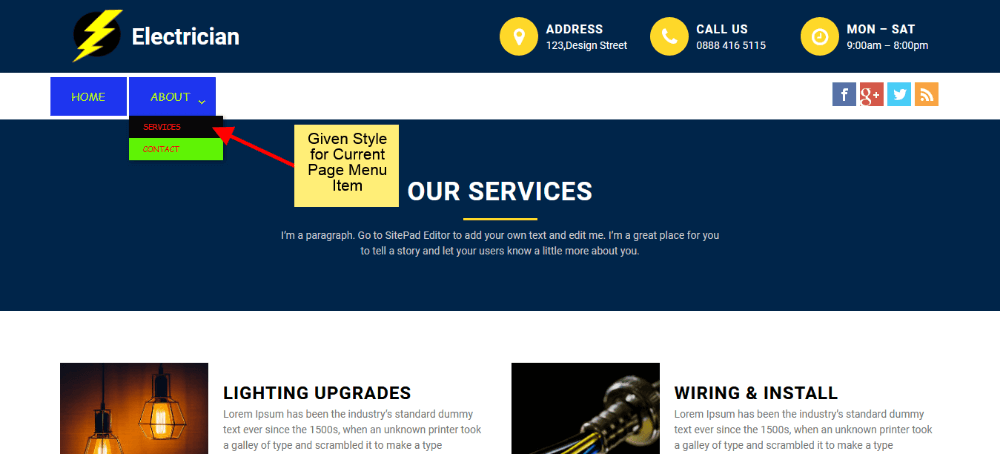
6.Ha szeretne egyedi stílust hozzáadni a lenyitható gombhoz akkor jelölje be a Reszponzív Menü stílust jelölő négyzetet, majd állítsa be a színt, háttérszínt.
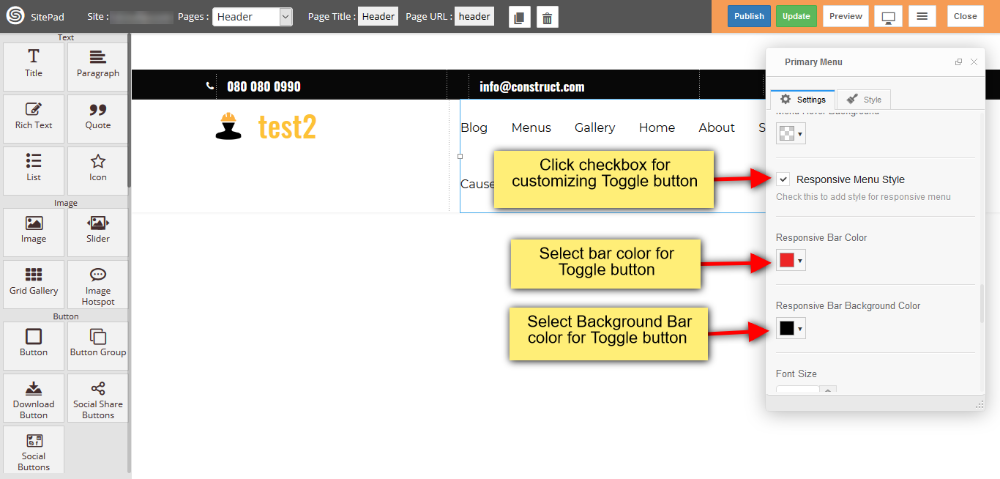
7.Ezen felül lehetősége van egyedi betűtípust, menü magasságot, színt és háttérszínt beállítani.
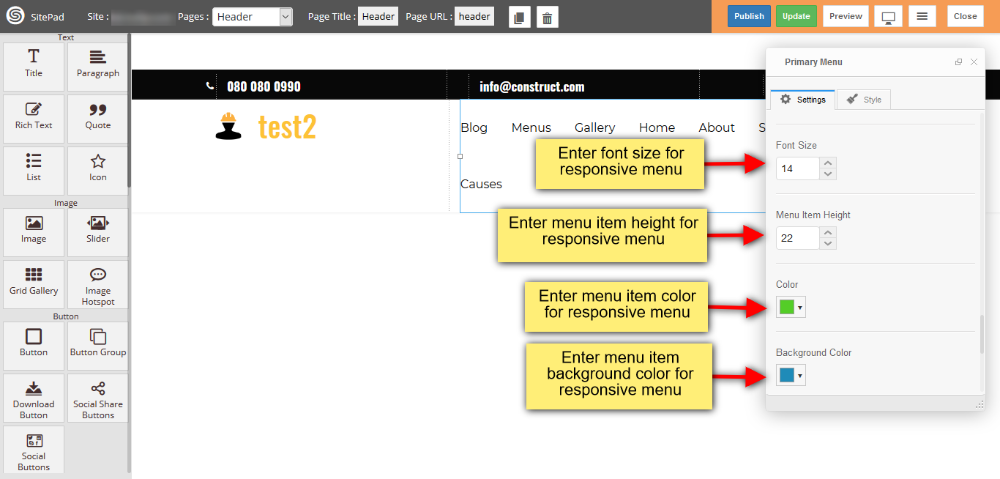
8.Módosítható az aktív menü elem színe, háttérszíne, valamint a hover szín is.
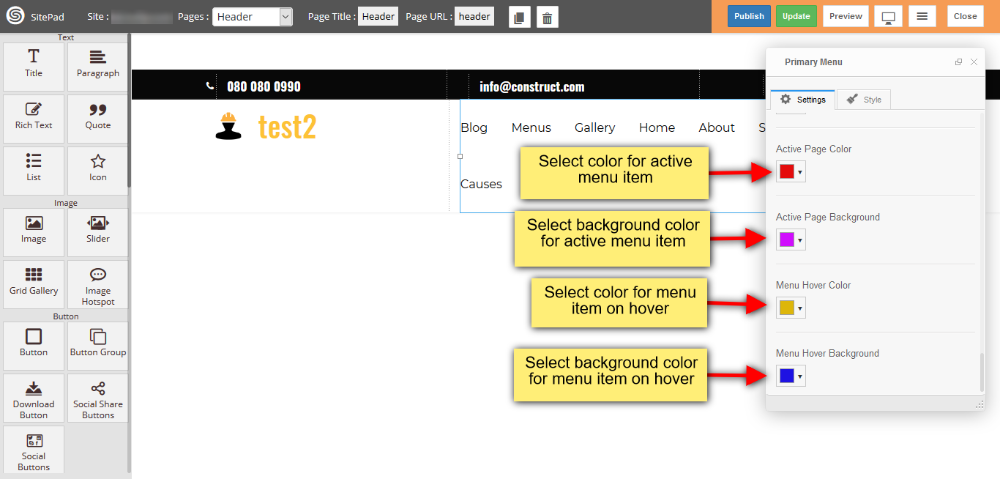
Audió
Ez a leírás segítséget ad az Audió widget beállításaiban és a stílusok módosításához.
AUDIÓ HASZNÁLATA URL-KÉNT
- Húzza az Audió elemet a baloldali Widget Panel-ről, és engedje el ott ahol használni szeretné.
- A megjelenő dialógus ablakban az Audió-nál válassza az Audio file URL lehetőséget ahhoz, hogy URL-t adhasson meg az audió fájlnak.
- Miután megadta az Audio URL mezőben az Audio file URL szekcióban az meg fog jelenni.
- Jelölje be az Automatikus lejátszási lehetőséget, ha szeretné, hogy az audió automatikusan elinduljon az oldal betöltődést követően.
- Jelölje be a Repeat lehetőséget, ha azt szeretné, hogy az audi fájl folyamatosan kerüljön lejátszásra.
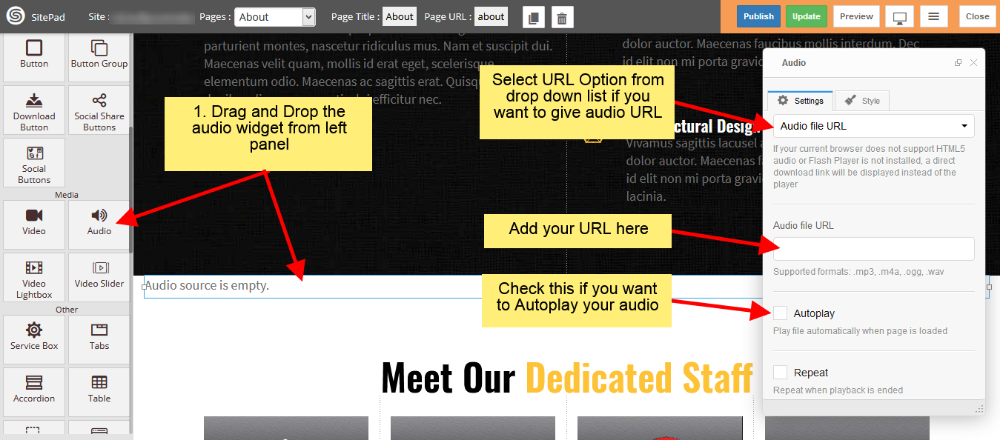
AUDIÓ HASZNÁLATA MÉDIA ELEMKÉNT
- Húzza az Audió elemet a baloldali Widget Panel-ről, és engedje el ott ahol használni szeretné.
- A megjelenő dialógus ablakban az Audió-nál válassza a Media Library lehetőséget a feltöltéshez.
- Ezt követően kattintson a három pontra a feltöltéshez.
- Jelölje be az Automatikus lejátszási lehetőséget, ha szeretné, hogy az audió automatikusan elinduljon az oldal betöltődést követően.
- Jelölje be a Repeat lehetőséget, ha azt szeretné, hogy az audi fájl folyamatosan kerüljön lejátszásra.
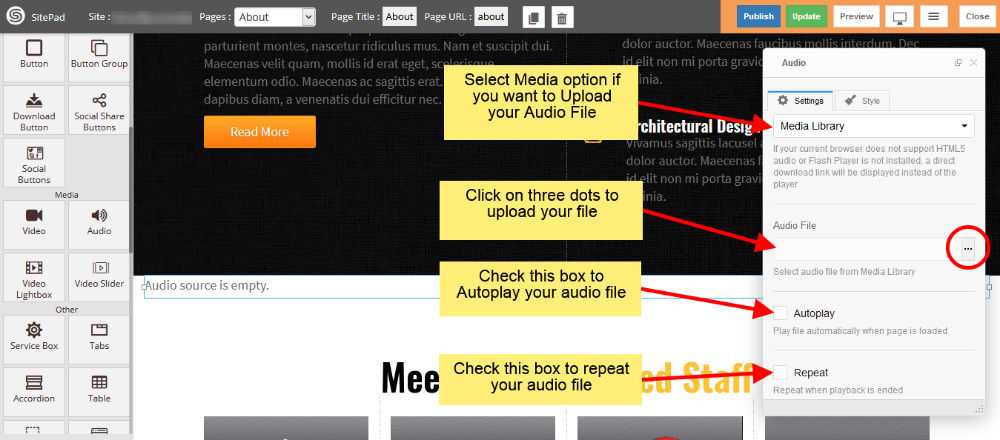
Ikon
Ez a leírás segítséget ad az Ikon Widget szerkesztésében, beállításában.
IKON WIDGET MOZGATÁSA
Amikor egy Ikon widgetet mozgat az oldalán akkor egy menü fog megjelenni.
![]()
IKON WIDGET BEÁLLÍTÁSAI
A dialógus ablak megnyílását követően lehetősége van az Ikon módosítására a lita alapján, valamint az Ikon színe is kiválasztható.
Az Ikon méretei eltérőek azonban előre meghatározottak minden ikon esetén, a lehulló listából kiválasztható az ikon mérete, de választhat egyedi méretet is, ehhez válassza az egyedi lehetőséget a lehulló listából.
Az ikon igazítással lehetősége van az ikont az oldalon belül poziciónálni.
![]()
HÁTTÉR STÍLUS SZERKESZTÉSE
Szerkesztheti az ikon háttér alakját mint például kör, négyzet, lekerekített, szerkezeti kör, szerkezeti négyzet, szerkezetileg lekerekített, és nincs.
Az ikon háttér méret segítségvel teret adhat az Ikon köré, és a háttérszín segítségével módosíthatja az ikon háttérszínét.
A megjelenési Effekt segítségével animálhatja az ikon megjelenését, ilyen lehet a fentről lefelé, lentről felfelé, balról jobbra, jobbról balra, vagy nincs.
![]()
EGYEDI IKON HIVATKOZÁS
Az egyedi hivatkozás segítségével hivatkozást tud beállítani az ikonhoz.
![]()